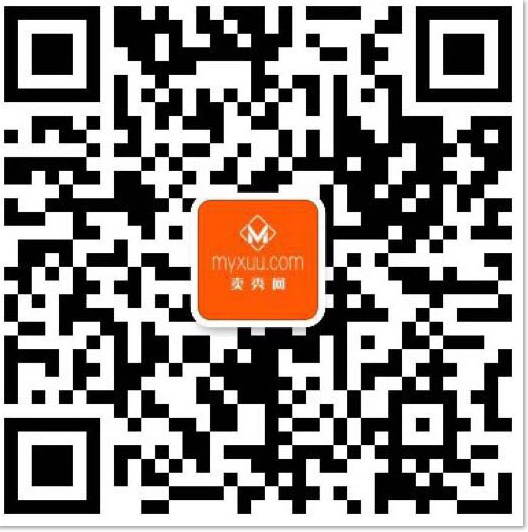快速入门(搜索技巧:键盘按下Ctrl+F,输入关键词搜索即可)
相关说明
1. 由于微信规则限制,注册小程序账户及授权卖秀商城(http://www.myxuu.com),请在电脑端操作;
2. 在微信公众平台注册小程序账户;或在已认证的公众号后台复用资质快速注册小程序。如有疑问请参阅微信官方小程序说明文档;
3. 注册后请完善小程序信息。如名称、头像、描述等;
4. 选择相应服务类目,服务类目审核是比较重要的一环,请根据您所销售的产品选择对应的类目。特殊类目需要提交相应的资质材料进行审核。具体所需材料请参阅特殊行业所需资质材料;
5. 认证后请到开通微信支付,卖秀网是微信支付官方服务商,可以帮助商家开通微信支付,费率减少50%,为0.4%,(自己开通微信支付费率为0.6%),开通点击链接:,如已有商户号可直接使用。具体操作请参阅小程序申请微信支付;
6. 点击查看,开店的主要步骤及流程;
7. 在电脑端查看本[使用帮助],可点击左侧目录快速找到您关注的功能说明;在手机端查看本[使用帮助],可点击右侧目录快速找到您关注的功能说明;
开通流程
- 注册或登录后用小程序管理员微信扫描授权,按步骤操作即可生成店铺
- 在【店铺管理】-【店铺设置】里进行店铺基本信息设置
- 设置分类,上传商品
- 在【店铺管理】-【支付设置】里填写微信支付商户号和商户号密匙,并上传证书(证书请于微信商户平台下载)此步骤可在小程序发布后再操作。
- 在【店铺概况】-【我的小程序】生成体验版,检查后提交微信审核,通过后发布即可
注意事项
- 微信认证费用300元,复用公众号资质注册小程序账户免费
- 电商类小程序主体必须是企业或者个体工商户
- 小程序微信支付可由卖秀网官方为您开通,服务免费,开通提交资料链接点击
- 所有小程序必须要经过微信审核才能发布
准备工作
前期准备资料:邮箱账号两个(公众号注册、小程序注册都要用到邮箱,且不能相同)
身份证资料、手机号、负责人微信。
注册公众号
https://mp.weixin.qq.com/ 点击右上角“立即注册”按钮
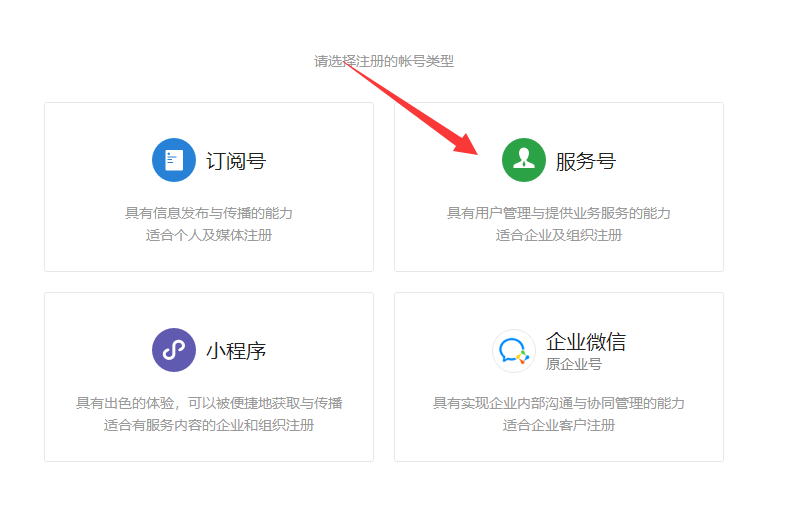
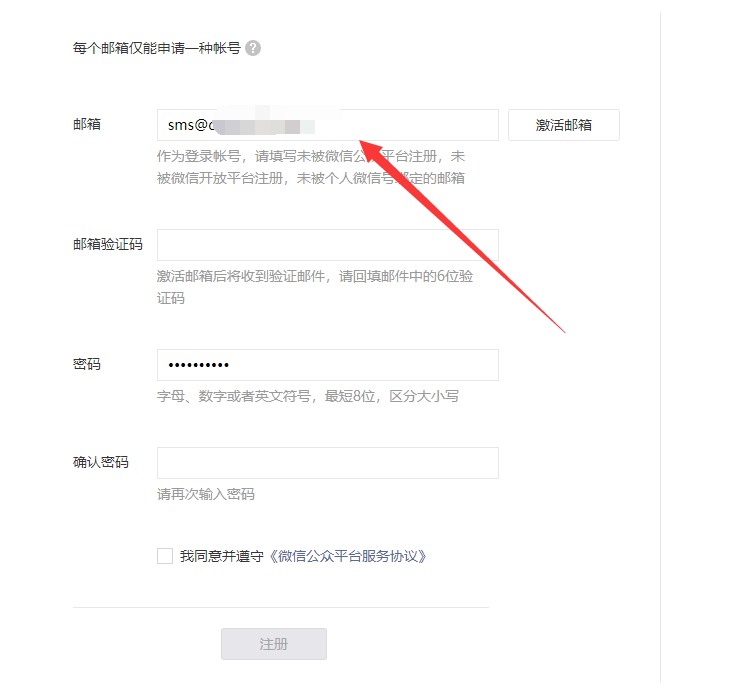
注册小程序
http://www.myxuu.com/myxuuhelp/9692.html
接入微信支付
自己申请微信支付请看下面说明,由卖秀网帮您接入微信支付则忽略下文(卖秀网申请微信支付费率低50%)
小程序注册成功并认证后,可以申请接入微信支付。具体操作及规则请查看微信支付商户接入指引
打开微信支付商户平台,点击右上方【接入微信支付】或【接入指引】按提示操作即可。

小程序接入微信支付,有两个途径。新注册或关联已有的商户号。
- 如从未注册过微信支付商户号或需要重新注册商户号的,请在此指引页面选择【注册微信支付商户号】,按提示填写申请资料,等待微信审核,耗时约1-5天。
- 如希望使用已注册的商户号,可在此指引页面选择【登录商户号】,然后进行关联操作。
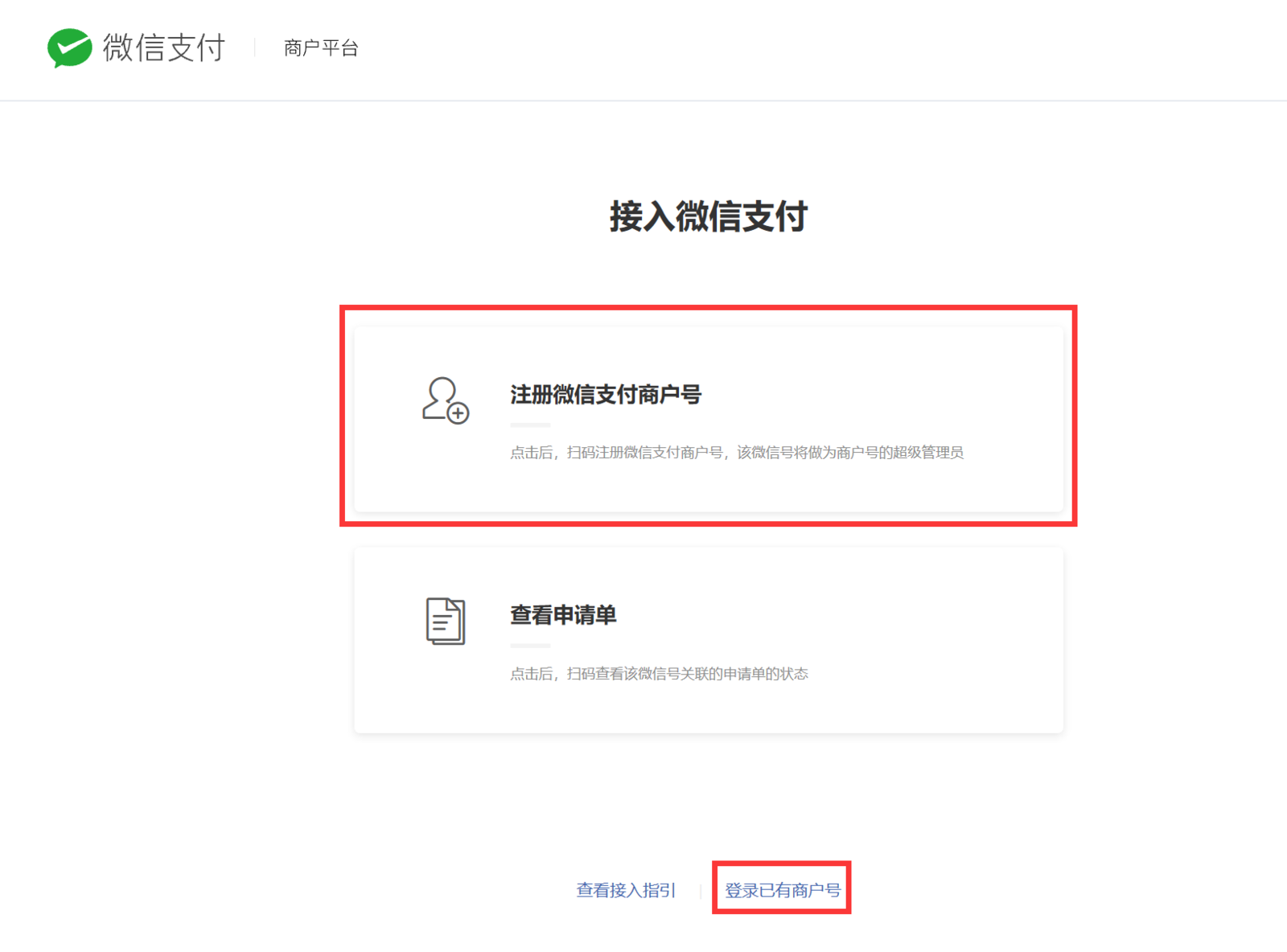
关联操作方法:
- 登录商户号后,到【产品中心】-【APPID授权管理】按提示新增关联需要使用此商户号的小程序APPID。

- 然后到微信小程序后台-【微信支付】-【商户号管理】确认关联即可。
注册卖秀网
点击“注册”
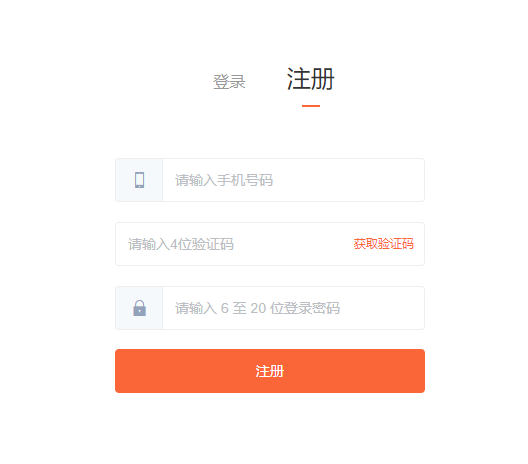
输入手机、获取验证码,输入密码即可。
店铺管理
店铺设置
页面位置:【卖秀后台】-【设置】-【店铺信息】
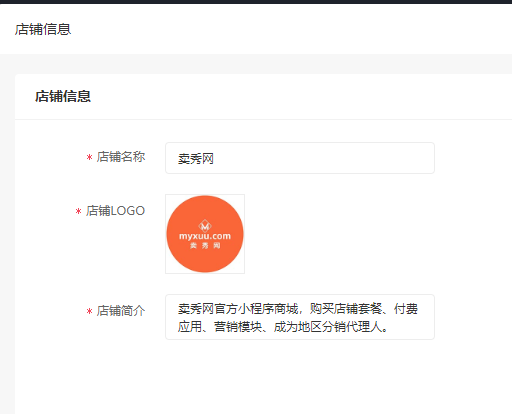
员工管理
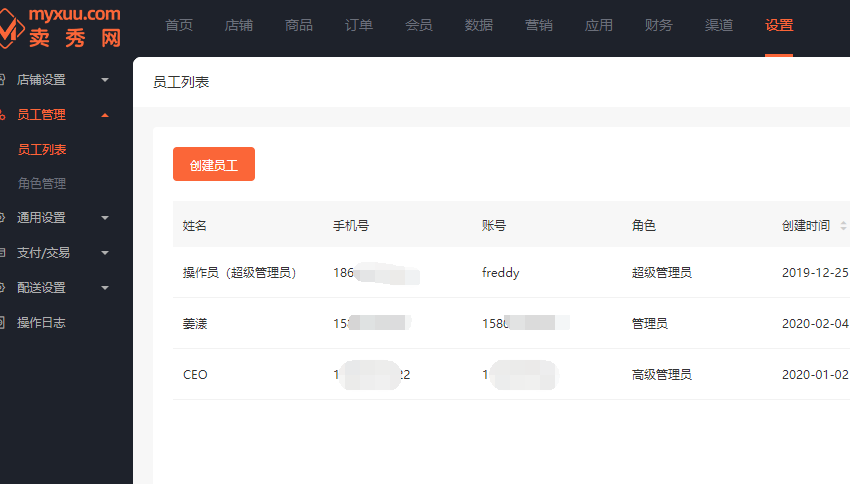
支付交易设置
功能概述
卖秀网的支付设置包含微信公众号、小程序、H5和APP。实现了让商家快速设置支付方式,以下就是店铺的支付设置:
如何设置支付?
在支付设置前,要先创建支付方式。
点击设置—支付/交易—支付管理—创建支付方式
支付方式类型分为微信支付、支付宝支付。
一、微信支付
http://www.myxuu.com/myxuuhelp/9871.html
二、支付宝支付
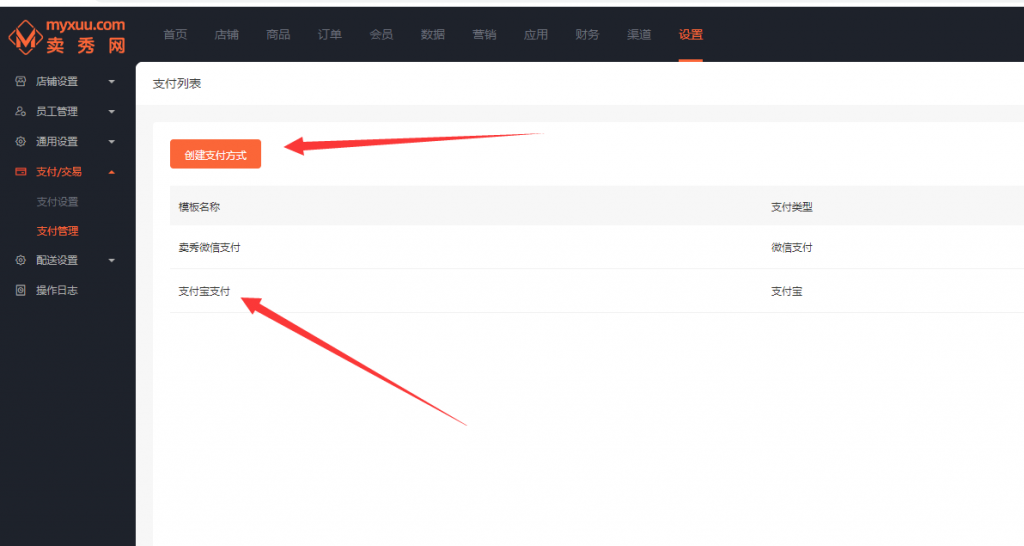
支付宝支付中的参数需要从蚂蚁金服开放平台获取,以下为参数获取步骤:
第一步:应用ID,登录蚂蚁金服开放平台—密钥管理—复制‘APPID’—粘贴到应用ID的位置。
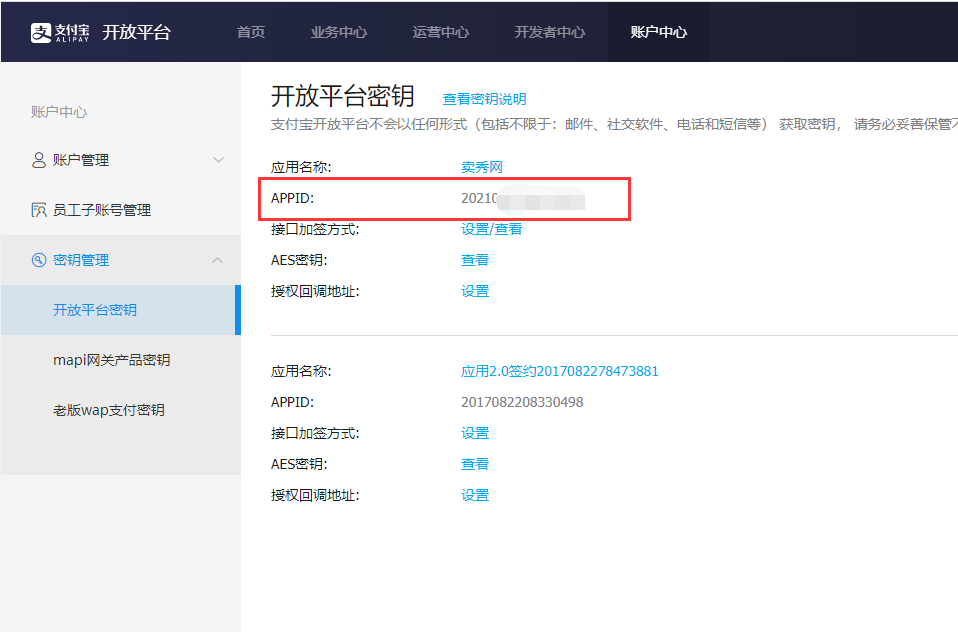
根据自己的电脑系统下载密钥生成器,下载地址:https://docs.open.alipay.com/291/106097,安装时候,注意安装目录要安装到硬盘根目录,也就是安装地址前面不要套文件夹。
注意:密钥格式选择‘PKCS1(非JAVA适用)’,密钥长度选择‘2048’。
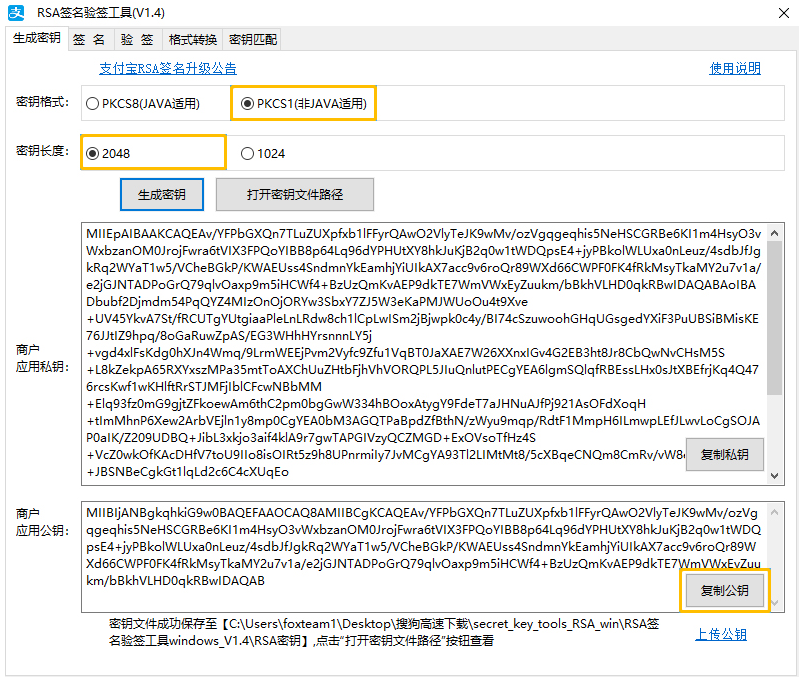
如何设置微信支付?
登录蚂蚁金服开放平台—密钥管理—开放平台密钥—RSA(SHA256)密钥(推荐)—查看应用公钥—将密钥生成器生成的商户应用公钥复制到里面并保存。
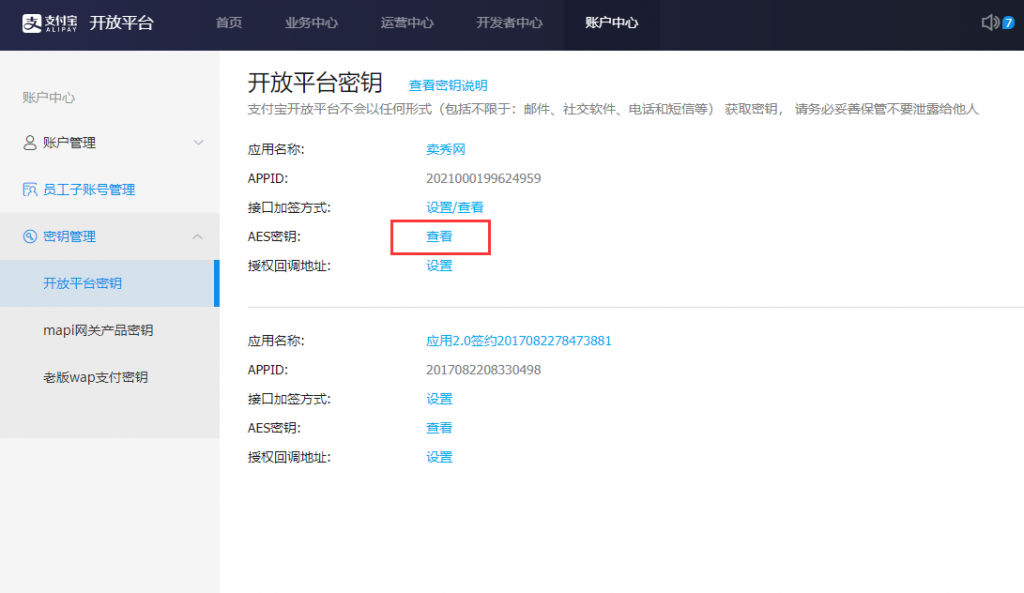
蚂蚁金服开放平台—密钥管理—开放平台密钥—RSA(SHA256)密钥(推荐)—查看支付宝公钥—复制支付宝公钥到支付宝公钥的位置
第二步:支付宝公钥,登录蚂蚁金服开放平台—开发者中心—选择创建好的应用—应用信息—接口加签方式—查看应用公钥—将密钥生成器生成的商户应用公钥复制到里面并保存。
第三步:应用私钥,将密钥生成器生成的商户应用私钥,复制到应用私钥的位置。
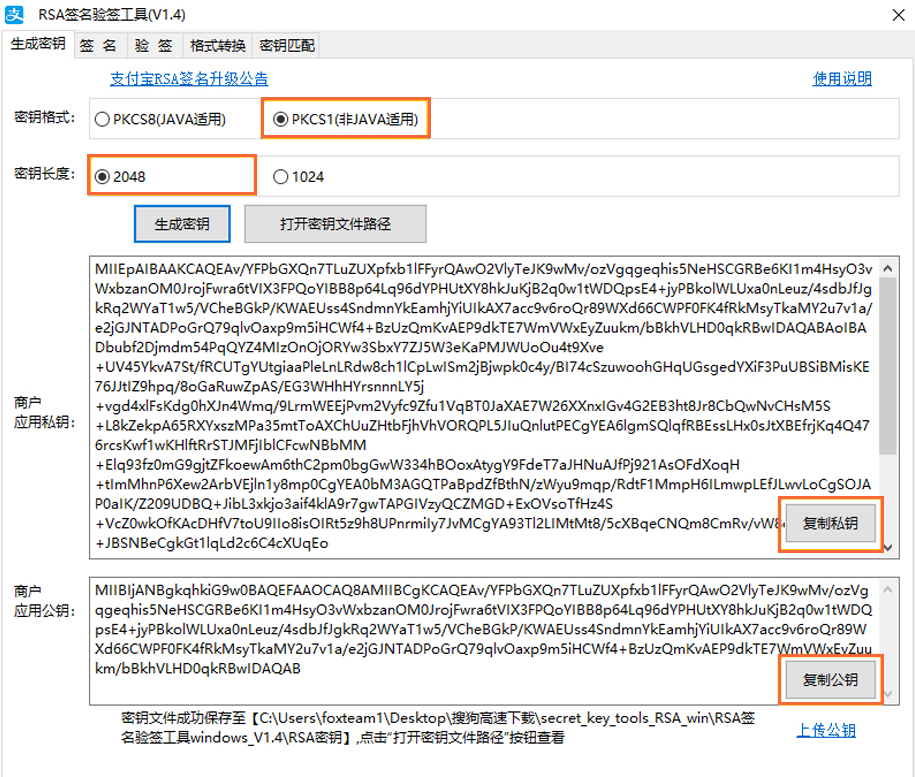
配送设置
http://www.myxuu.com/myxuuhelp/63.html
群体管理
http://www.myxuu.com/myxuuhelp/9701.html
应用
小程序直播
http://www.myxuu.com/news/7161.html
直播带货
http://www.myxuu.com/myxuuhelp/9028.html
分销
功能概述
卖家后台开启分销之后,会员需要成为分销商,才能绑定上下级关系,推广下线获得佣金。
通过分享注册的买家与分享主之间的绑定关系为永久绑定,也就是该受邀注册的用户每次消费,分享主都会获得分销佣金。
方式一:卖家后台后台添加
管理员与会员线下达成协议之后,直接在后台手动设置该会员成为分销商,无需会员自己申请;管理员点击会员—会员管理,找到该会员点击查看,分销信息—设为分销商
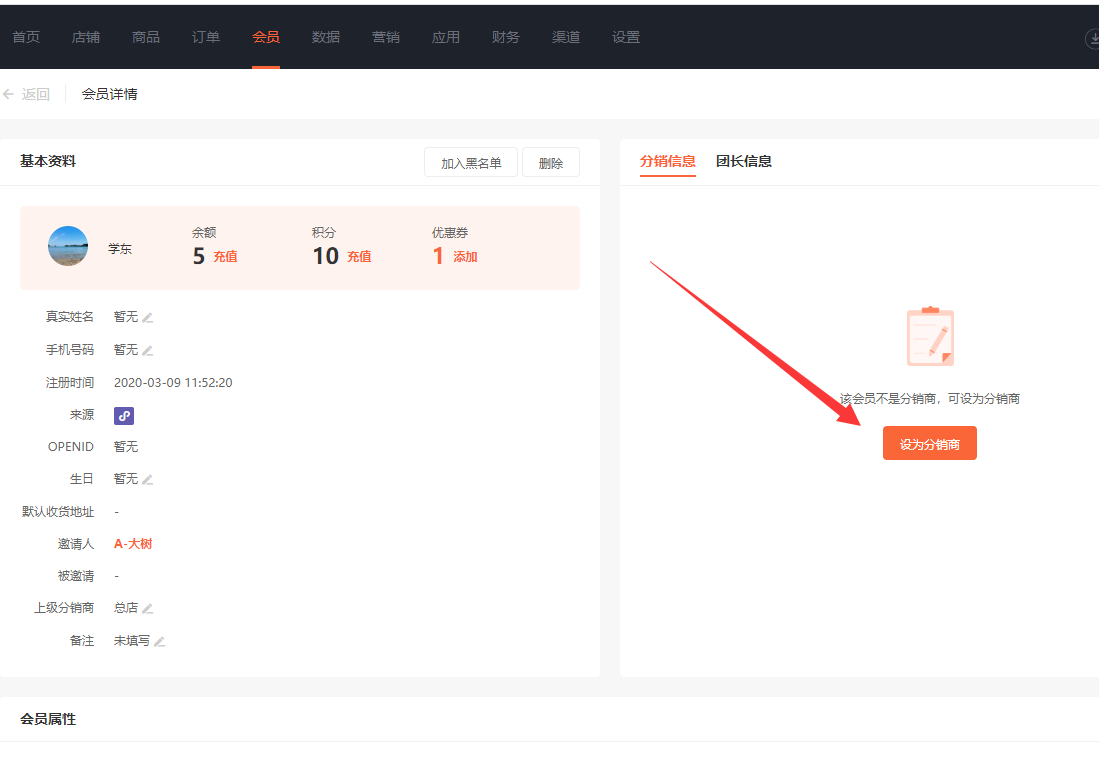
方式二:会员手机端申请
管理员点击分销—基础设置,设置成为分销商条件,成为分销商的条件有无条件、申请、消费次数、消费金额和购买商品 5 种,会员点击分销中心申请或者符合条件后,自动成为分销商
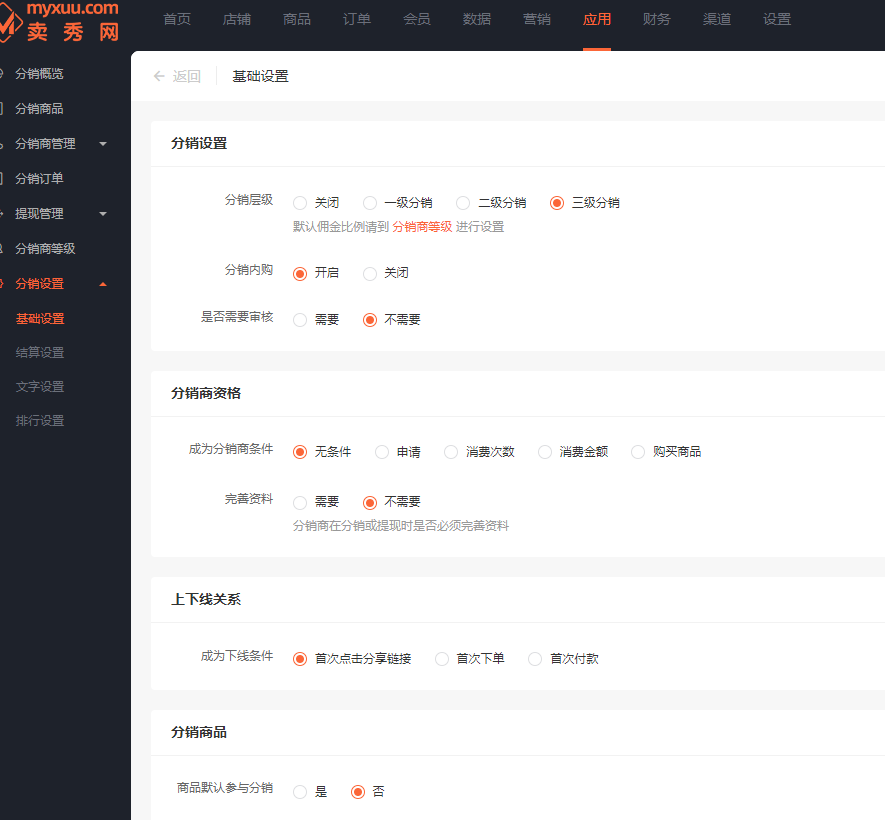
成为分销商条件选择申请,则管理员需要点击分销—分销商管理—待审核,点击审核通过或者审核拒绝
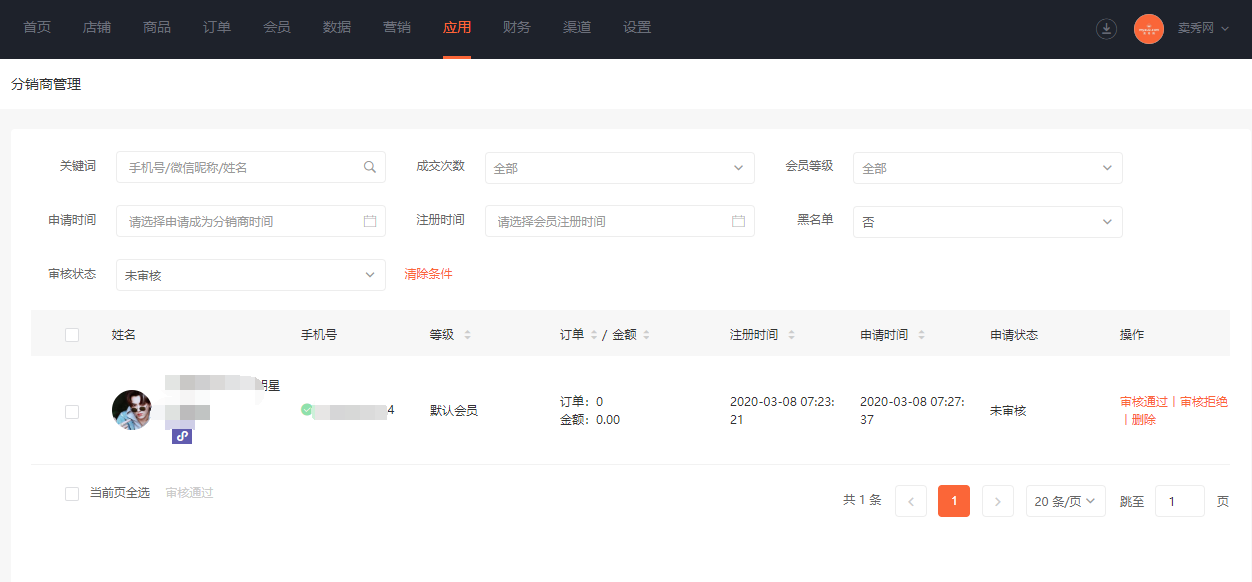
分销等级设置佣金比例
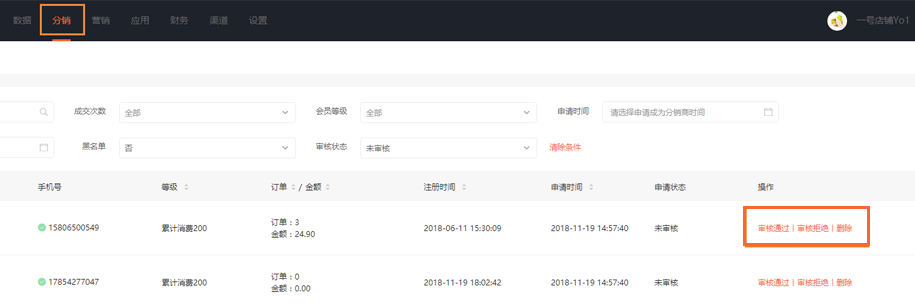
系统表单
功能概述
系统表单是为了让商家快速创建商品、订单、会员和分销表单的页面。供商家在店铺装修时进行选择。
场景应用
成为分销商页面中,商家需要收集分销商资料,可以在系统表单中设置分销商资料,添加商家想要收集的资料。
如何设置系统表单?
系统表单分为会员资料、分销商资料、统一下单和商品表单,系统表单设置流程一致,特将分销商资料设置流程为例,详情如下:
点击应用—系统表单—创建表单—分销商资料
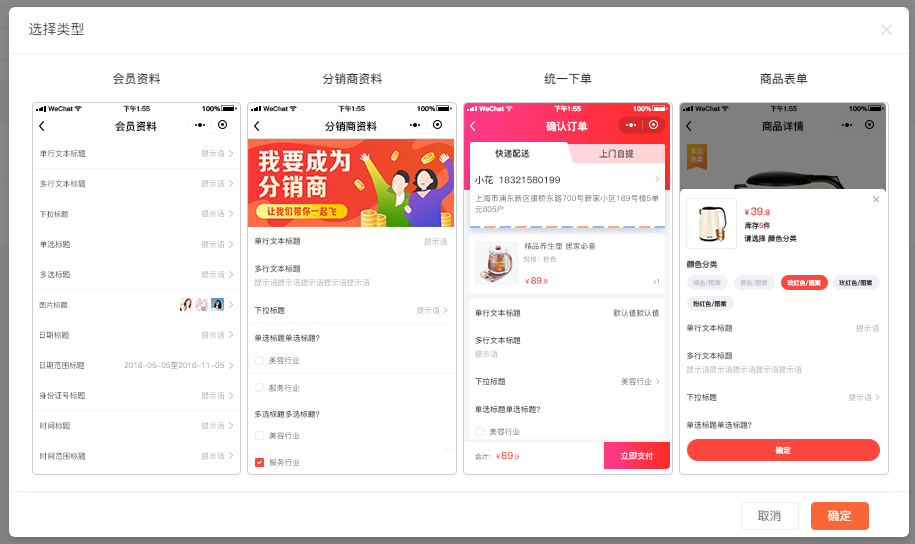
商家选择表单类型后,选择表单的组件,根据商家想要收集的资料进行选择。见下图:
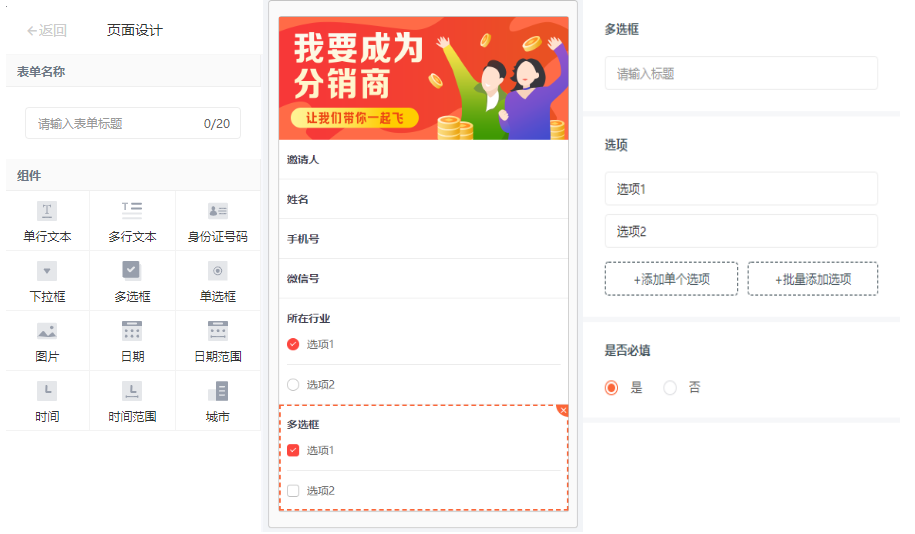
商品表单在创建商品时进行选择,详情如下:
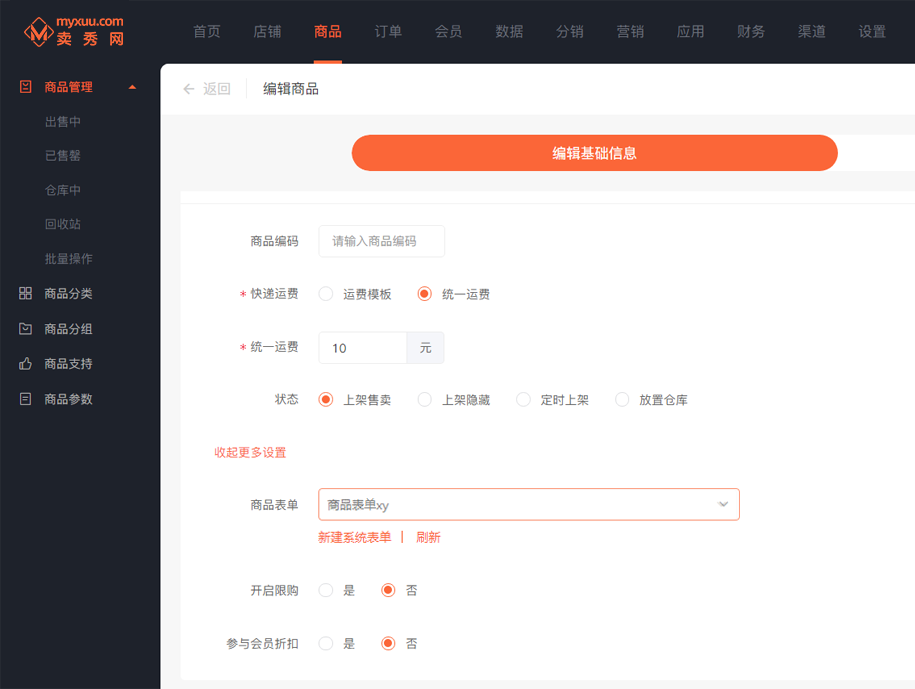
会员资料、统一下单和分销商资料在创建完成后,在系统表单列表中点击启用,手机端就会自动显示。手机端显示如下:
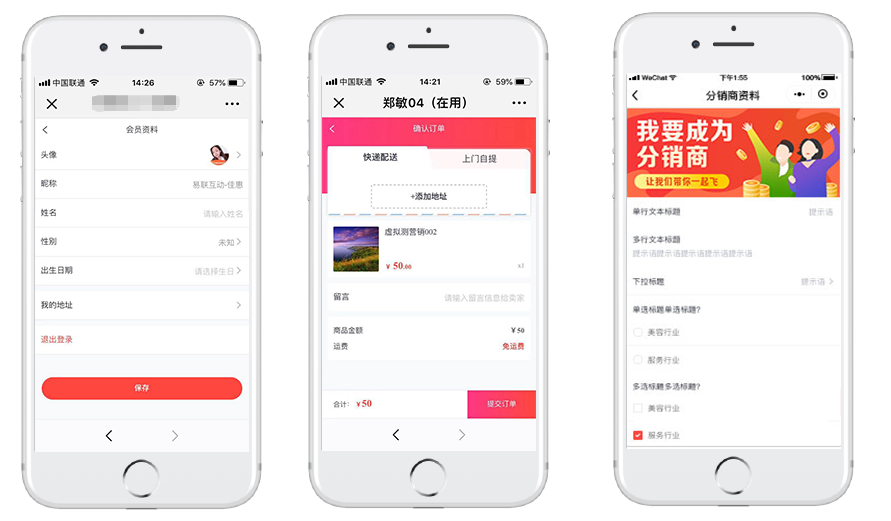
自定义表单
如何设置自定义表单?
商家在应用中创建自定义表单,实现灵活使用自定义表单,快速获取信息,详情如下:
点击应用—自定义表单—创建自定义表单
商家添加组件,编辑想要获取的信息,填写表单名称。
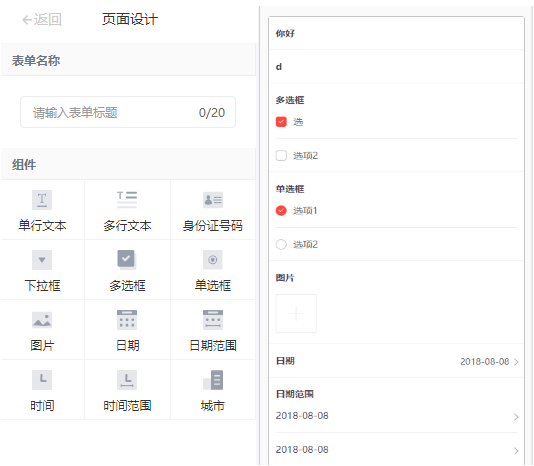
创建的自定义表单在店铺装修时进行导入,见下图:
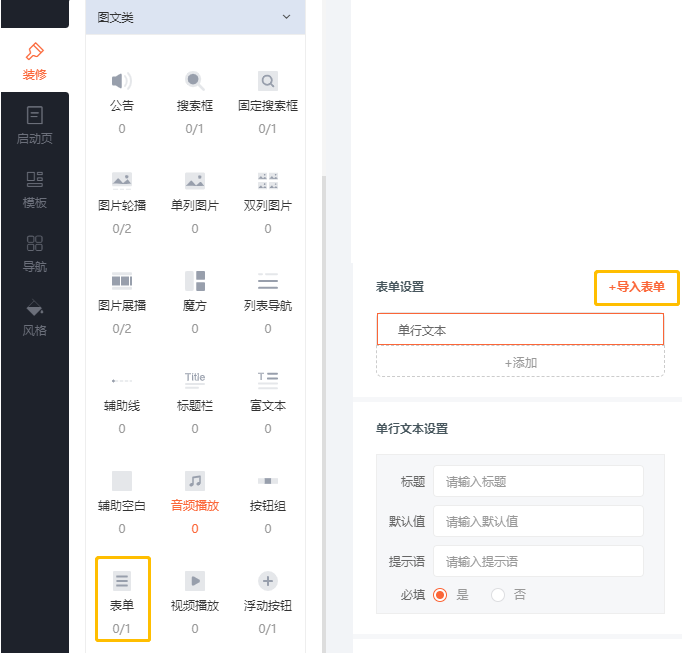
以上就是如何创建系统表单和自定义表单的全部操作,感谢您的观看。
海报
功能概述
卖家可以通过设计海报以及海报奖励的方式,推广商城,到达吸粉的作用。海报分为商品海报、分销海报和关注海报3种,卖家可根据实际需求选择设置。
卖家点击应用—创建海报,选择海报的类型:商品海报、分销海报和关注海报
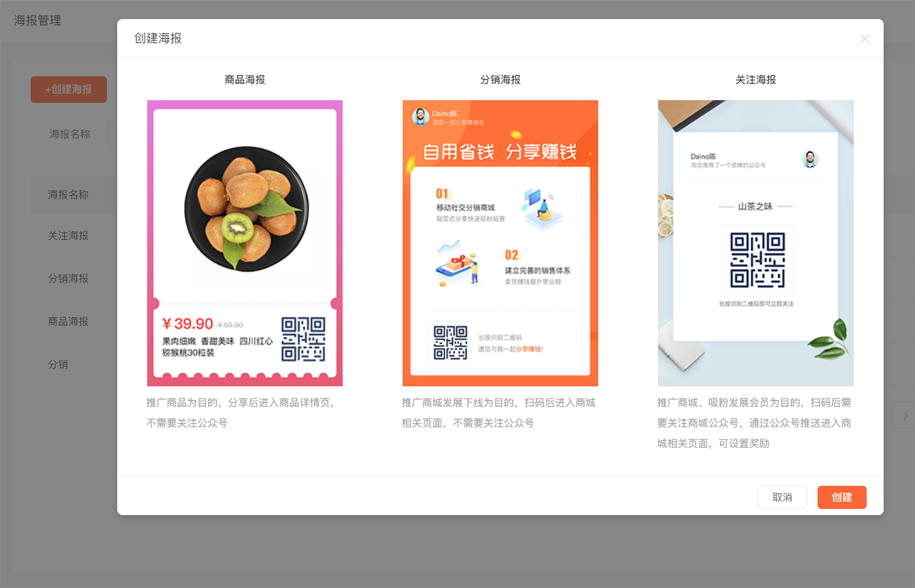
商品海报
主要是用于商品推广,分享海报,会员扫码直接进入商品详情页,无需关注公众号
第一步
新建商品海报,自定义设置海报名称以及海报的应用渠道,主要用微信公众号和小程序2个渠道。管理员可以自定义设置模板,也可以选择内置的系统模板直接进行设计海报。温馨提示:选择系统模板,不支持修改、添加组件
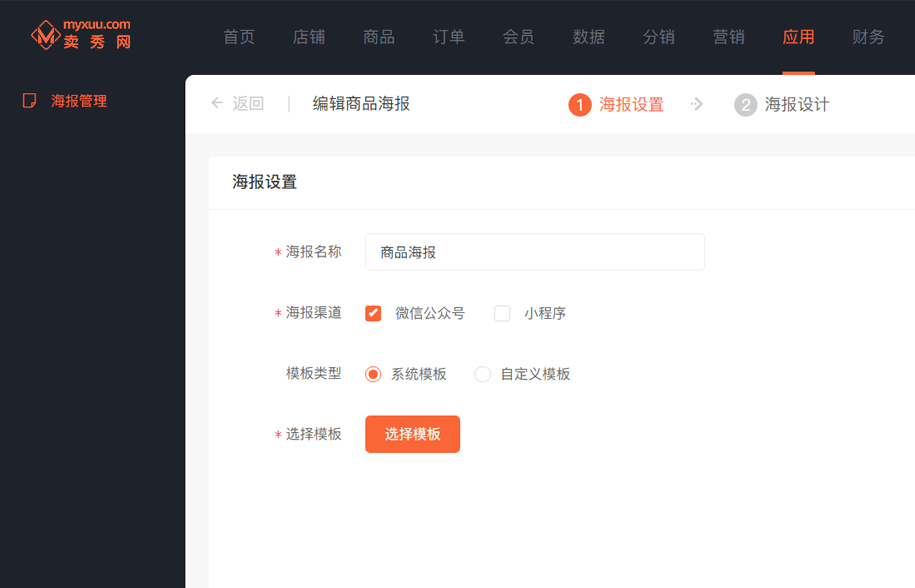
第二步
设计海报,卖家可以根据后台提供的组件对商品海报进行设计,海报的二维码可在右侧切换颜色。
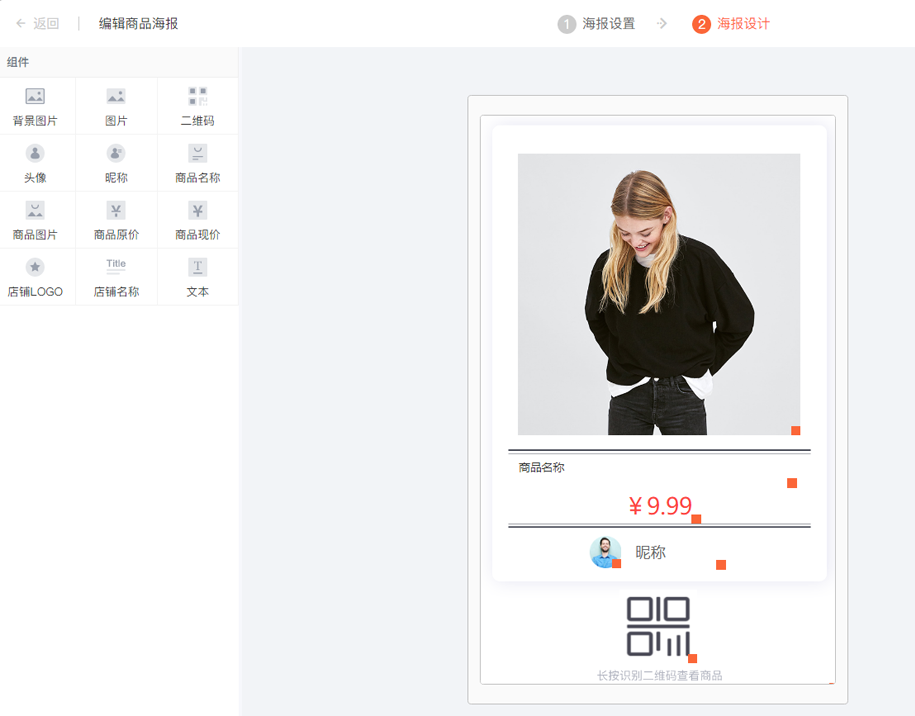
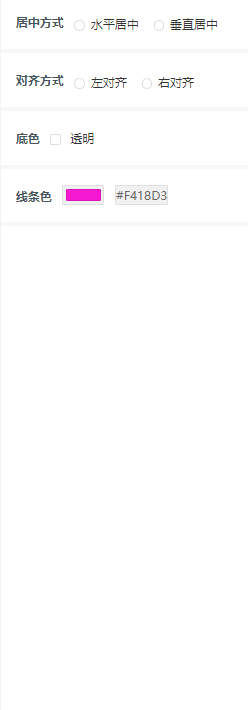
第三步
启用海报,卖家点击应用—海报管理,找到创建的海报,点击启用海报,卖家也可以点击查看,查看手机端的显示样式,根据样式显示,点击编辑,进行修改美化或者删除。
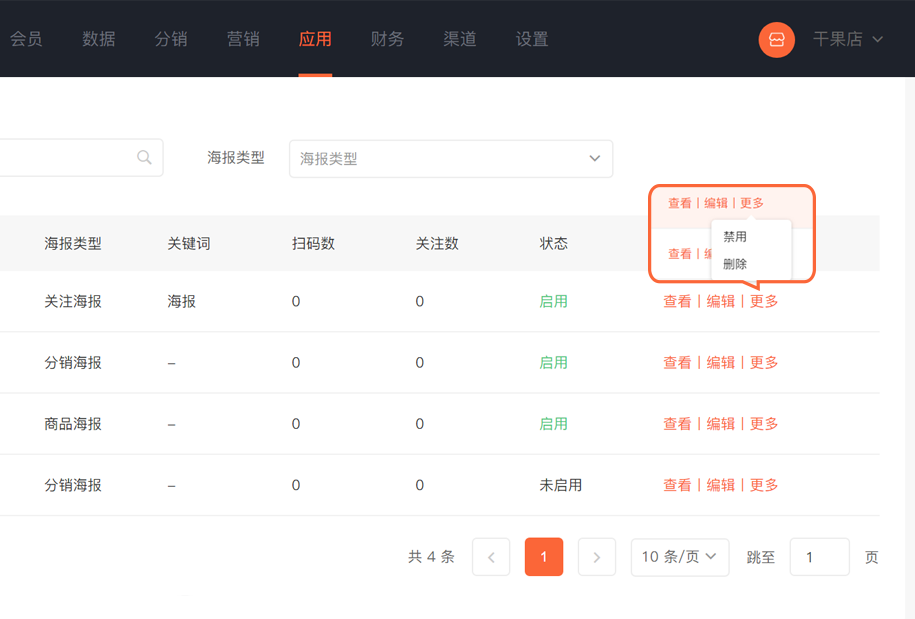
第四步
会员手机端—商品详情页,点击分享,获得海报
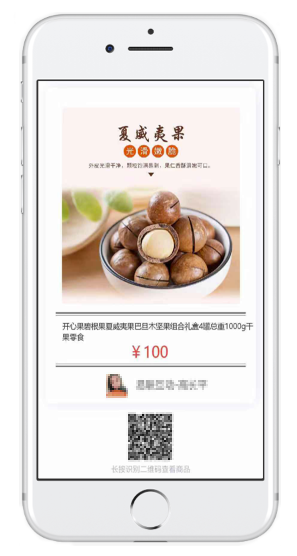
分销海报
主要是用于发展下线,分享海报,会员扫码直接进入相关页面,无需关注公众号
海报的设计跟商品海报类似,会员手机端—分销中心,获得海报
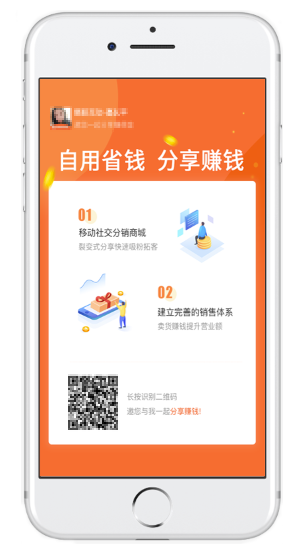
关注海报
主要是用于推广商城、吸粉发展会员,扫码后需要关注商城公众号,通过公众号推送进入商城相关页面,可设置奖励
第一步
新建关注海报,自定义设置海报名称、获取关键词、获取日期、海报有效期和获取对象,获取对象选择分销商,则只有分销商有权限获取该海报,管理员可以自定义设置模板,也可以选择内置的系统模板直接进行设计海报。
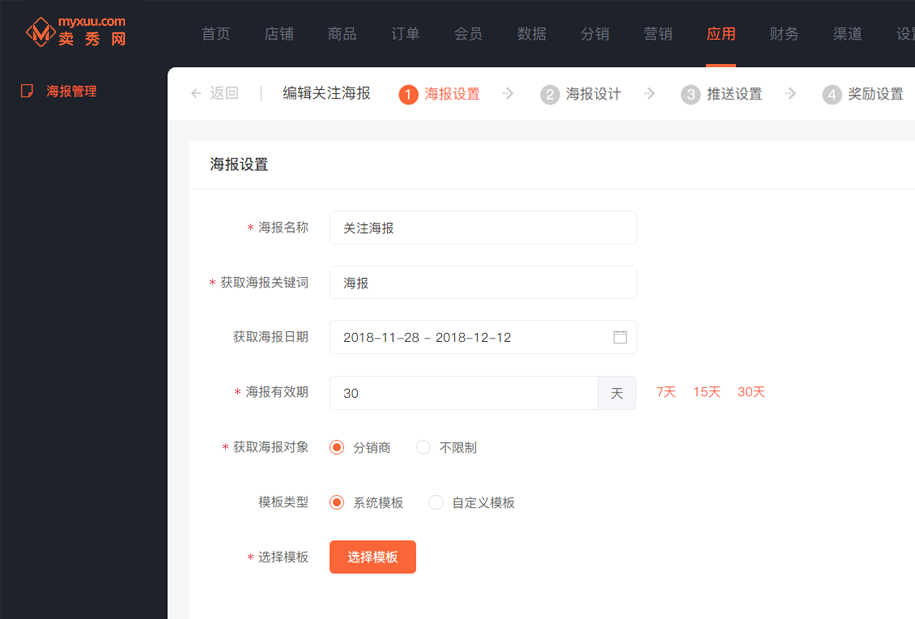
第二步
设计海报,卖家可以根据后台提供的组件对商品海报进行设计
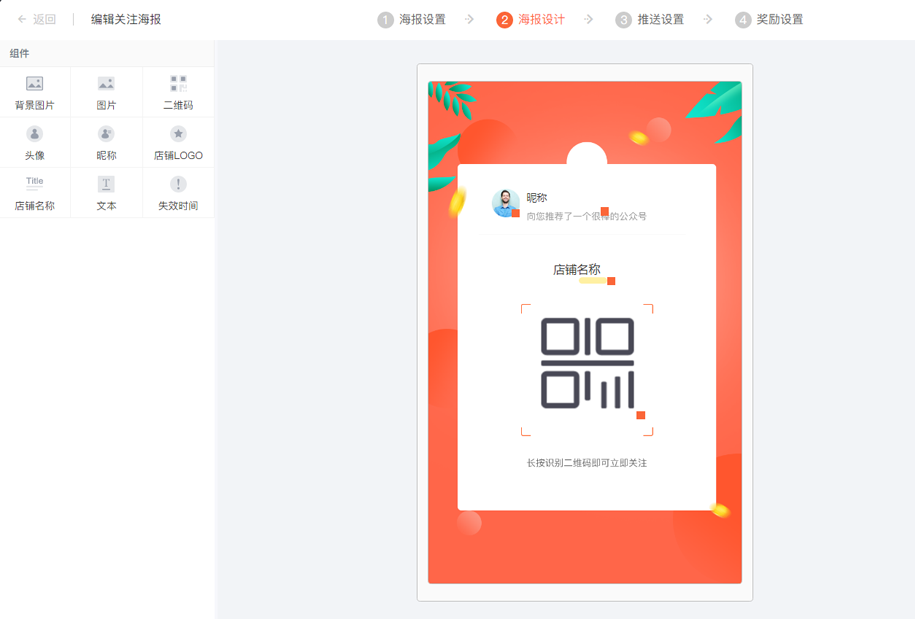
第三步
设置推送,卖家自定义设置推送的方式、推送的标题、封面、描述和推送链接,会员点击推送的链接进入相应的页面。
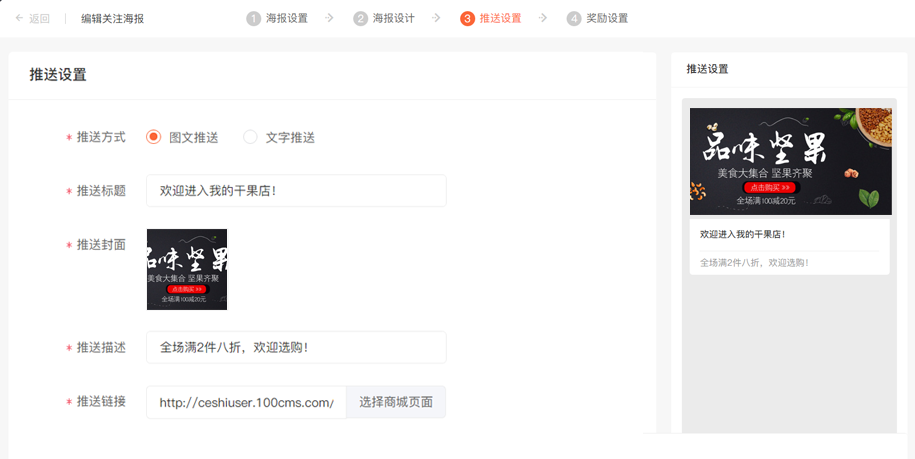
第四步
奖励设置,卖家根据实际需求选择是否开启分享奖励,如果选择开启,则需要设置推荐人奖励和关注者奖励,奖励类型分为积分、现金和优惠券3种。温馨提示:选择红包,需要设置微信支付
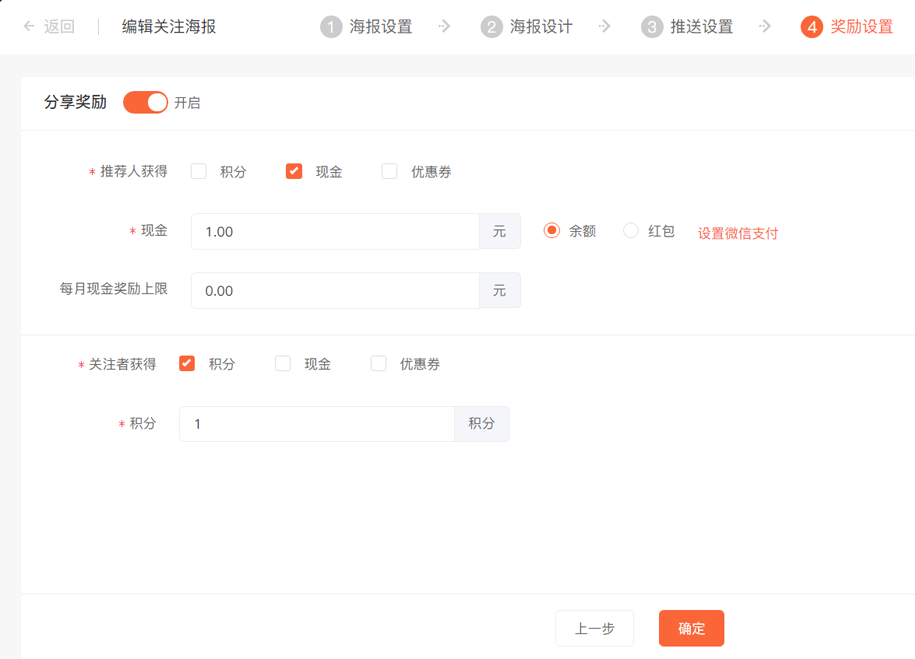
第五步
启用海报,卖家点击应用—海报管理,找到创建的海报,点击启用海报,卖家也可以点击查看,查看手机端的显示样式,根据样式显示,点击编辑,进行修改美化或者删除。会员在公众号输入获取海报关键词,获得海报,会员可以把海报推荐给好友扫码关注,获得奖励,好友关注之后,获得推送内容,点击进入商城相应页面
温馨提示:
同类型的海报,只能同时启用一个,即商城最多启用3个海报,分别为分销海报、商品海报和关注海报
消息通知
功能概述
消息通知在商城运营中承担着提醒买家和卖家的任务,即时通知,快速响应。消息通知分为买家通知和卖家通知,卖家可根据自己的实际需求选择需要设置的通知类型。
卖家点击应用—消息通知,对商城的买家和卖家通知进行添加和编辑
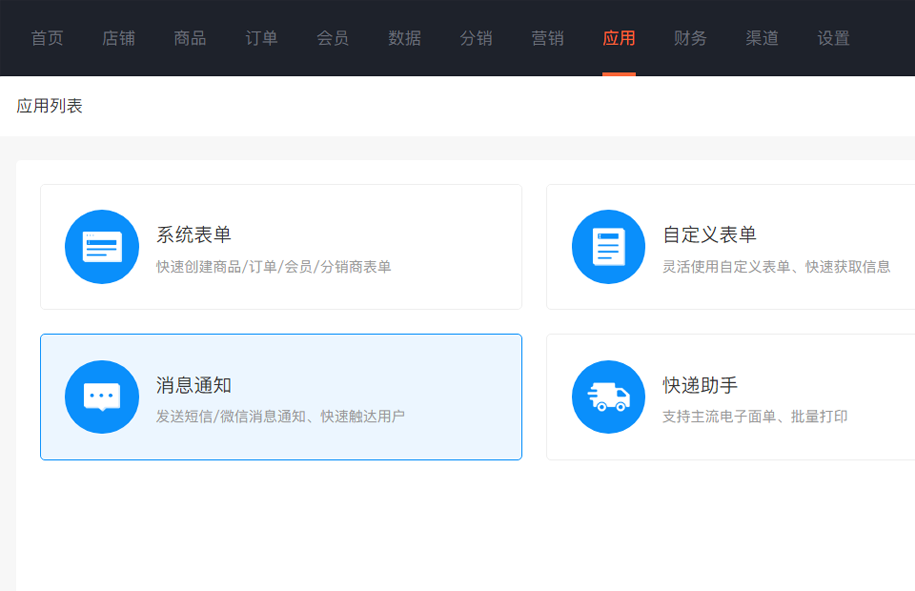
买家通知
买家通知包含交易物流提醒、营销关怀提醒和验证码3种类型,点击应用—买家通知—开启其他通知,卖家可以根据实际需求,在弹出的消息通知框选择需要开启的通知
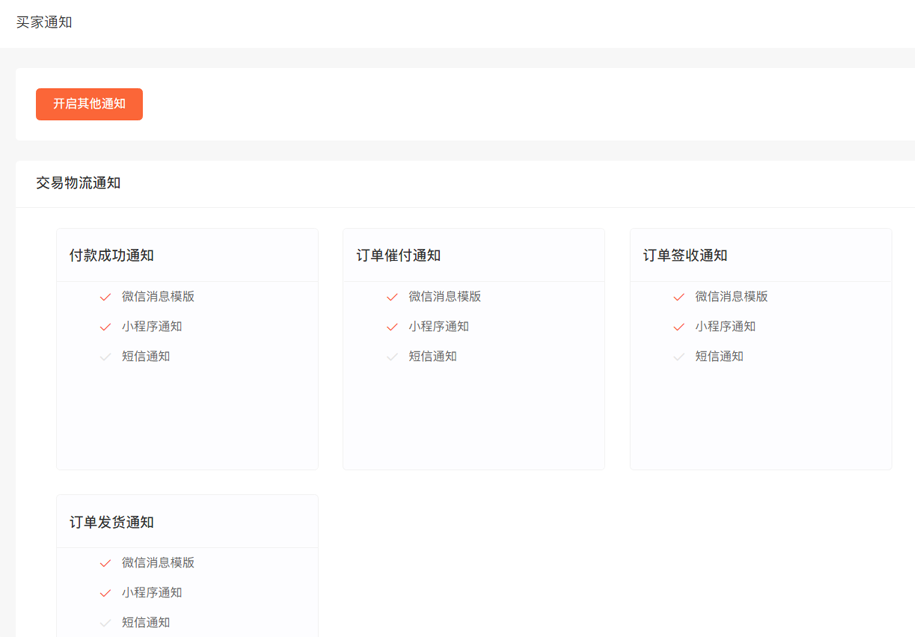
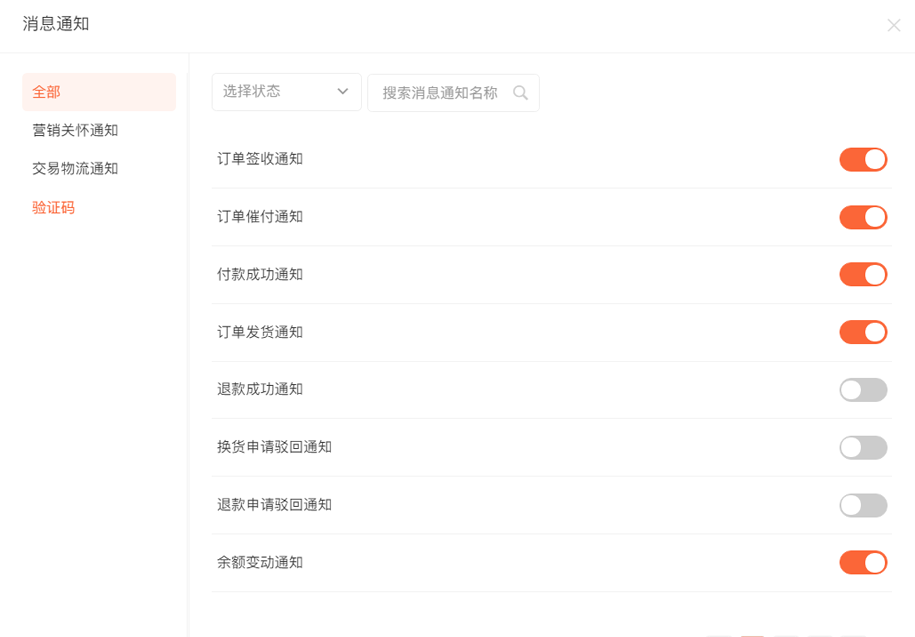
消息通知开启之后,卖家可以点击应用—买家通知,对开启的消息通知进行编辑或者删除,点击编辑,设置支持发送的类型:微信消息模板、小程序通知和短信通知
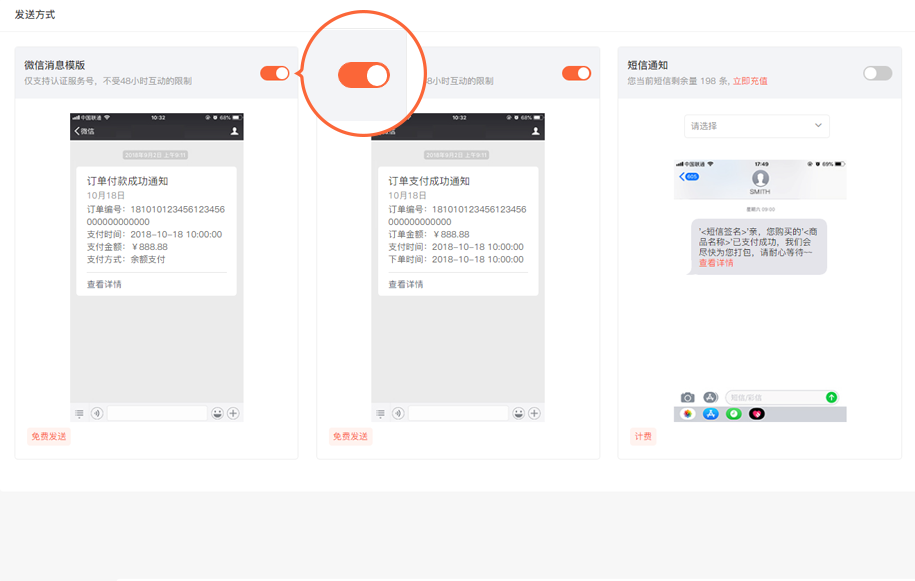
卖家通知
卖家通知的设置方式跟买家通知的设置一致,卖家通知只有库存预警通知、维权订单通知和分销商提现通知3种
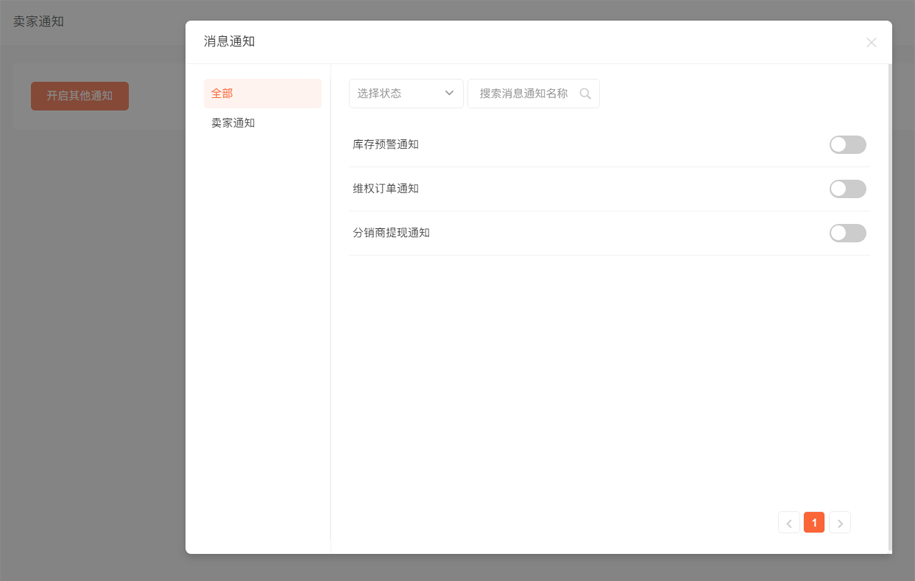
短信购买
卖家如果设置开启短信通知,则需要购买管理端设置的短信条数套餐,点击应用—短信购买,选择需要充值的套餐,点击,即可弹出短信购买框,管理员选择支付方式之后,扫码支付即可
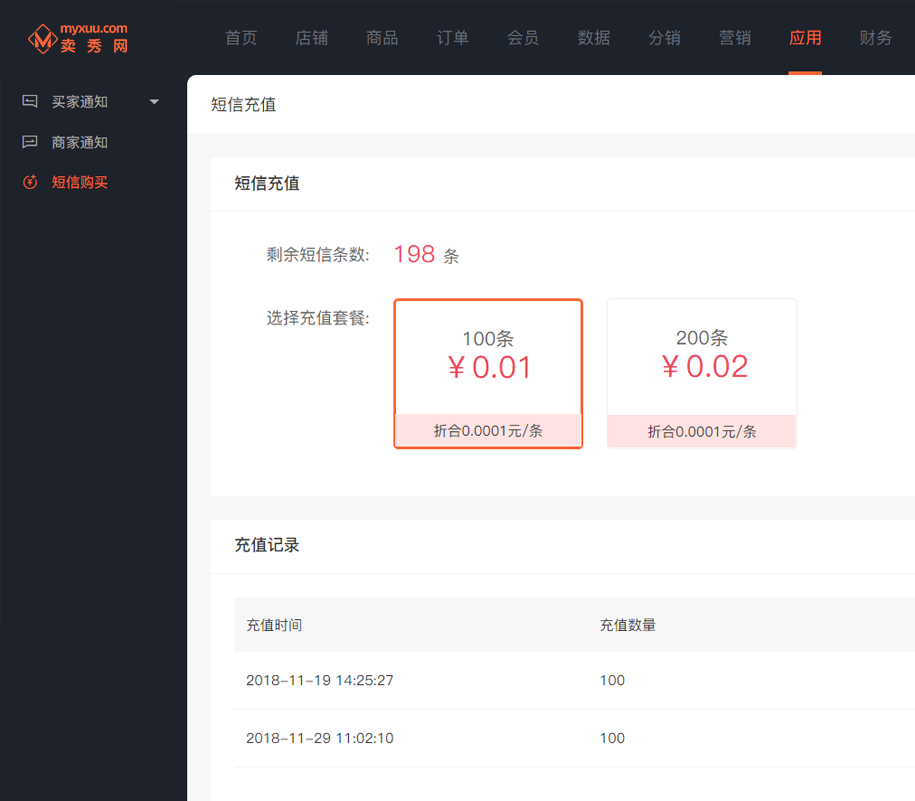
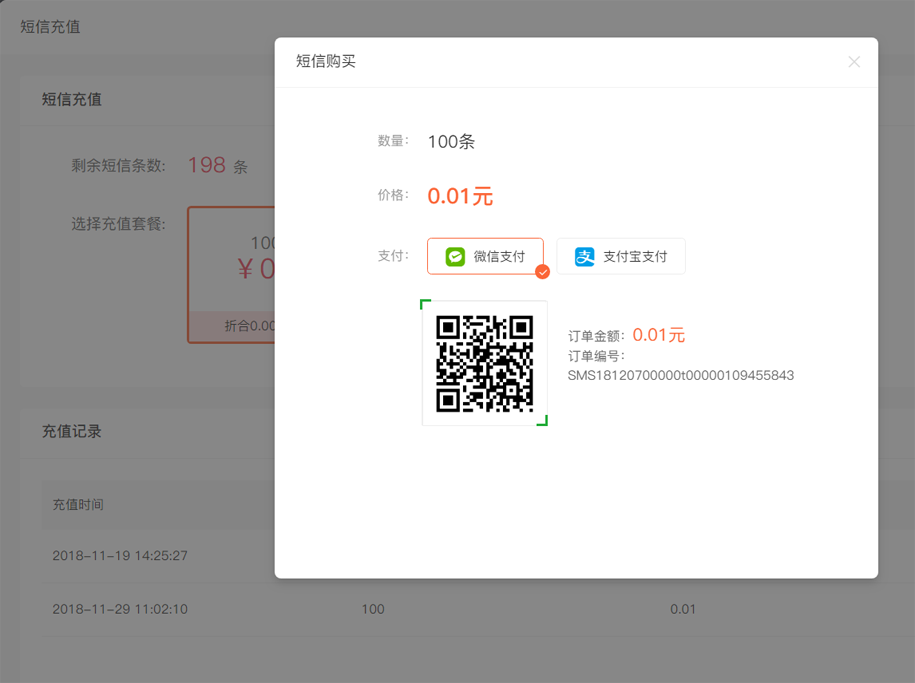
公众号消息提醒需要到微信公众号后台添加,登陆:https://mp.weixin.qq.com/ 点击添加功能插件;
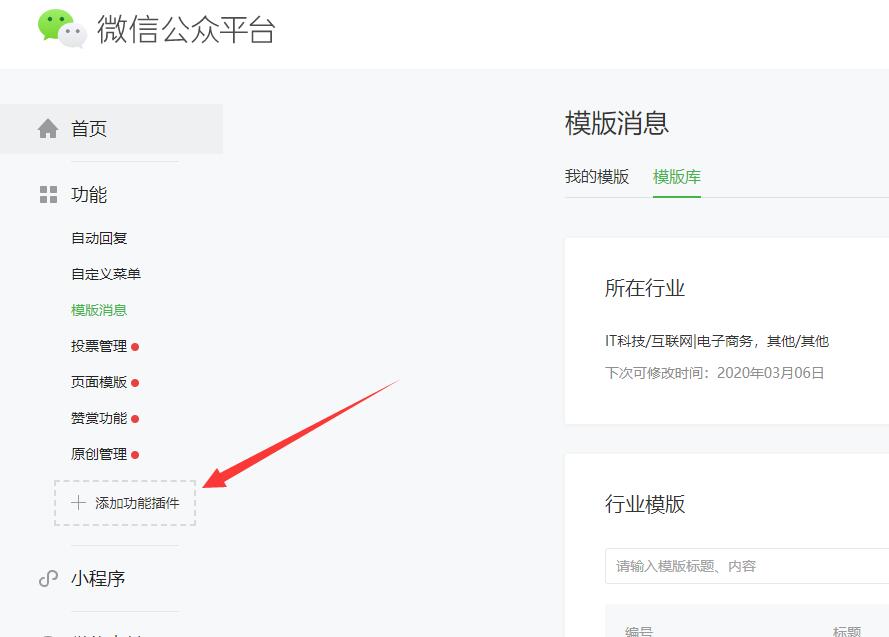
选择模板消息;
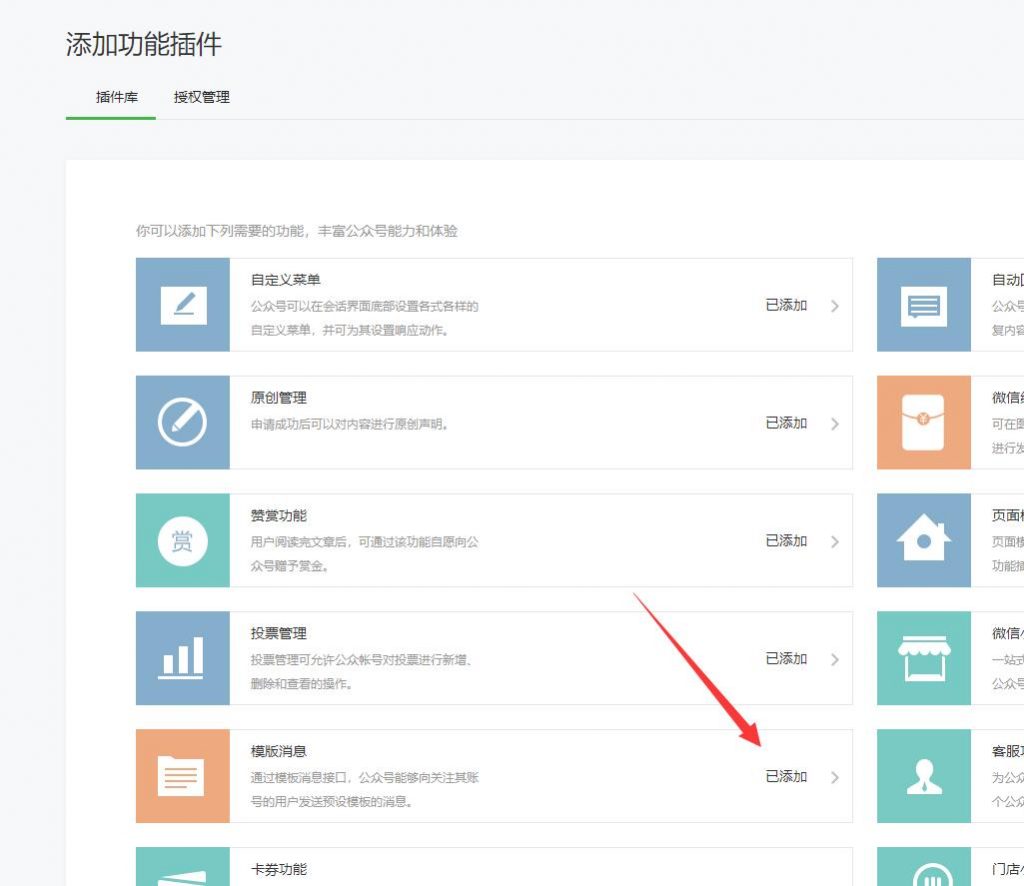
选完之后要提交等待腾讯官方审核,审核后按照下图类目选择即可。

快递助手
功能概述
快递助手是打印快递单、发货单、电子面单、一键发货的打印工具,在打印前需要对接打印机和设置好打印的快递单、发货单、电子面单的模板,对接的打印机包含:普通打印机和电子面单打印机。
对接的打印机除云打印机外,其他的打印机都支持对接,电子面单的打印机如果选择的是菜鸟的话,菜鸟的官网上有推荐的打印机,(点击查看菜鸟官网推荐);如果选择使用的是快递鸟的话,使用的打印机是:斑马、GK888t(这两种打印机仅供参考)
如何对接打印机?
第一步:打印机设置
使用说明:
1. 请将打印机连接至本机。 2. 在本机上安装打印控件。下载链接:http://www.lodop.net/download.html 3. 将打印控件中的打印端口下面的打印端口设为相同。
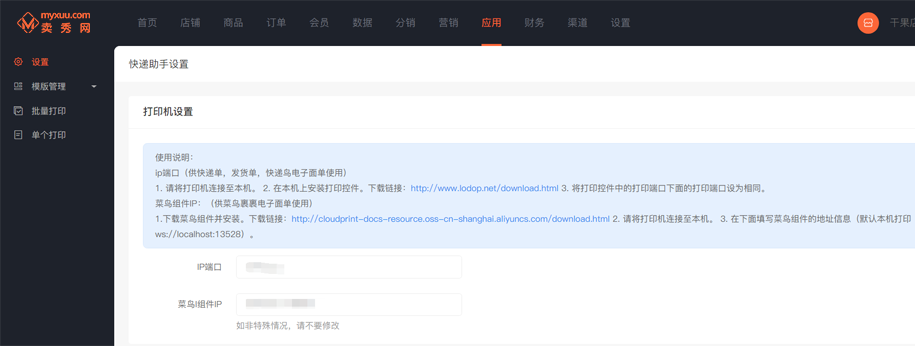
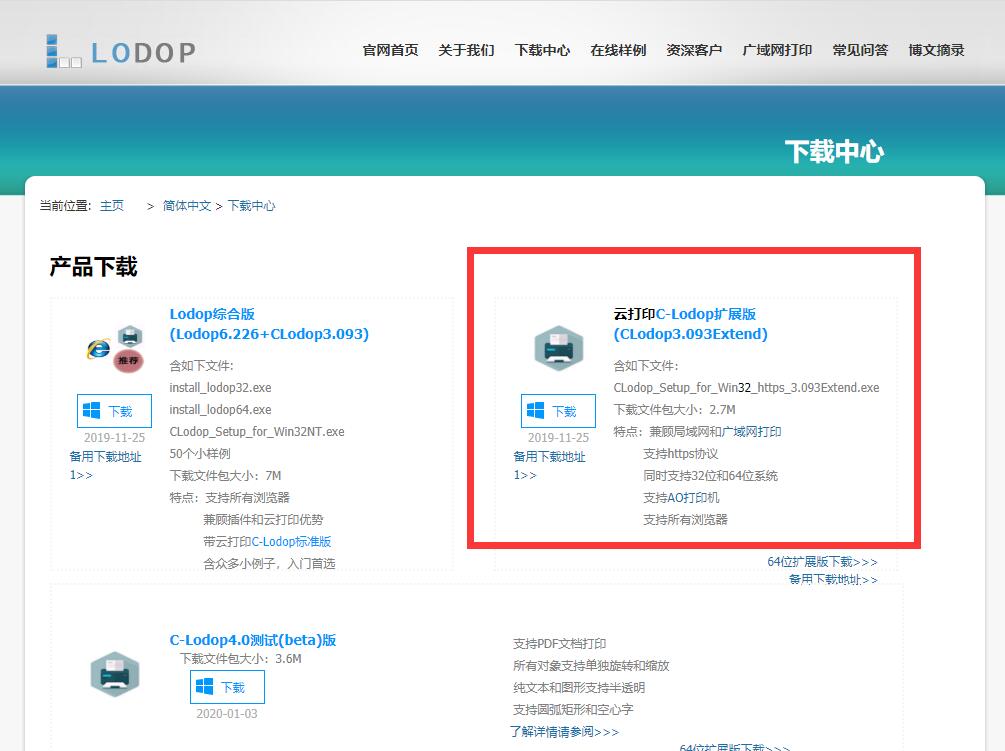
选择云打印下载安装;安装后如图所示
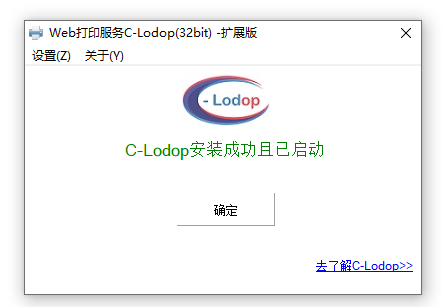
检查下端口设置入图没问题即可;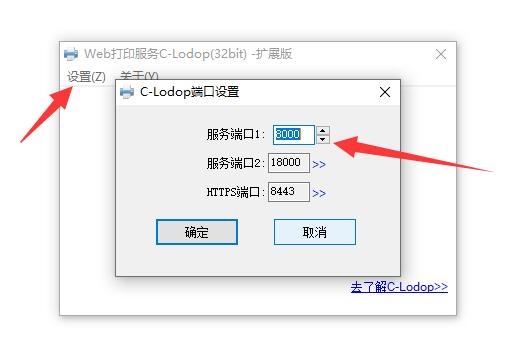
第二步:电子面单设置
电子面单设置包含了快递鸟和菜鸟裹裹2种类型,参见下图:
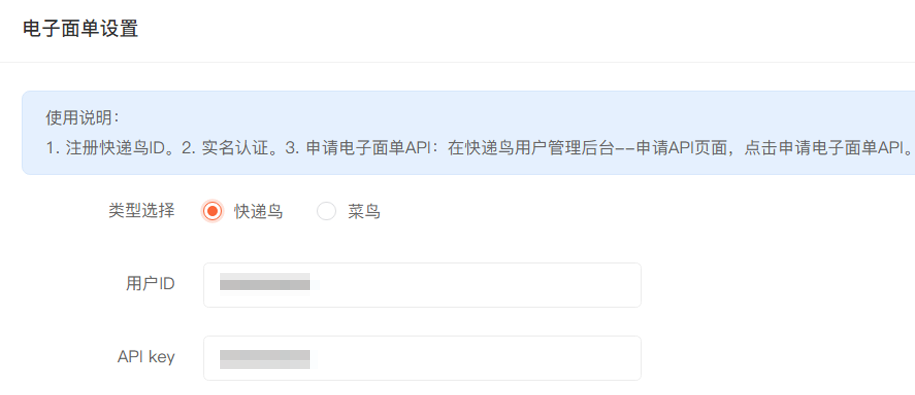
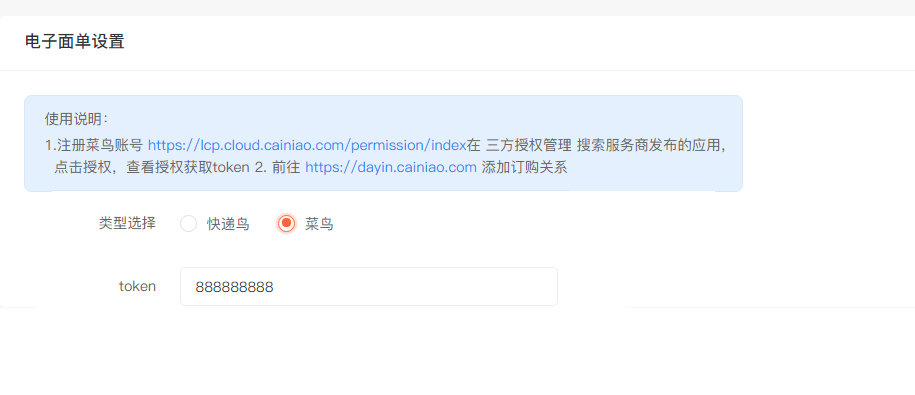
快递鸟的用户ID和APIkeys获取是需要注册快递鸟在快递鸟后台去获取,菜鸟的token是需要注册菜鸟账号进行获取的,以上信息填写完毕后,打印机就对接完毕了
如何设置打印模板?
商城订单打印快递单、发货单、电子面单和发货人的模板都可以去自定义设置模板,在之后打印订单的时候,直接选择已经创建好的模板打印即可,详情设置如下:
模板的创建流程和操作以及逻辑除电子面单有区别外,其他模板都是一致的,下面以【快递单模板】为例:点击【快递单模板】,显示的是已经添加的快递单列表信息,默认的模板是排在第一位的,其他则按添加时间越晚的显示越靠前。
选择商城常用的快递方式,然后将快递单上传上底图(底图是作为打印内容的位置参考),在选择需要打印的内容信息,参见下图:

打印的内容可以自定义文字的字体、字号等信息,如果信息有固定的信息显示,直接在前置文字和后置文字中填写即可。
比如:这个快递模板选择的快递公司是圆通快递,那么在底图上就上传圆通快递,在根据底图去选择需要打印的内容框,参见下图:
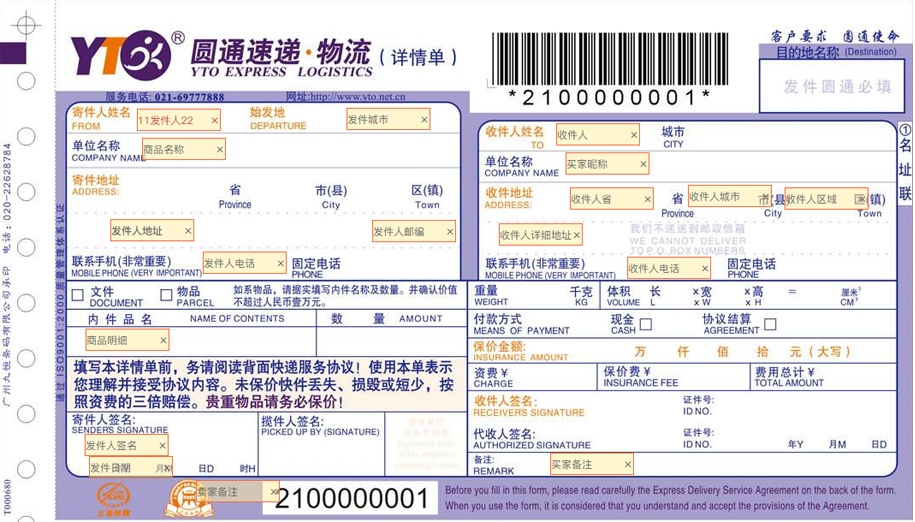
如何创建电子面单?
电子面单填写和选择完毕面单名称和快递公司后,模板的样式需要根据选择的快递公司提供的面单打印纸规格进行选择即可
以上信息填写选择完毕后,还需要从快递网店获取电子面单客户账户、电子面单密码、月结编码、收件网标识等参数
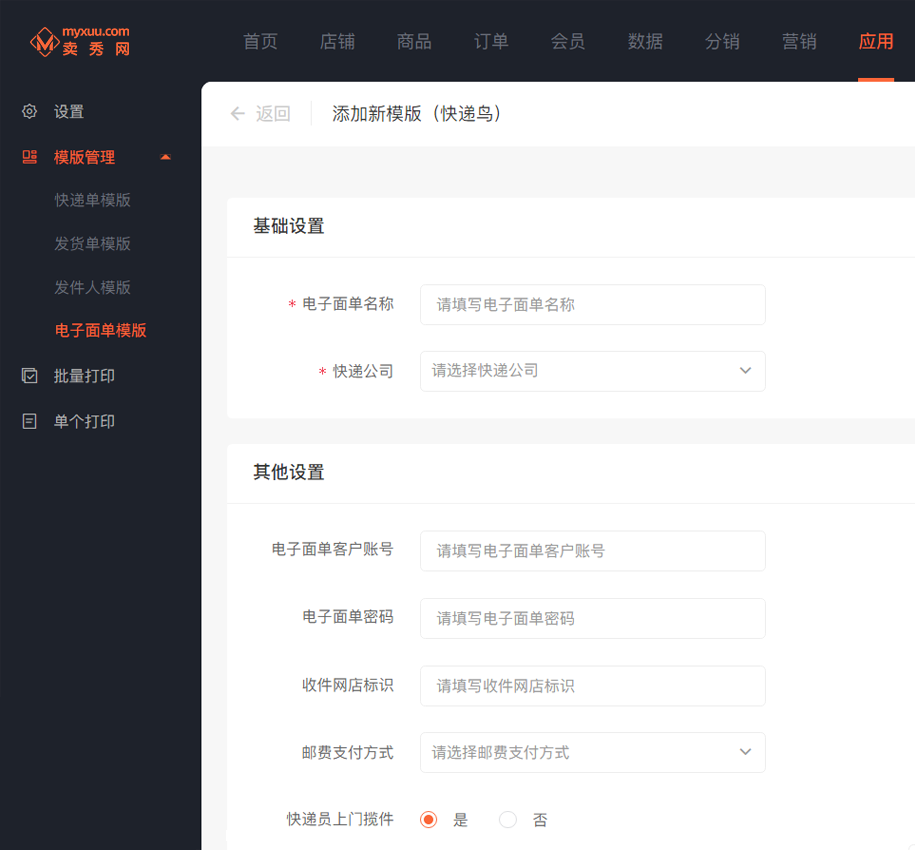
邮费的支付方式支持现付、到付和月结,其中月结的方式不是所有的快递公司都支持,只有“德邦(DBL)、EMS”支持。
选择开启通知快递员上门揽件,则在打单的时候,对接的快递公司直接派人到商铺去进行收件发货即可。
如何打印订单?
打印订单的时候,可以用批量打印,也可以单个订单打印,然后在选择是否需要打印快递单、发货单等信息,参见下图:
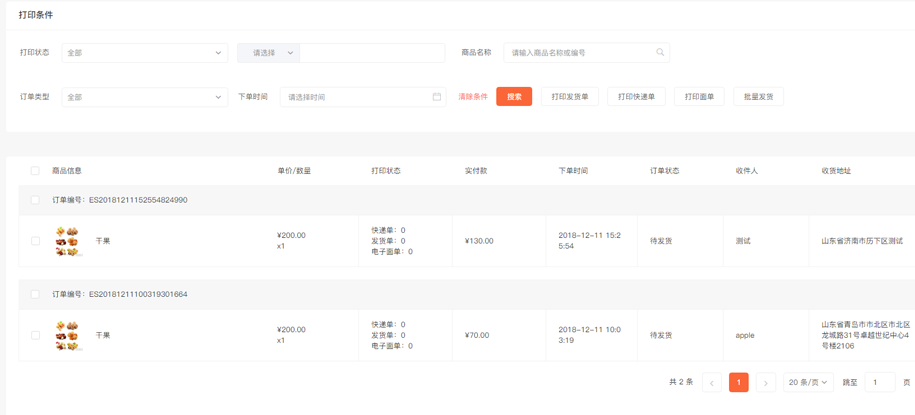
打印快递单
点击打印快递单的时候,需要选择设置好的快单模板,然后选择上发件人的模板,打印即可,参见下图:
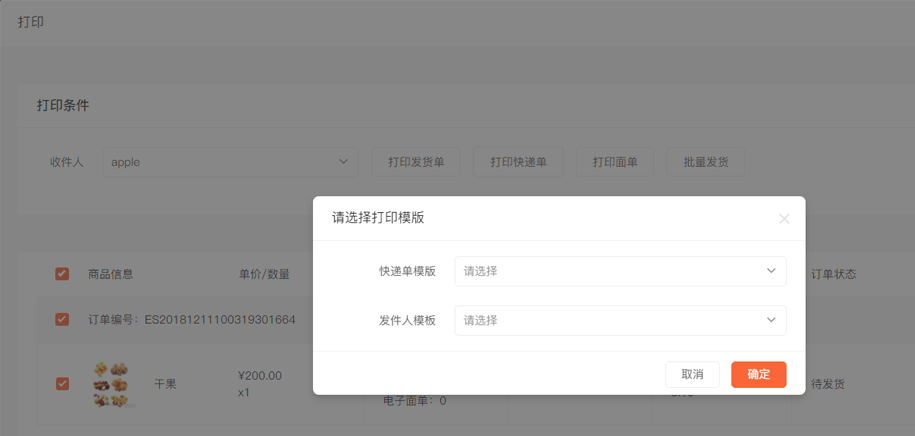
打印完毕后,系统会弹出选择是否修改订单状态的提示框,如果选择“确定”则订单状态会立即更改,“取消”则不修改订单的状态,参见下图:
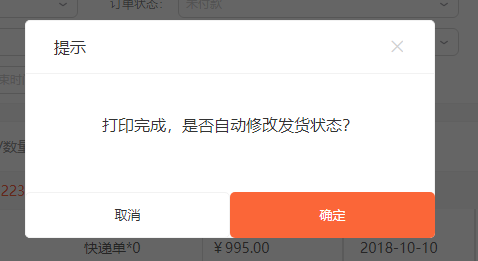
点击“确定”更改订单状态的时候,是需要填写订单的快递公司和物流单号,参见下图:

注意:
这里填写物流单号的时候,可以选择自动填充,填充时单号递增加1
比如:自动填充单号填写12345678,则下个订单的物流单号为12345679
如果是不选择修改订单状态,则点击“一键发货”去填写物流信息即可。
打印发货单和电子面单-快递鸟
发货单和电子面单-快递鸟的打印方式是一致的,在打印的时候直接选择设置好的发货单/电子面单-快递鸟模板和发件人模板,直接打印即可,参见下图:
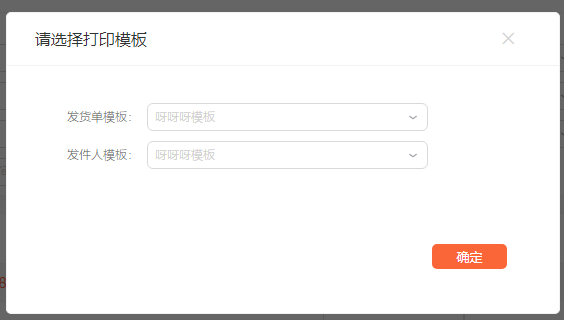
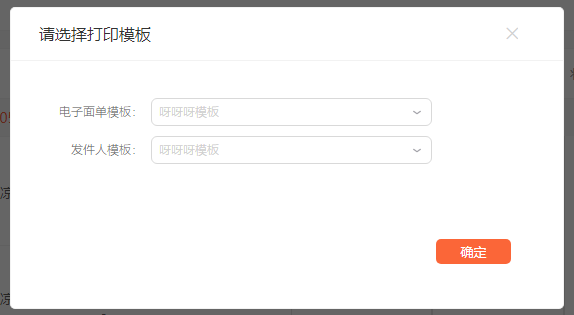
打印菜鸟裹裹
菜鸟裹裹的面单打印,比快递鸟和发货单多了两个选择,分别是:快递公司和订购关系,选择上之后才能打印,参见下图:
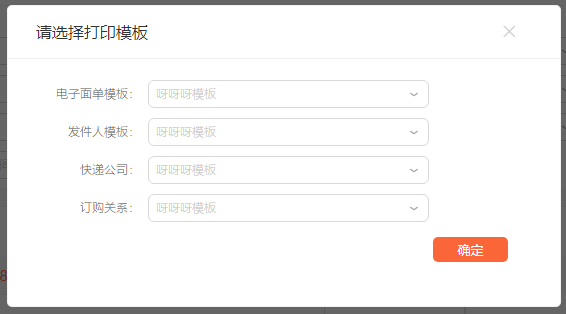
以上就是快递助手的全部操作,如您有不明白的问题请点击下方给我们提交建议哦,感谢您对我们的支持!
小票打印
功能概述
小票打印机是商城会员下单之后,打印的商品详情的小票,根据打印设置,选择的订单打印方式为:下单、付款、收货、会员充值即可打印小票;方便商家查询订单数据,保留订单记录。
场景使用
A商城做外卖形式的商城,会员手机端下单以后,商城打印两联小票,第一联商家自留,第二联发给配送员取货。
B商城做服饰类的商城,会员手机端下单以后,商城打印两联小票,第一联商家自留,第二联发给仓库配货。
如何配置小票打印机?
进入卖秀网后台—点击应用,找到小票打印机插件,配置打印机前需要先设计好小票打印机的模板
第一步:设置打印机模板
点击添加模板,模板类型分为:商城订单、会员充值设置步骤相同,以下以商城订单为例:
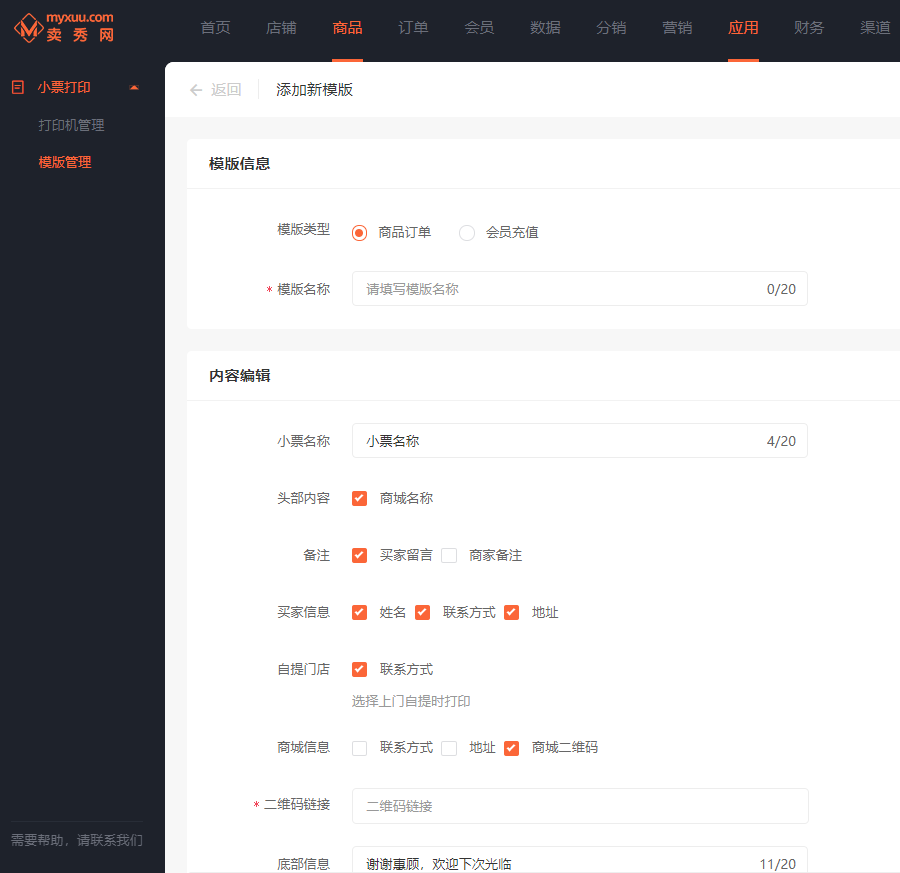
1、模板内容勾选之后,会员下单即可显示相应的变量,暂时不支持自定义内容。
2、自提门店勾选之后会在小票上显示门店信息。
3、商城二维码勾选以后,二维码的链接为必填项。
4、右侧可以直观的浏览模板样式,方便随时修改。
添加完模板保存以后,会显示在模板管理中,方便之后的打印机设置直接勾选已经设计好的模板。
小票显示如下:
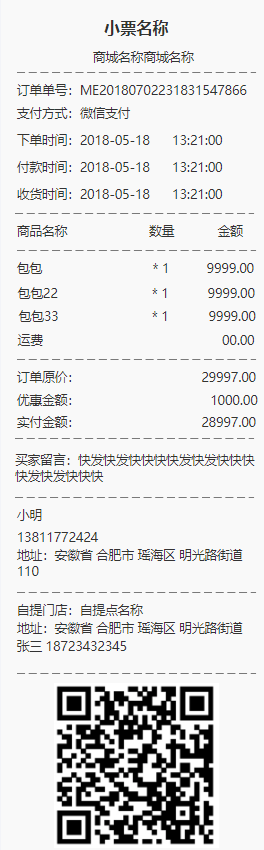
卖家如何设置小票打印机?
第二步:配置打印机参数
点击打印机管理,仅支持选择商城提供的打印机型号,以下为飞蛾打印机新接口对接过程:
1、选择飞蛾打印机(新接口),新版的飞蛾打印机会网上注册账号,USER、UKEY参数在网上平台获取。
2、打印机编号点击右侧的小提示,可以查看具体获取位置。
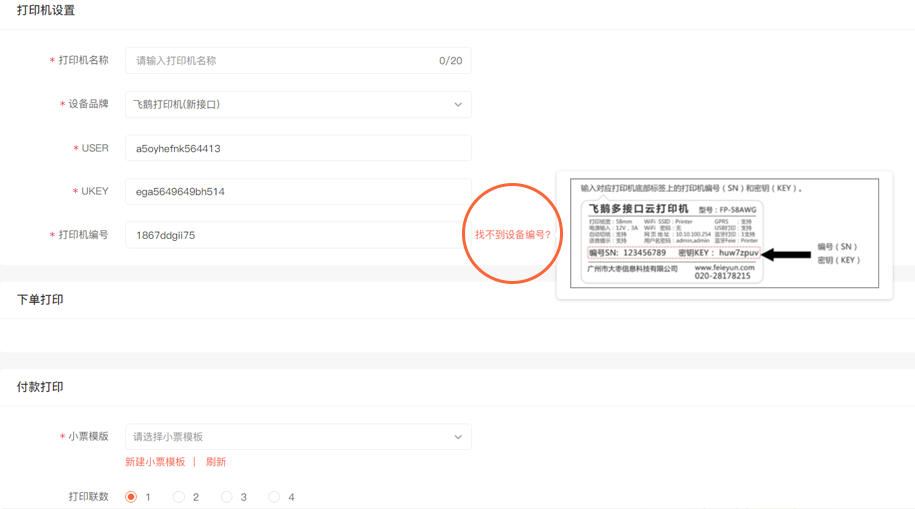
卖家如何设置小票打印机?
第三步:勾选设计好的小票打印机模板
小票打印机打印条件分为:下单、付款、确认收货、会员充值、配置过程相同,以下为下单打印:
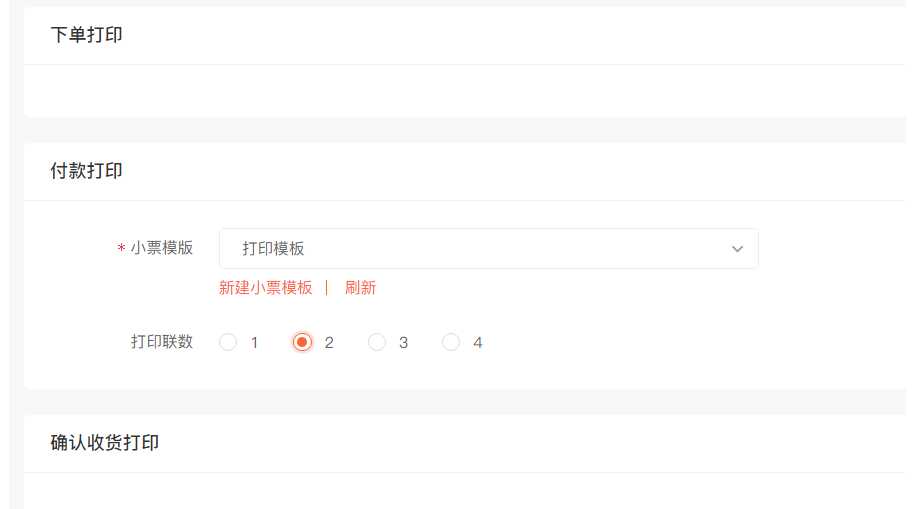
1、选择已经设计好的小票打印机模板,勾选以后,模板管理中的模板状态将显示为已使用。
2、打印联数最多支持打印4联,自行选择即可。
3、小票打印的商品名称为商品的副标题,若不设置的话,小票名称为商品的名称。
配置好模板设置好打印参数之后,可以进行测试打印,如果配置有误则会报错
以上就是如何设置小票打印机的全部操作,感谢您的观看,如您有不明白的问题请点击下方给我们提交建议!
店铺助手小程序
商品助手
商品助手插件可以一键获取淘宝、天猫、京东,商家可将相应的店铺中的商品利用助手工具批量获取并导入商城商品的仓库中。但需注意的是需要在您的电脑上运行商品助手客户端,再回到商城内进行抓取
第一步:登录卖秀网后台—点击应用找到商品助手
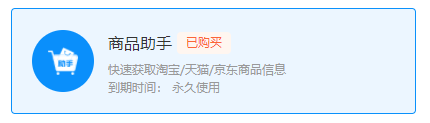
如何使用卖秀网商品助手抓取工具?
第二步:点击进入插件,需要下载商品助手客户端:点击链接自行下载(下载好客户端运行才可以正常抓取商品)
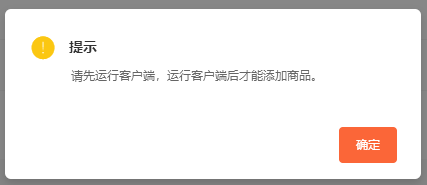
如何使用卖秀网商品助手抓取工具?
第三步:如何抓取?
点击任务列表添加商品,系统会弹出新的页面进行抓取商品,输入需要抓取商品的地址(每次最多添加50条数据)
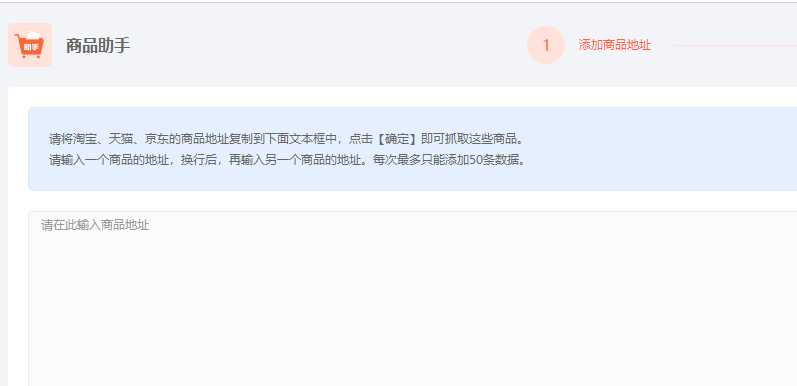
如何使用卖秀网商品助手抓取工具?
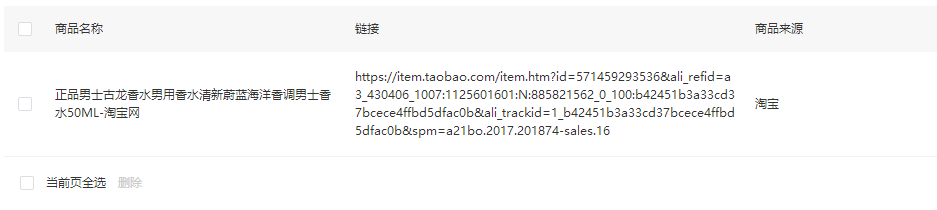
如何使用卖秀网商品助手抓取工具?

抓取成功以后,商品就会保存在仓库中,需要编辑以后自行上架。
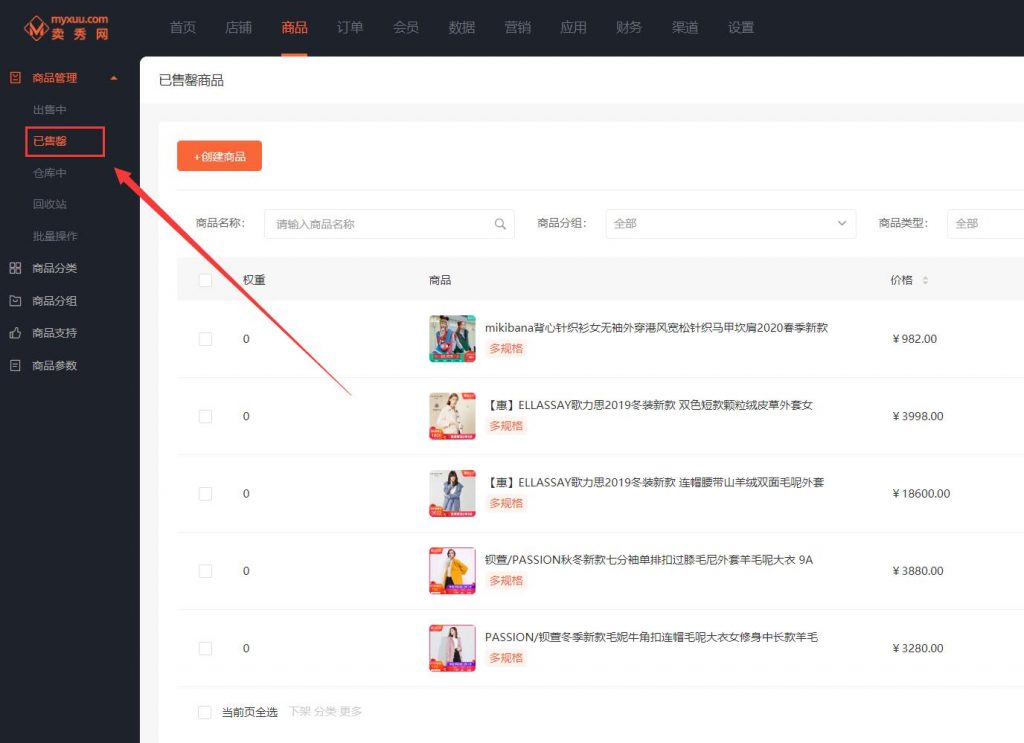
抓取完的商品需要设置下库存、运费,上架即可。
注意:淘宝天猫登录以后在进行抓取,如不登录可能会影响抓取的成功率
评价助手
电子卡密
在线客服
好物圈
好物圈是微信提供的服务信息管理和物品推荐工具。用户可以在这里浏览朋友推荐的物品。
好物圈接入条件
符合以下条件的小程序可以申请接入好物圈:
1) 小程序已开通微信支付。
2)小程序不属于金融、游戏、医疗等类目。
商品推广至好物圈的方式
1)通过商品详情页直接推荐商品至好物圈。
2)通过用户已完成订单同步分享至好物圈。
3)将用户收藏、购物车信息同步导入好物圈。
4)更新物品相关信息,可通过好物圈搜索商城商品。
好物圈接入流程:
1、登录小程序公众平台:https://mp.weixin.qq.com。
2、点击“设置-第三方设置”。
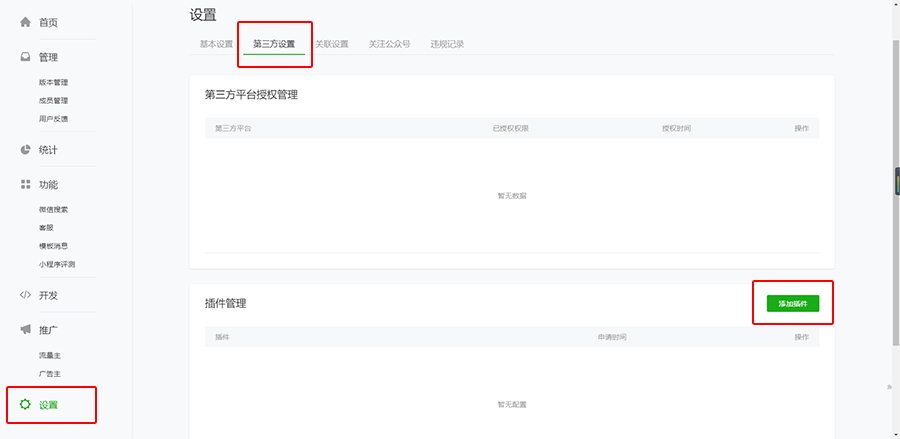
3、点击“添加插件”,搜索“好物推荐”并添加,提交审核通过后用户需在EWEISHAOP设置才可用。
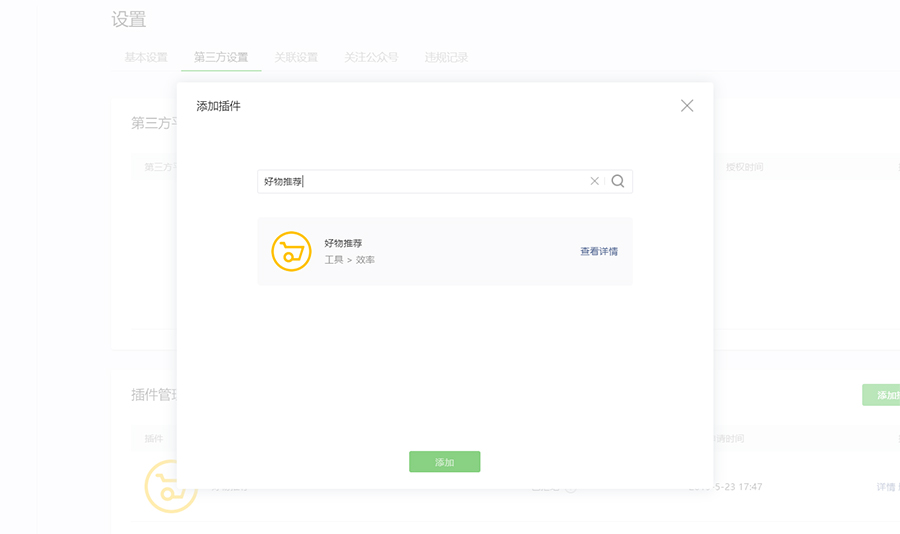
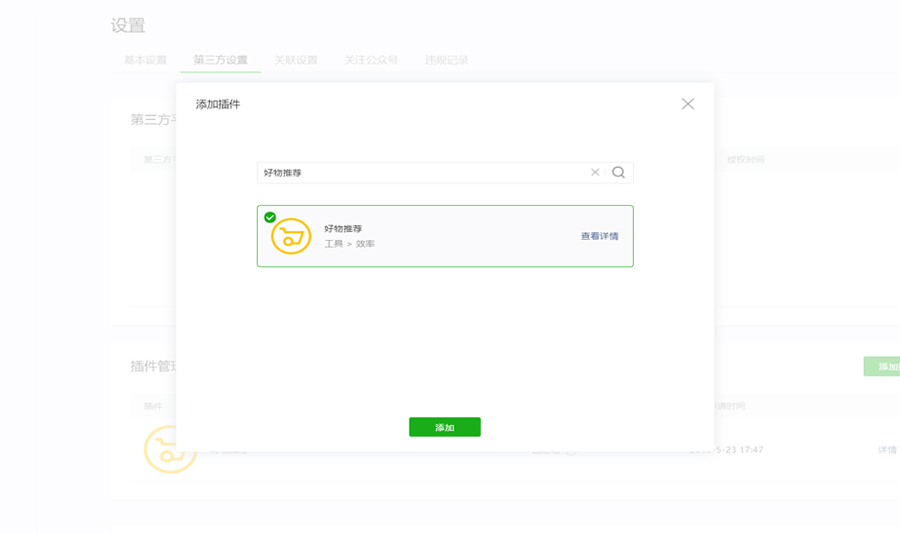
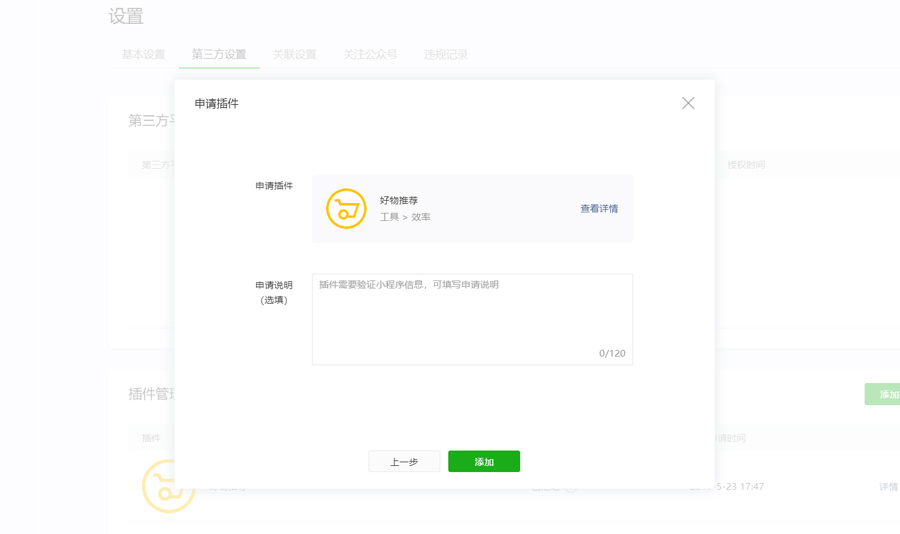
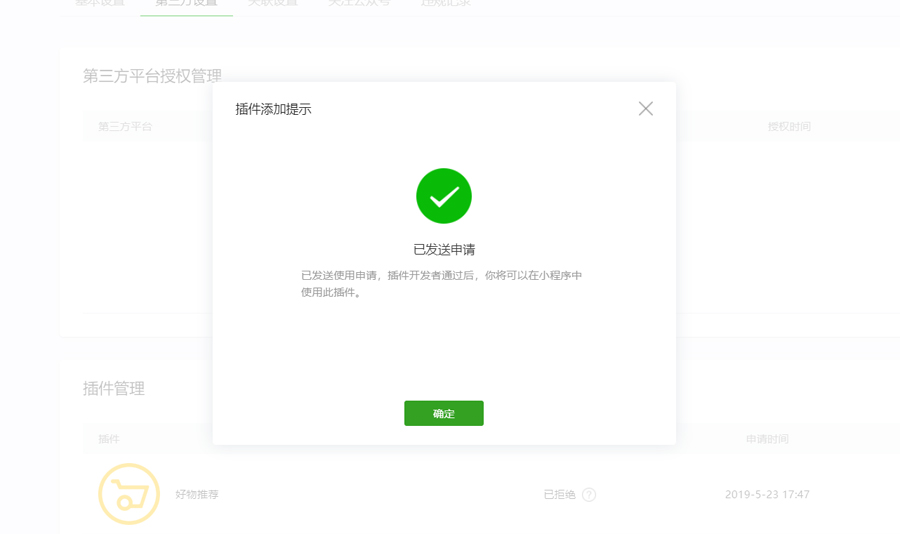
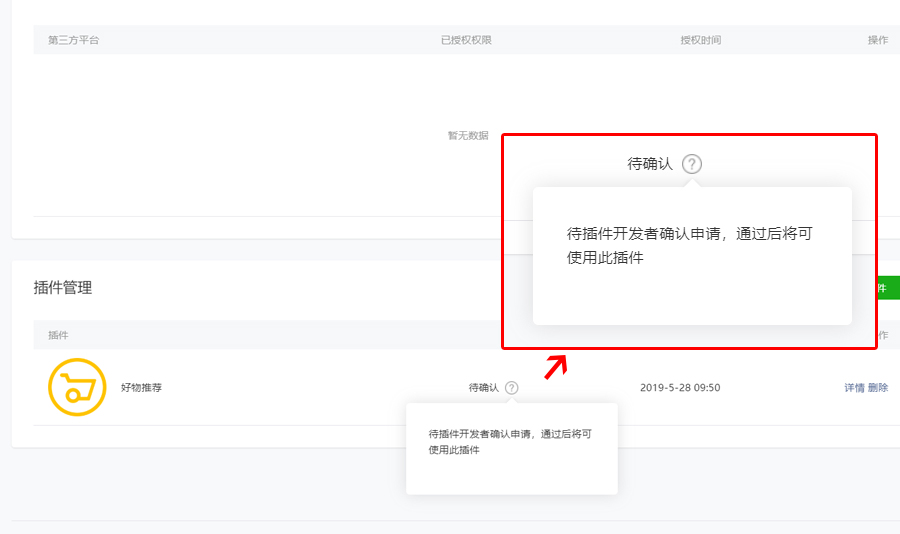
(提交添加申请后需等待审核,确认审核通过后可进行商城设置)
4、卖秀网店铺后台设置:
1)购买插件后,首先需在店铺——渠道——小程序管理,更新上传小程序。
2)上传时可选择版本,分别为“标准版”和“好物圈版”。
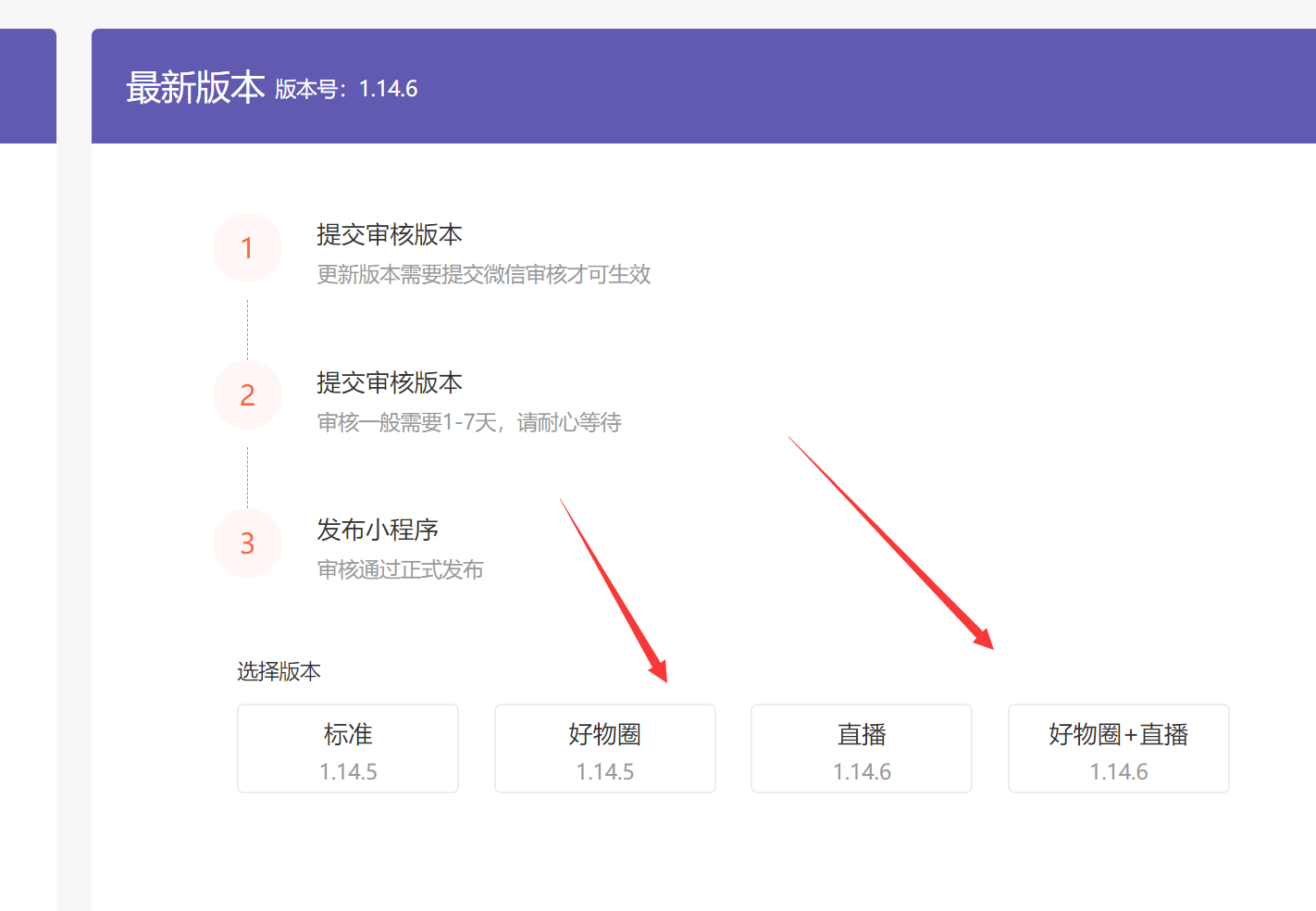
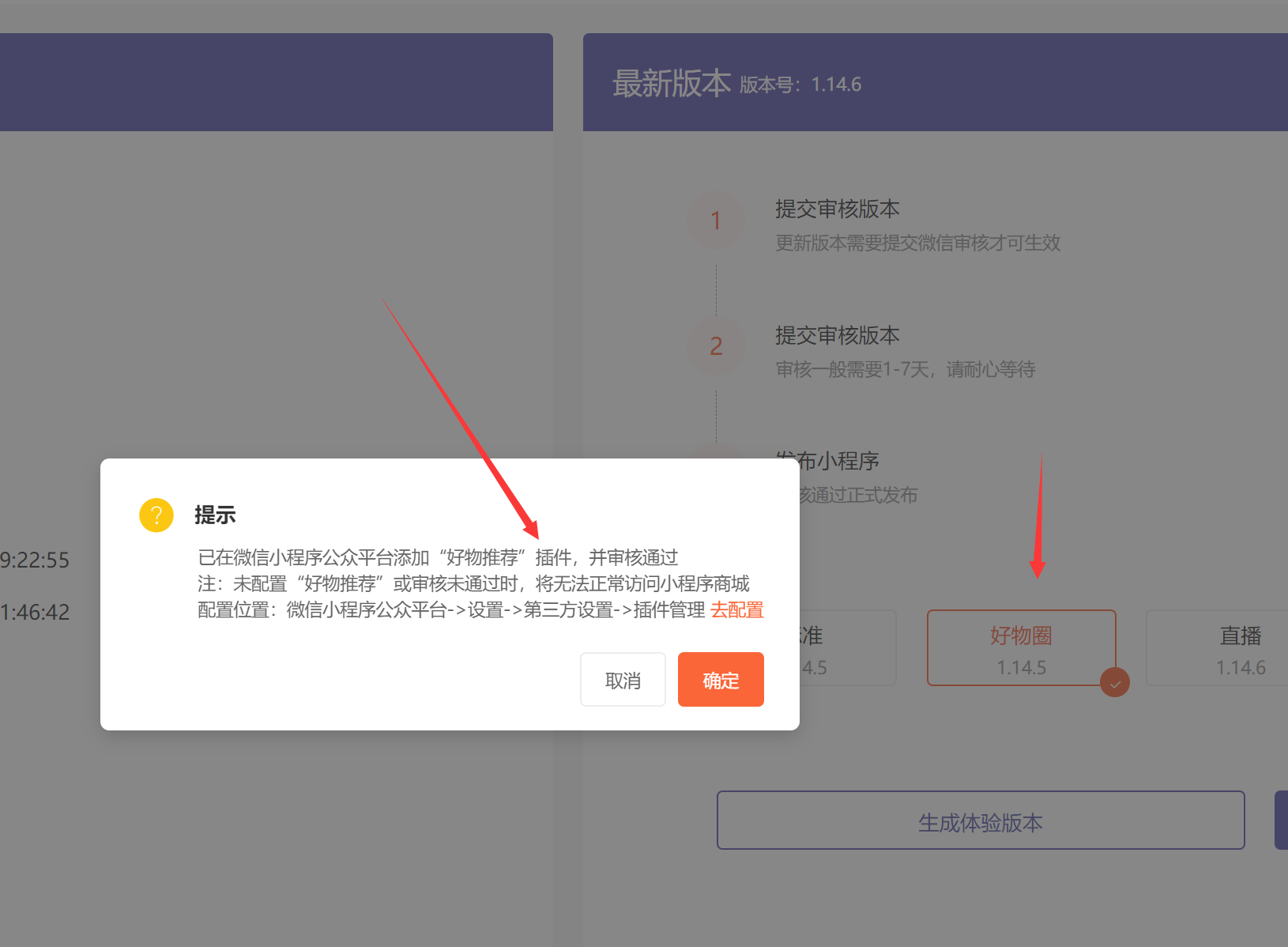
4)店铺设置:“好物圈”以插件形式展现,点击插件显示如图所示信息,您可根据自身需求设置需要开启的功能页。
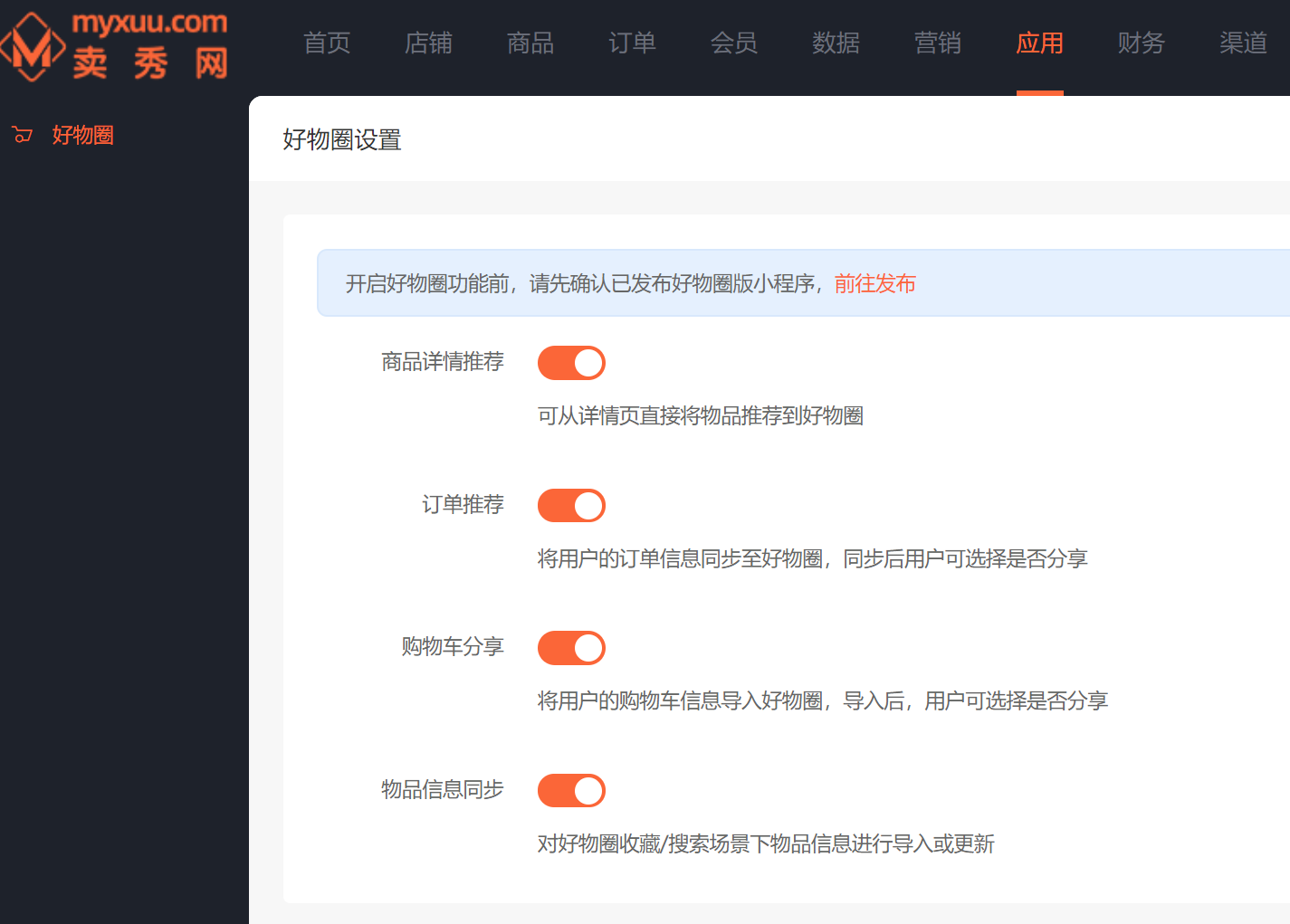
积分商城
运营笔记
功能概述
运营笔记,店铺内容营销利器,传达店铺动态传递商品价值。
如何创建运营笔记?
登陆卖秀网后台——应用——运营笔记——新建笔记
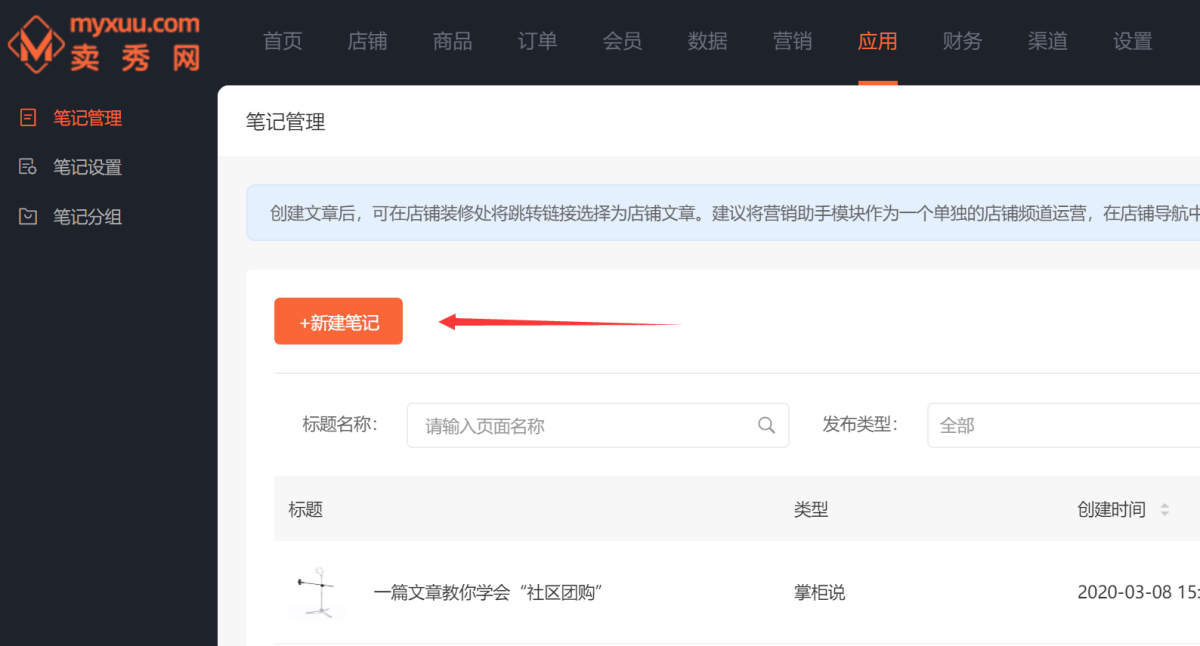
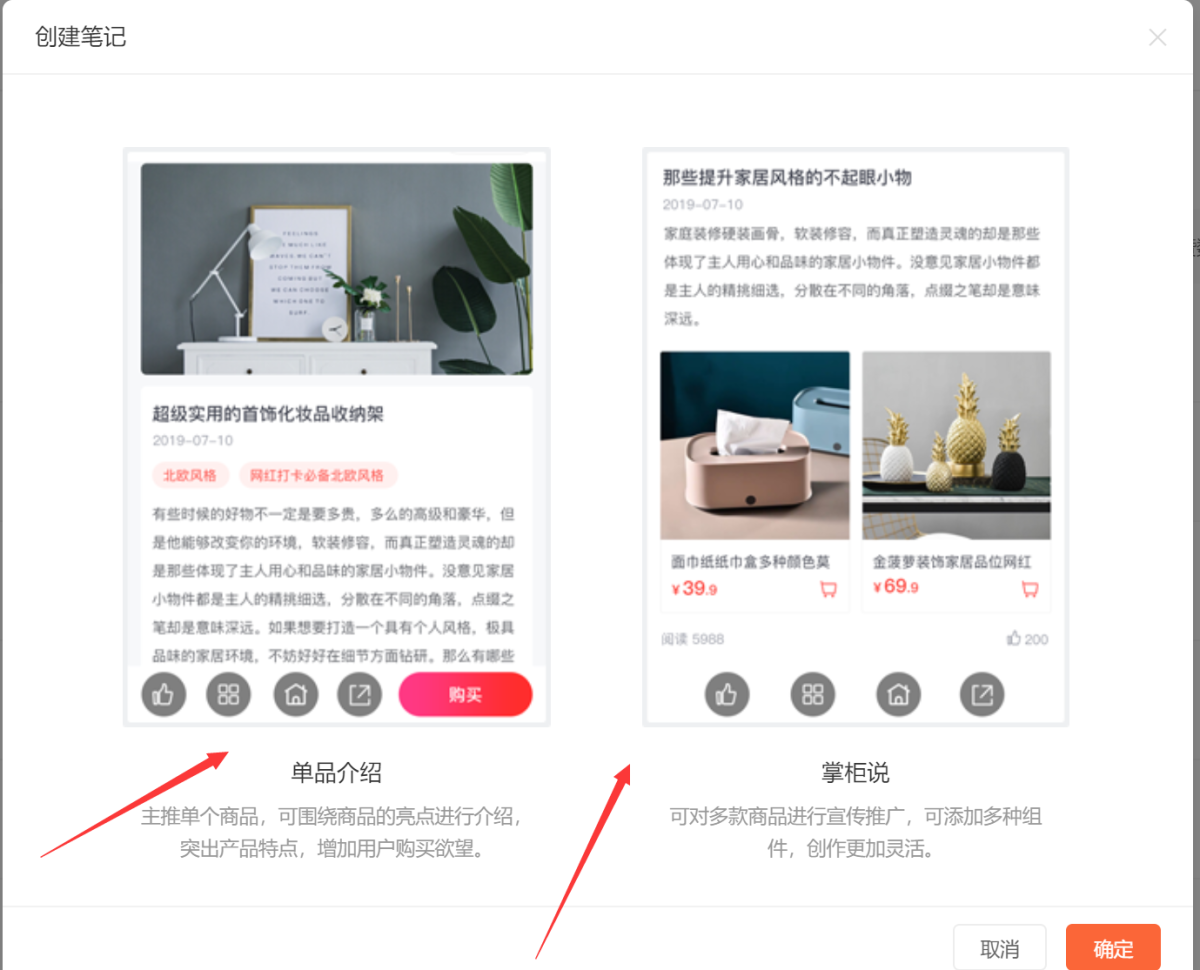
单品介绍:主要介绍店铺新品、爆款宝贝的笔记;
掌柜说:主要是写店主近期心情随笔,可以不添加宝贝信息,方便转发一些资讯时尚文章分享。
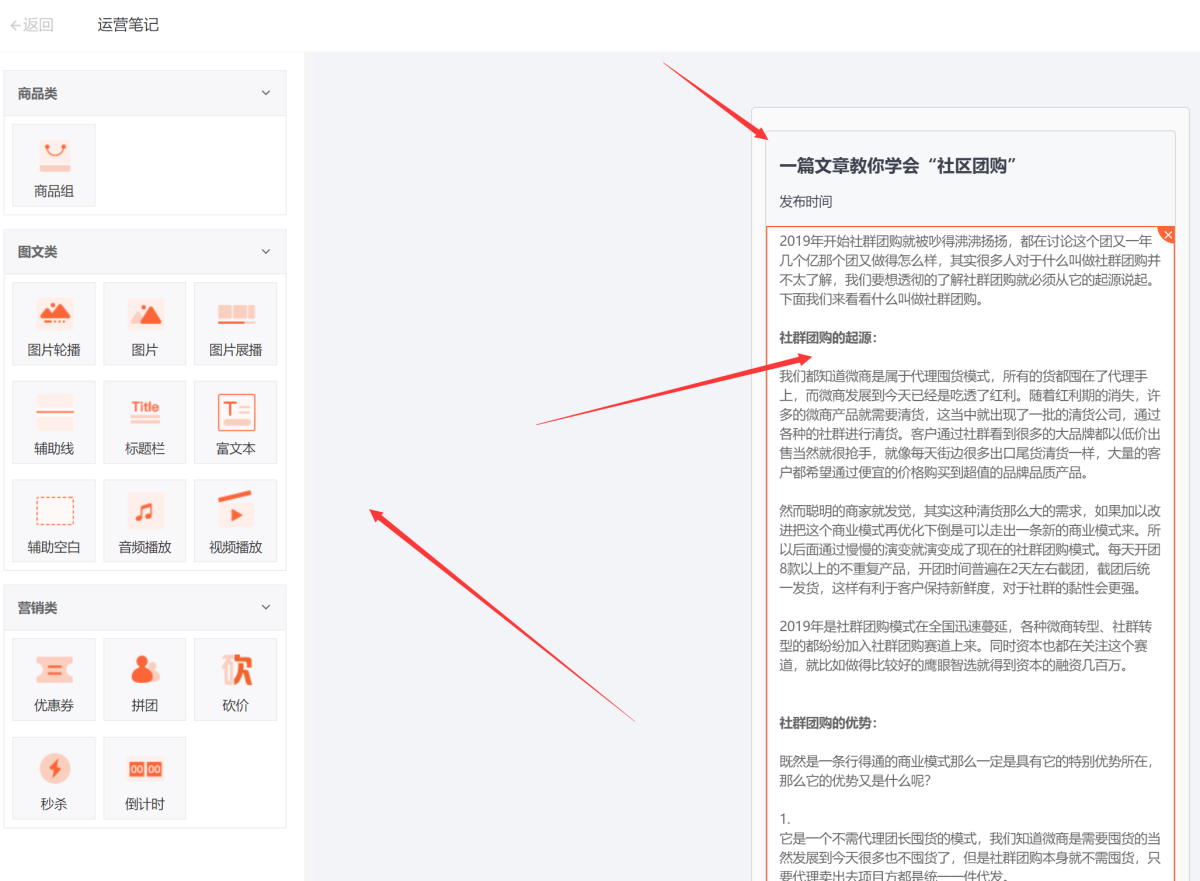
右侧是文字编辑框,方便商家编辑文章;左侧是装饰功能部分,可以随意点击后添加自己想要的页面效果。
朋友圈素材
功能概述
朋友圈素材应用,九宫格素材,便于用户一键复制文字,下载图片分享到微信朋友圈。
如何设置朋友圈素材?
登陆卖秀网后台——应用——朋友圈素材——编辑素材
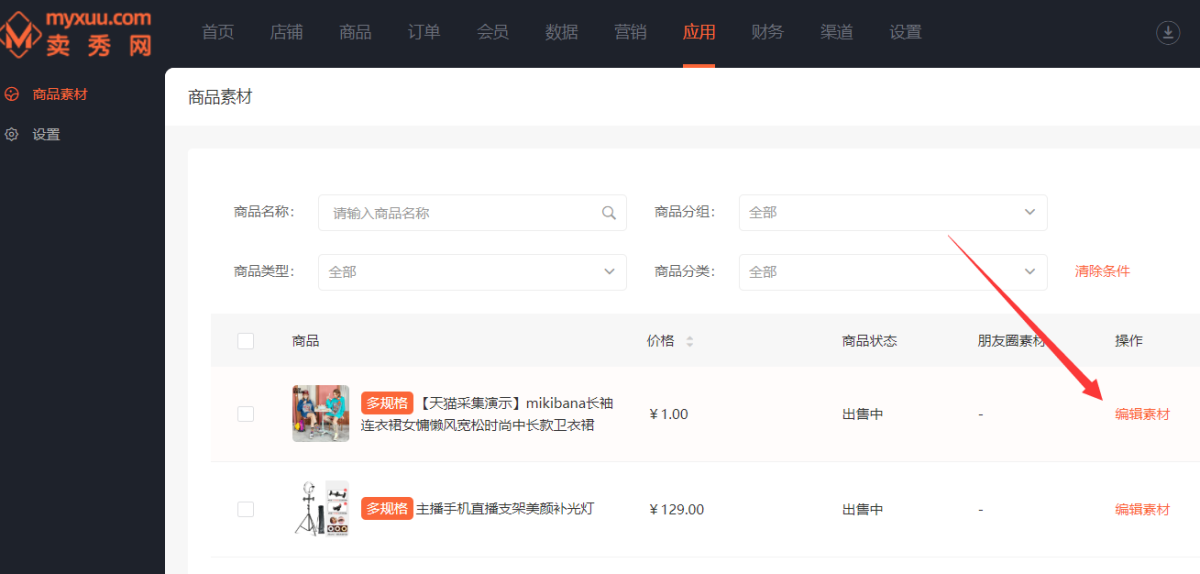
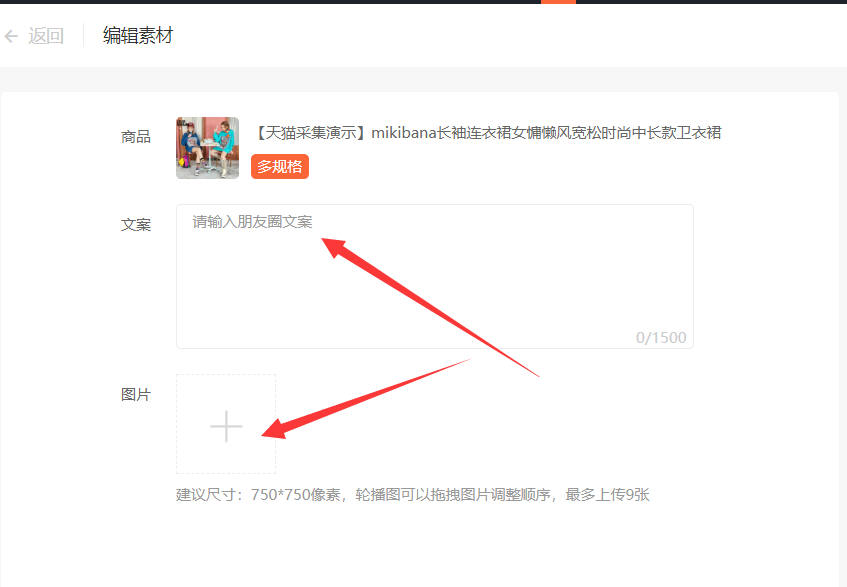
提交文案跟图片后,一个商品的朋友圈素材就编辑完成了。
那么如何展现这个朋友圈素材呢,这时候要回到店铺装修频道,点击装修设置——导航——链接,选择朋友圈素材到导航中即可。如果导航位置已经沾满了,那么选择“按钮组”添加到店铺页面,提交朋友圈素材加入到按钮组也可以的。
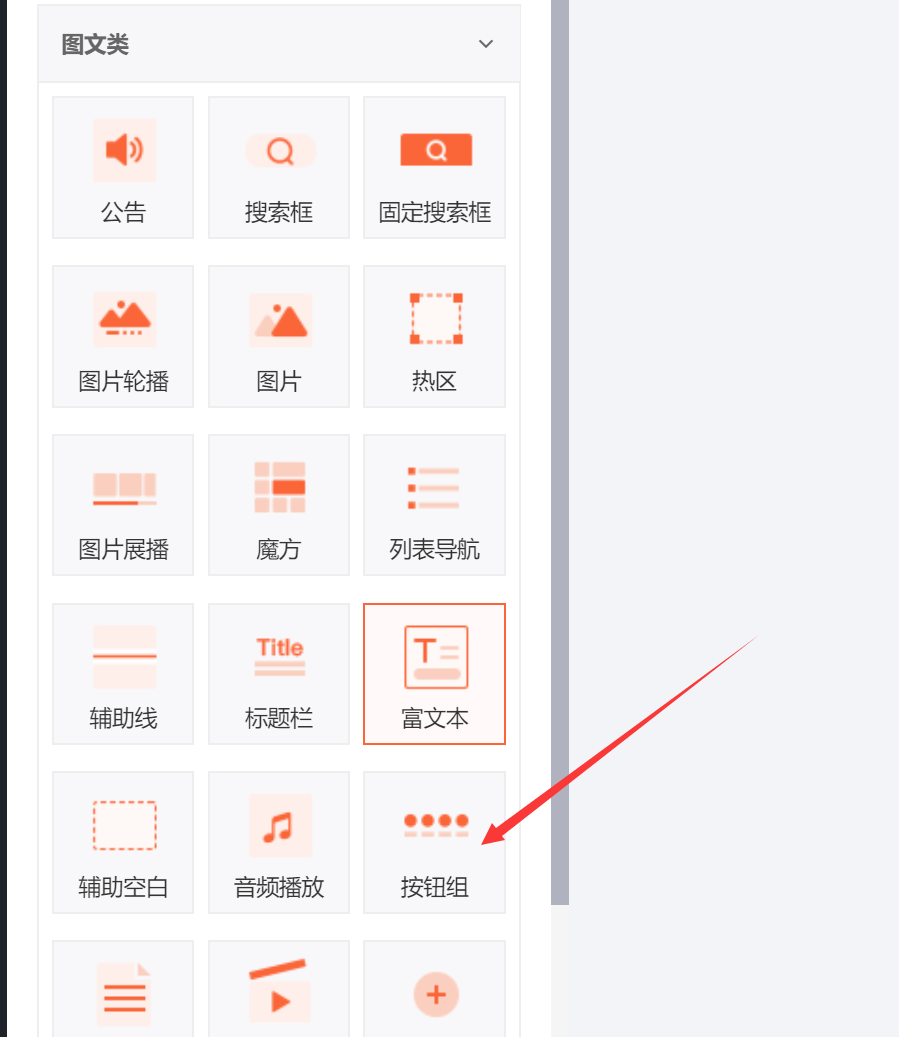
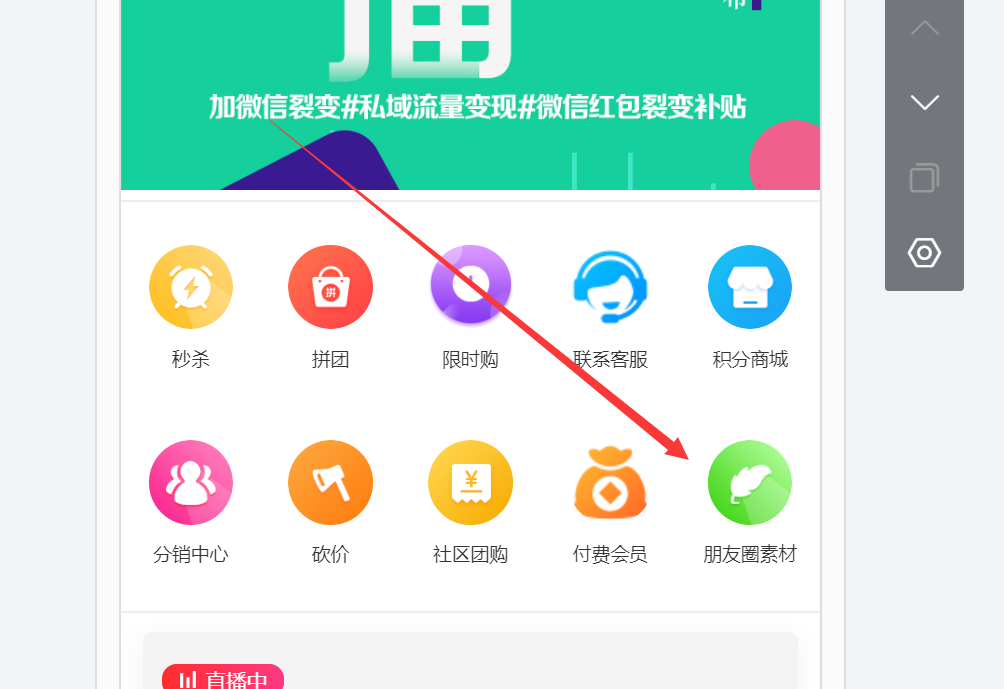
付费会员卡
社区团购
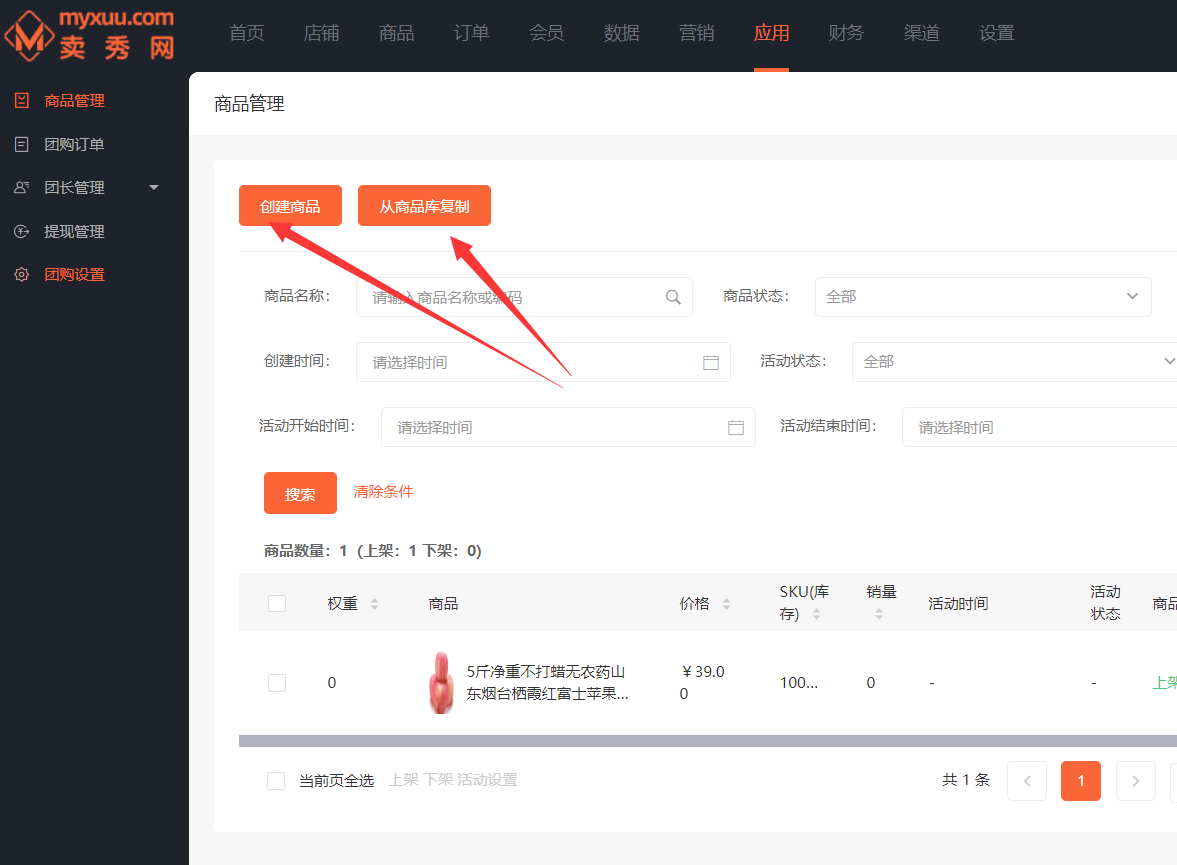
商品同步
主图水印
营销
拼团
拼团活动设置说明
功能概述
拼团是给卖家提供快速抢购引导客户更多消费的营销工具,卖家可以指定活动周期和时间段,会员只有在卖家指定周期和时间段内才可参与拼团,商城会员参与拼团活动需要邀请多个好友购买该商品,即可享受超低价格优惠,以实现帮助商城快速销货、提升交易额的目的。
场景使用
卖家在双十一的将某款护肤品设置拼团活动,指定在双十一当天的10:00至22:00的5人拼团活动,会员只能在该时间段内进行邀请好友并参与,参团人数达到5人时,拼团成功且享受商品拼团优惠价格。若在活动时间内,参团人数没有达到5人,则拼团失败并退款。
如何设置拼团活动?
第一步:卖家创建活动设置
点击营销—营销活动—拼团—创建拼团,卖家填写活动名称、活动周期丨时间段、活动渠道和对象,选择活动的商品以及商品是否参与分销等设置,见下图:
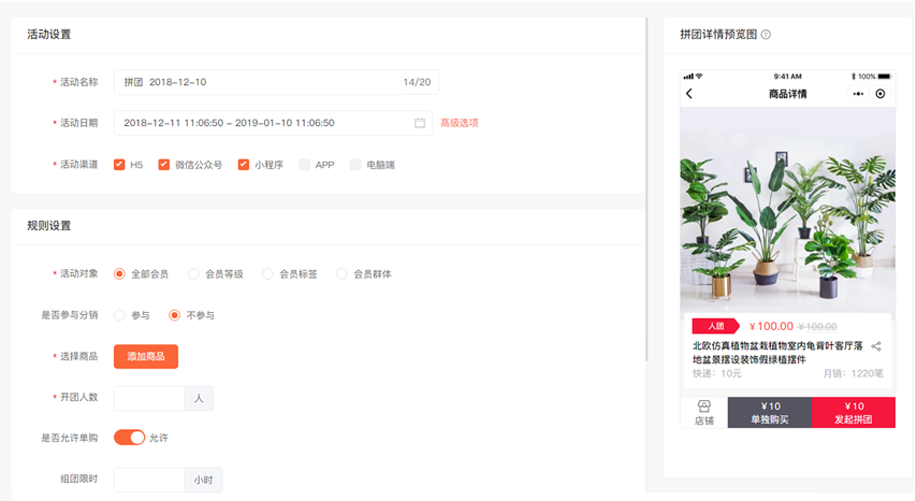
第二步:卖家设置活动周期、渠道以及对象
1、卖家需要设置活动的周期,设置活动的开始和结束的时间段保存,到活动开始的时间会自动开启,无需手动开启,参见下图:
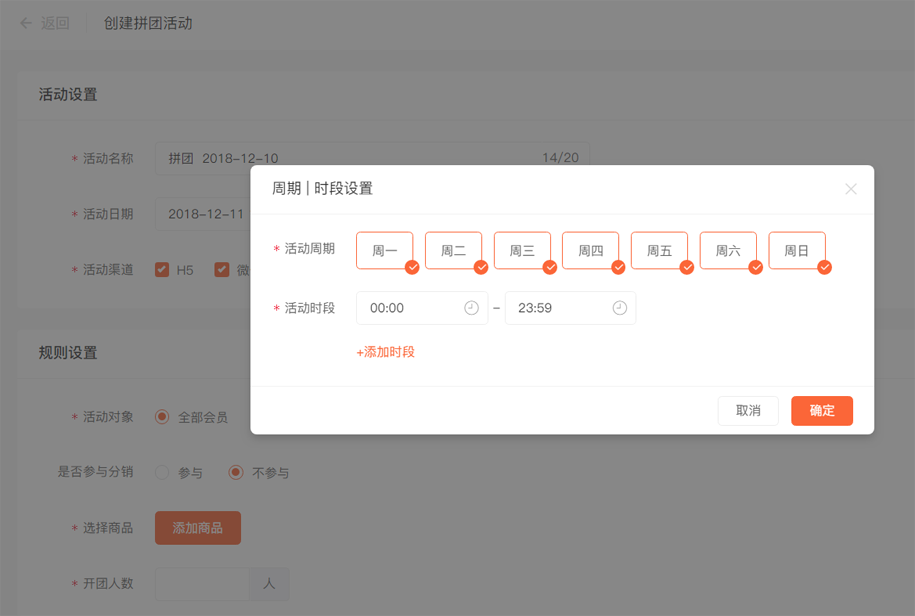
温馨小提示:卖家在选择日期后,还需在高级选项中选择周期和时间才能保存,活动开始后,可以编辑延长活动的结束时间,但是活动周期丨时段将无法修改编辑,卖家需谨慎设置
2、选择活动参与活动的渠道,会员就会通过不同的渠道进入商城参与活动,选择后活动同步显示,目前支持H5、微信公众号和小程序,见下图:
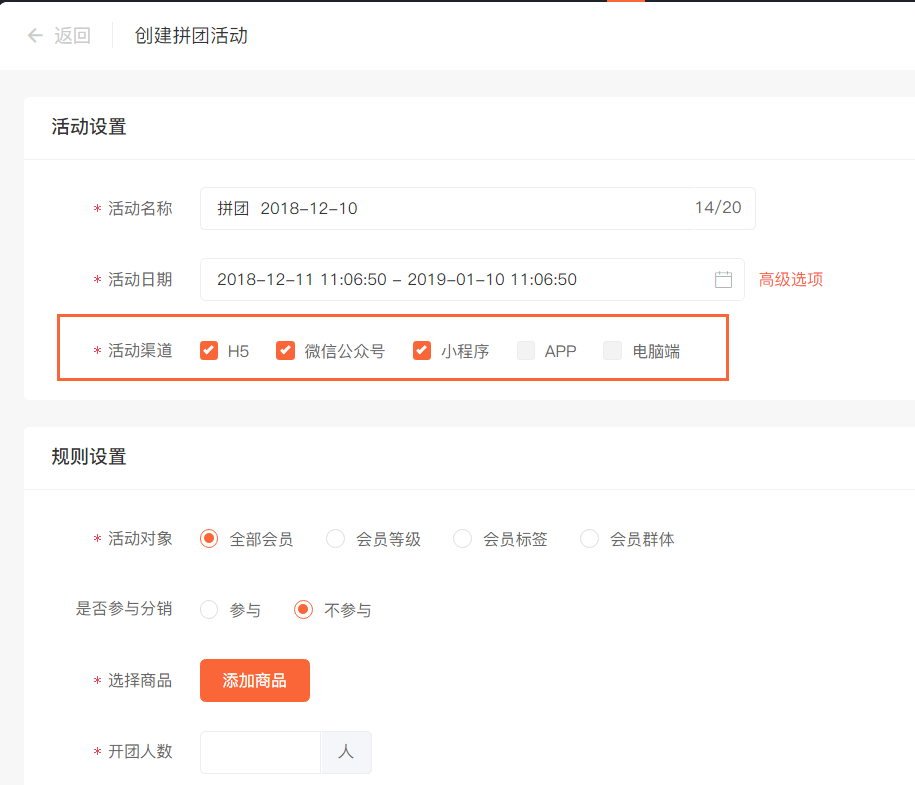
3、选择活动对象,会员等级、会员标签和会员群体只能选择一个等级或标签。
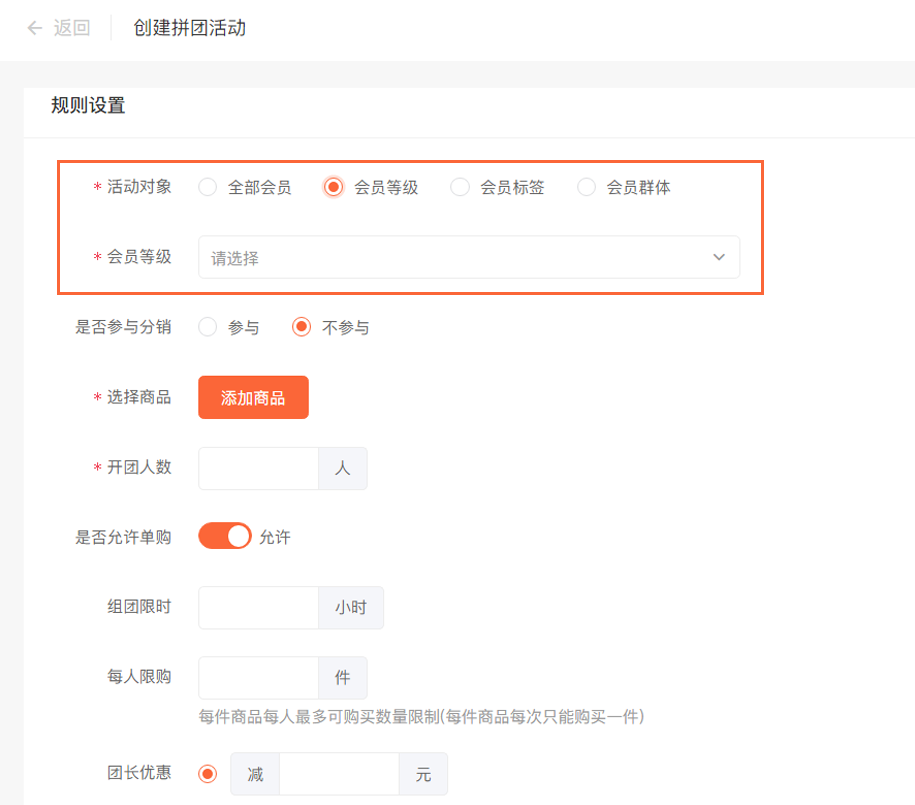
第三步:选择设置参与活动的商品
1、选择是否参与分销,佣金规则分为默认规则和单独设置,佣金的单独设置在添加商品后进行设置,已经参与秒杀活动的商品,不允许重复添加参与秒杀活动,点击“设置佣金规则”,填写佣金比例,佣金比例只可以填写一种类别,百分比或者元。
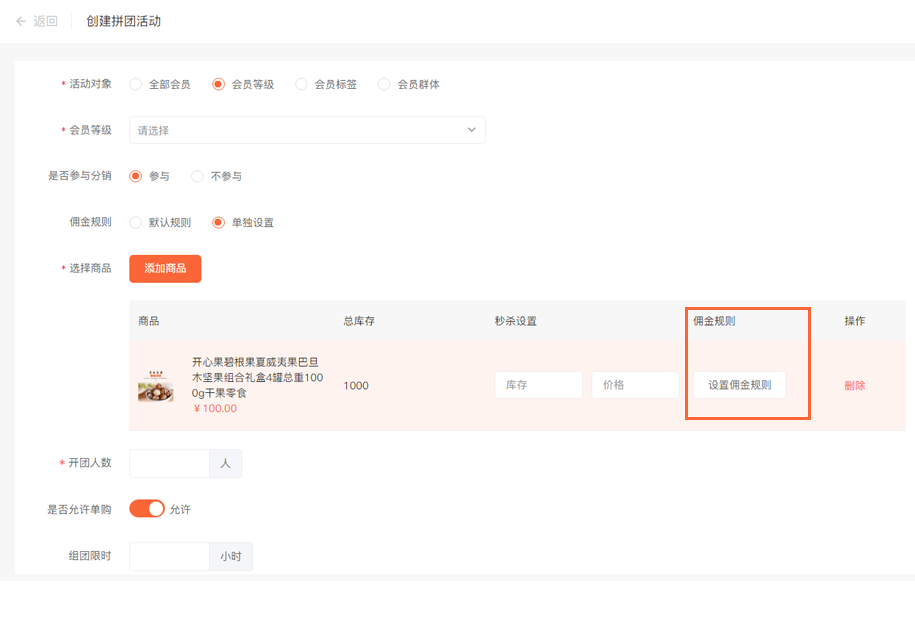
2、佣金比例右上角箭头可以批量设置,适用于设置同一百分比或者元。
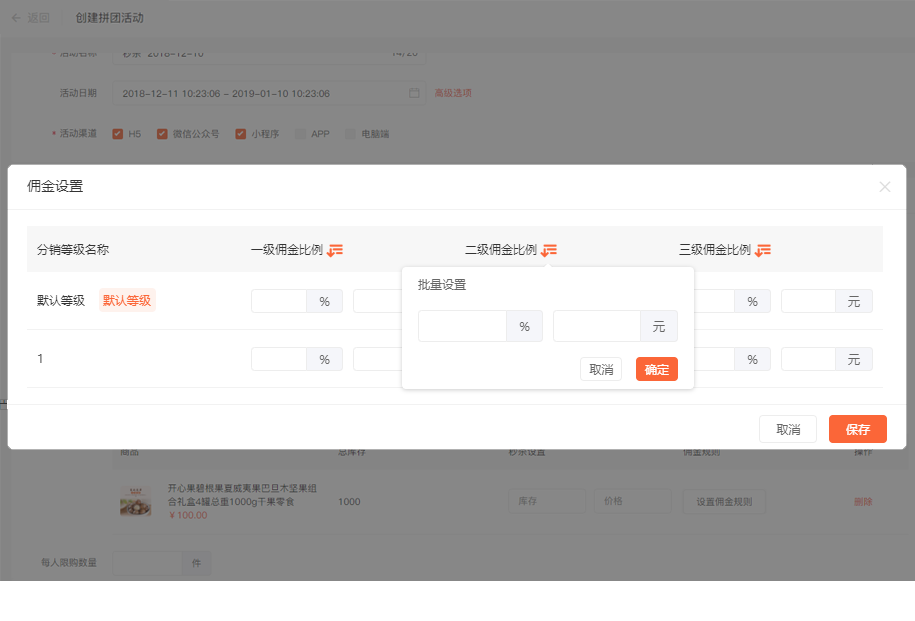
3、秒杀活动卖家可以选择多规格商品去参与抢购,多规格商品需要设置秒杀价格库存,如商家在设置秒杀价格的时候高于了商品原价,保存时系统会给予提示,商品的规格秒杀价需要点击进入设置,见下图:
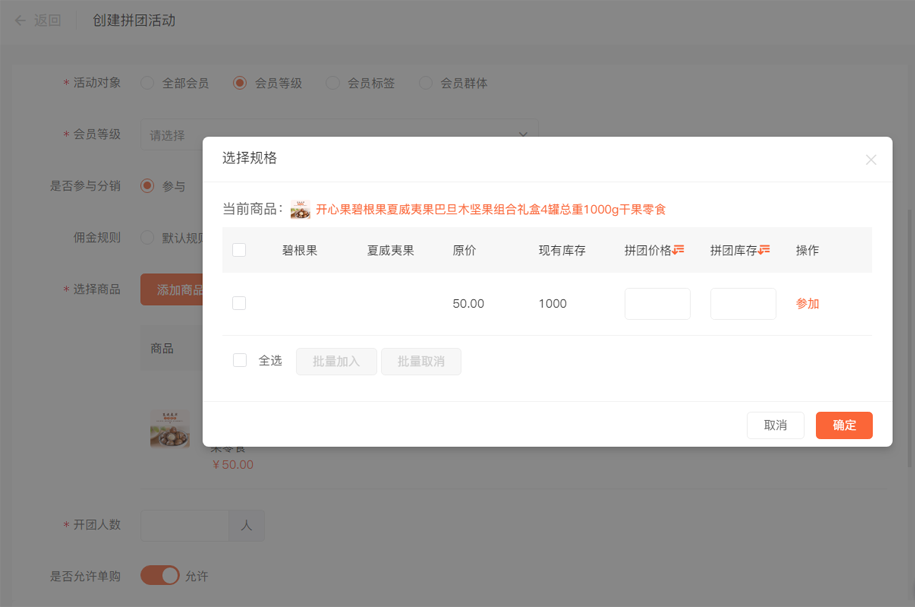
第四步:设置活动开团人数、组团限时和每人限购的规则:
1、卖家可以设置开团人数。
2、卖家可以设置组团时限,会员只有在组团时限内达到开团人数,拼团才能成功。
3、卖家可以限制每件商品每人最多可购买的数量。
以上三处页面设置见下图:
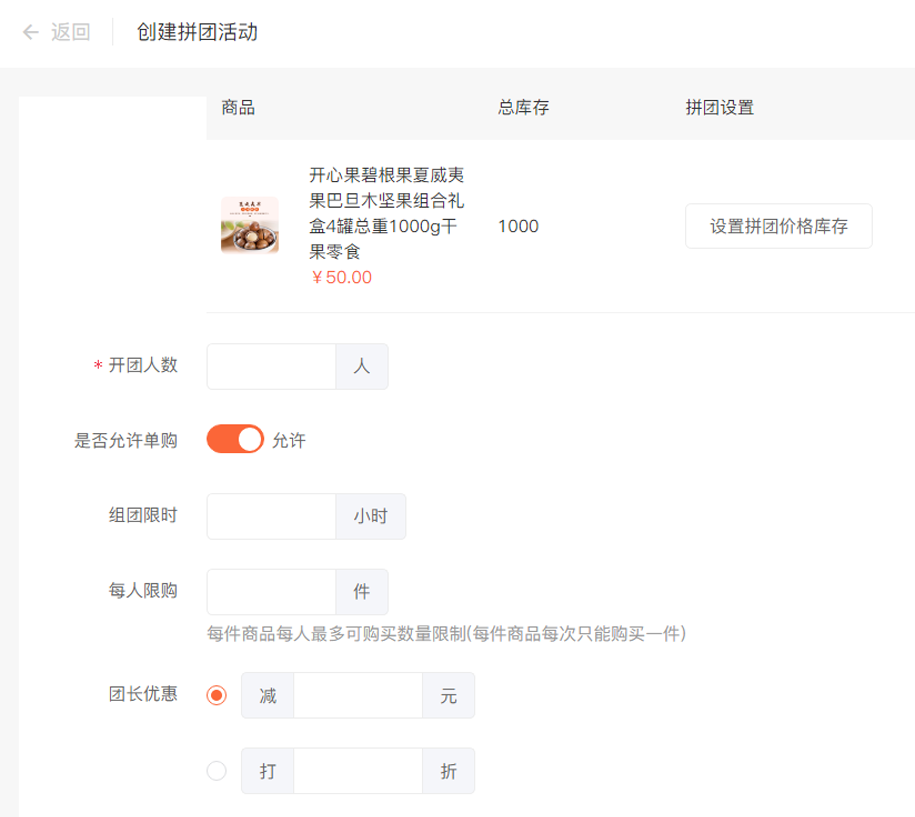
第五步:卖家可设置团长优惠。
团长优惠有两种方式:拼团价格基础上减多少元或打几折,两种方式只能选择一种。
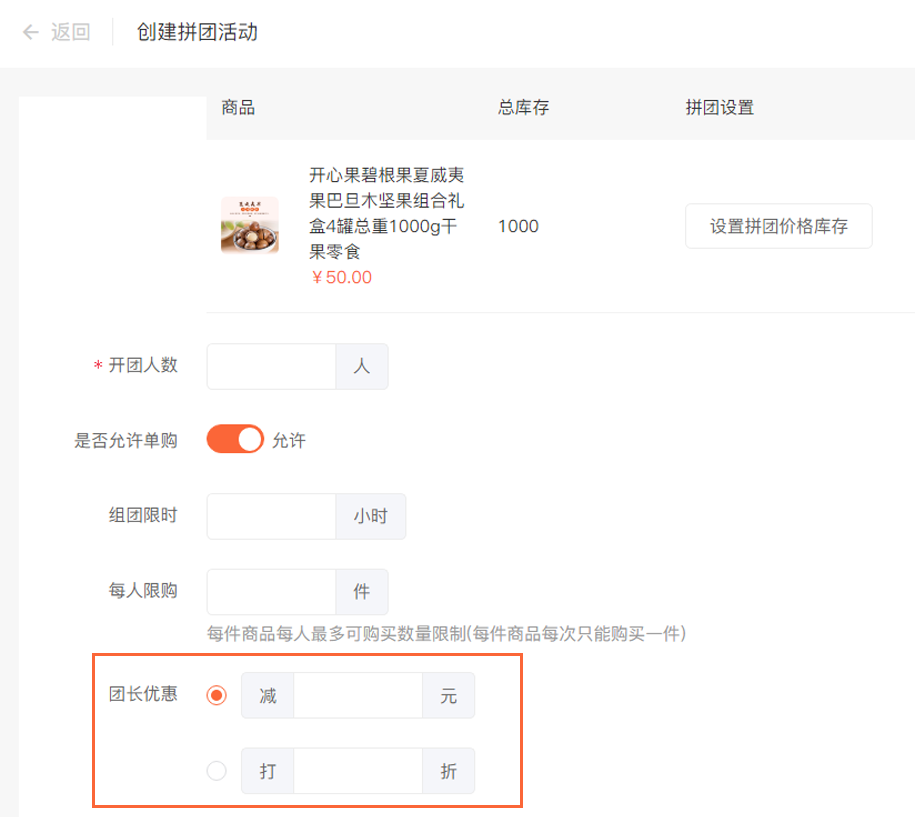
以上甚至完毕后,拼团的活动设置就全部完成,商家可以对活动进行广告推广以及公告推广,需要商家注意的是,活动一旦设置完毕,正在参与的商品不允许重复参与拼团活动,如需商品再次进行拼团则新建拼团任务即可。
卖家设置完毕活动后,会员参与拼团商品页面见下图:
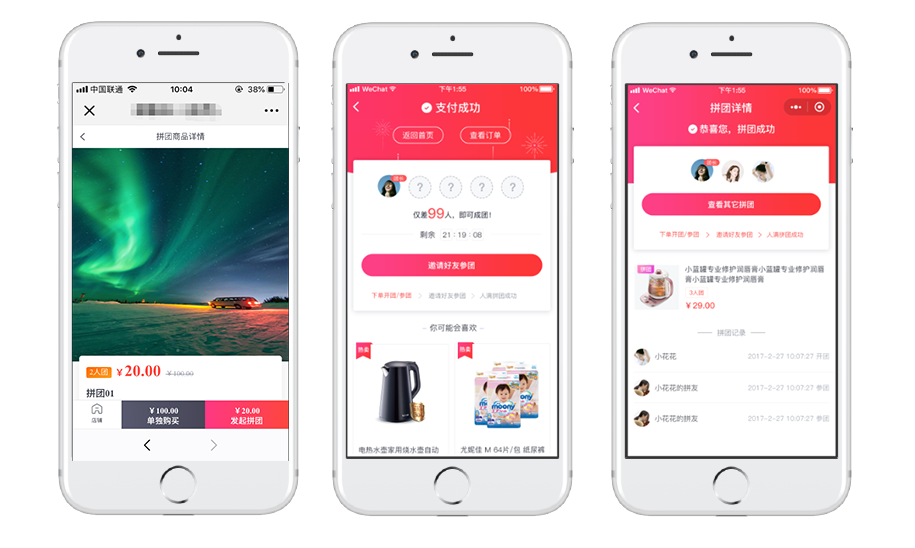
以上就是如何设置拼团的所有流程,感谢您的观看,如有建议请在下方提交。
秒杀
功能概述
秒杀是给卖家提供快速抢购引导客户更多消费的营销工具,卖家可以指定活动周期和时间段,会员只有在卖家指定周期和时间段内才可抢购,卖家在秒杀的营销工具中指定商品超低秒杀价格,以实现帮助卖家快速销货、提升交易额的目的。
场景使用
卖家在双十一的将某款护肤品设置秒杀抢购活动,指定在双十一当天的10:00至10:01的1分钟抢购活动,会员只能在这1分钟内进行参与抢购秒杀活动,活动时间段结束则会员无法进行参与,快速吸引消费者关注,从而带动商城的整体销售。
如何设置秒杀活动
第一步:卖家创建活动设置
点击营销—营销活动—秒杀—创建秒杀,商家填写活动名称、活动周期丨时间段、活动渠道和对象,选择活动的商品以及商品是否参与分销等设置,见下图:
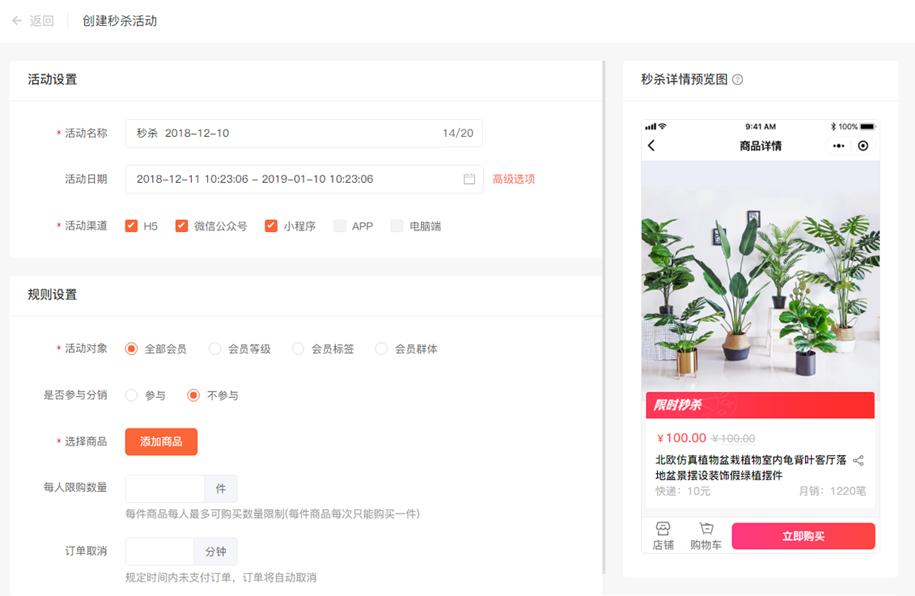
第二步:卖家设置活动周期、渠道以及对象
1、卖家需要设置活动的周期,设置活动的开始和结束的时间段保存,到活动开始的时间会自动开启,无需手动开启,参见下图:
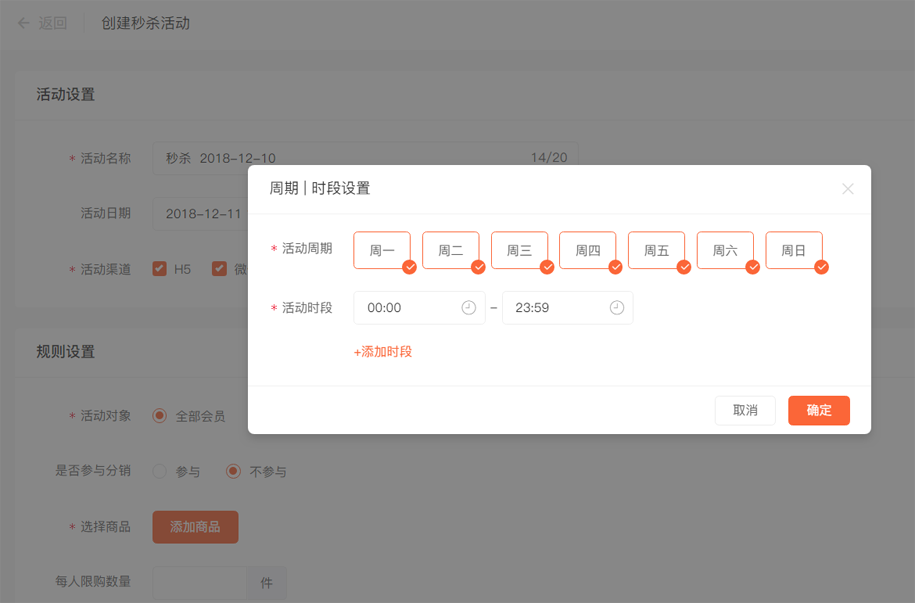
温馨提示:卖家在选择日期后,还需在高级选项中选择周期和时间才能保存,活动开始后,可以编辑延长活动的结束时间,但是活动周期丨时段将无法修改编辑,商家需谨慎设置
2、选择活动参与活动的渠道,会员就会通过不同的渠道进入商城参与抢购,选择后活动同步显示,目前支持H5、微信公众号和小程序,见下图:
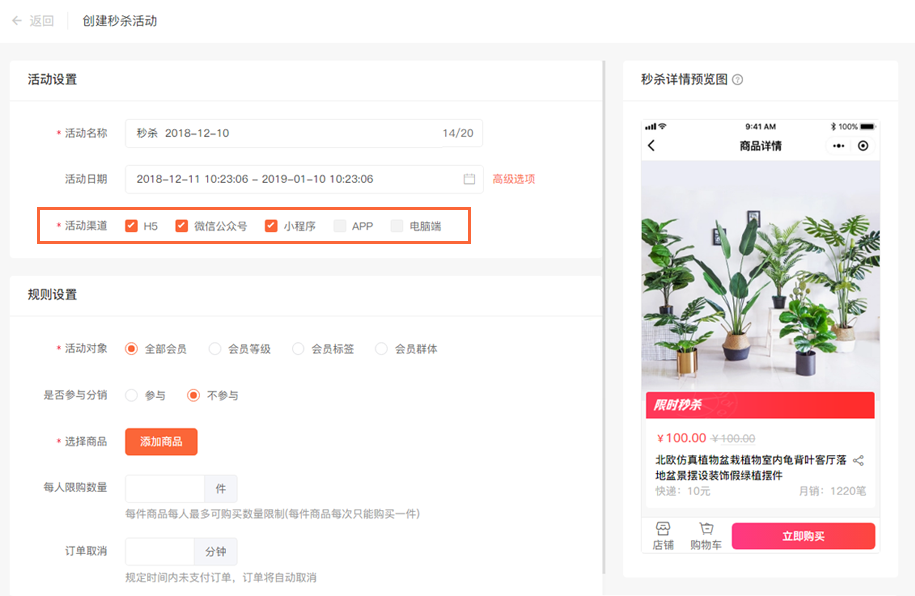
3、卖家选择活动对象,会员等级、会员标签和会员群体只能选择一个等级或标签。
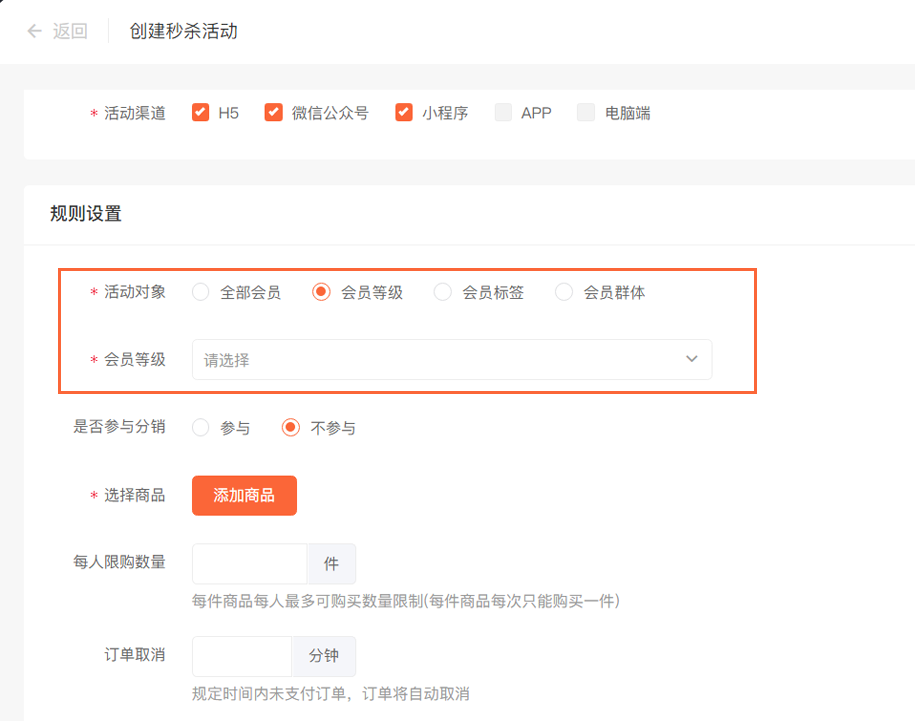
第三步:卖家选择设置参与活动的商品
1、选择是否参与分销,佣金规则分为默认规则和单独设置,佣金的单独设置在添加商品后进行设置,已经参与秒杀活动的商品,不允许重复添加参与秒杀活动,点击“设置佣金规则”,填写佣金比例,佣金比例只可以填写一种类别,百分比或者元。
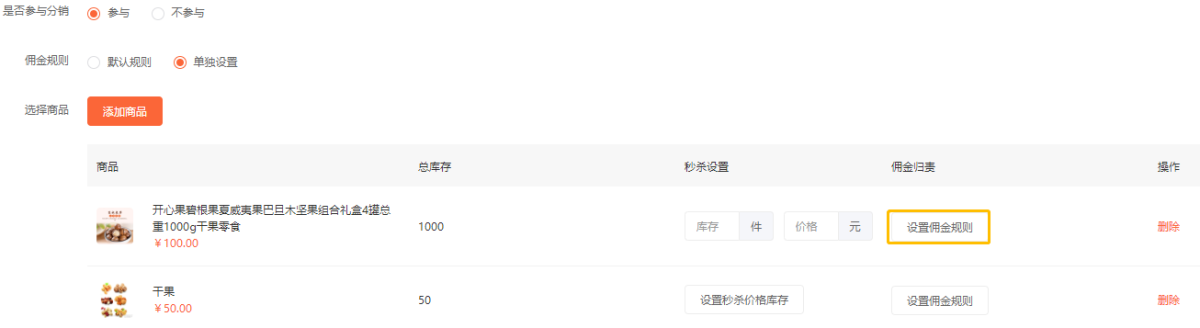
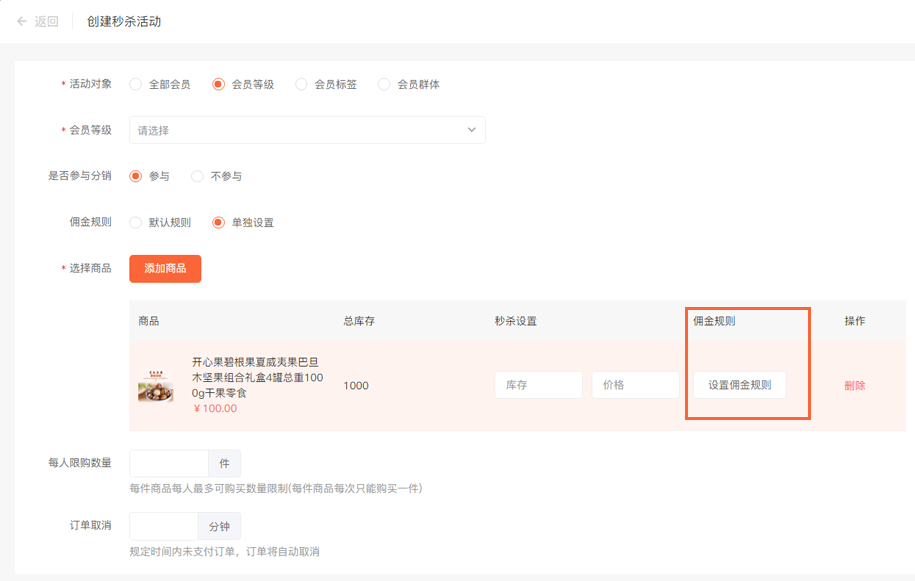
2、佣金比例右上角箭头可以批量设置,适用于设置同一百分比或者元。
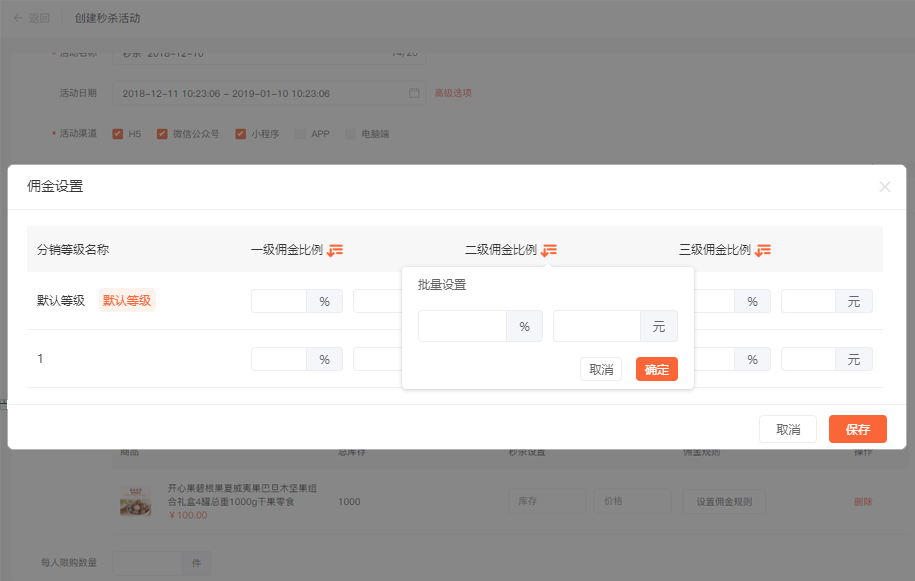
3、秒杀活动卖家可以选择多规格商品去参与抢购,多规格商品需要设置秒杀价格库存,如商家在设置秒杀价格的时候高于了商品原价,保存时系统会给予提示,商品的规格秒杀价需要点击进入设置,见下图:
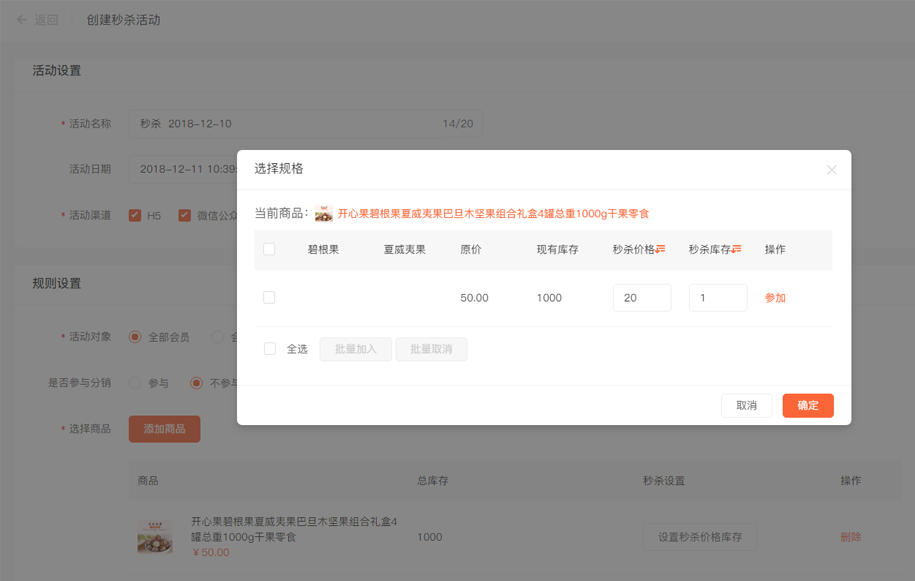
第四步:卖家设置活动限购和订单取消的规则
1、卖家可以限制每件商品每人最多可以抢购的数量
2、卖家可以设置抢购后未支付的订单取消,再次将库存释放,进行销售给新的会员。
以上两处页面设置见下图:
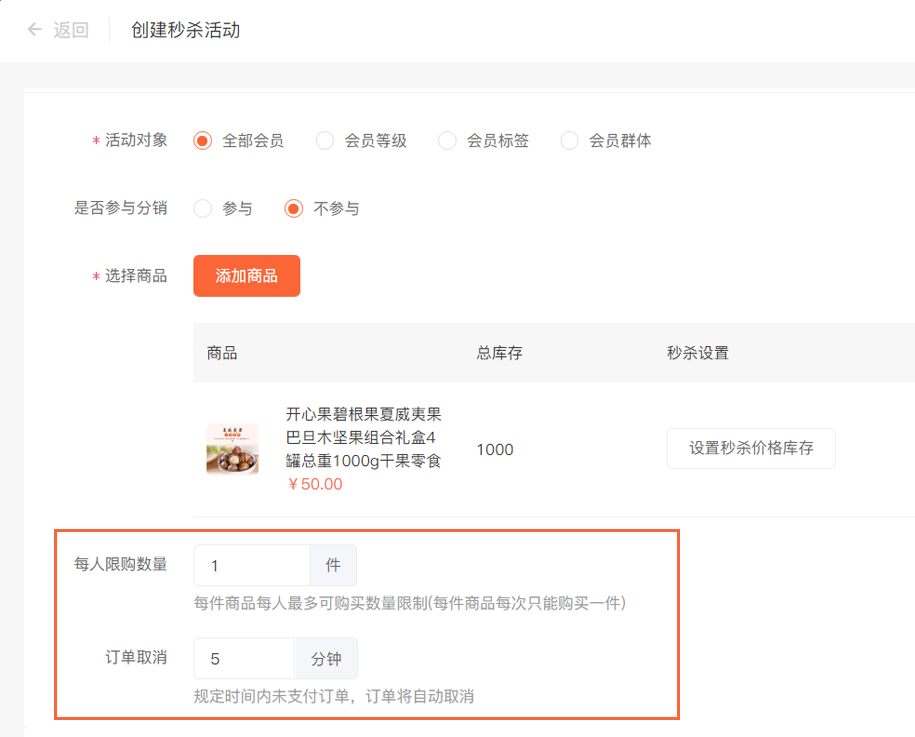
以上甚至完毕后,秒杀的活动设置就全部完成,卖家可以对活动进行广告推广以及公告推广,需要卖家注意的是,活动一旦设置完毕,正在参与的商品不允许重复参与秒杀活动,如需商品在进行秒杀则新建秒杀任务即可。
设置完毕活动后,会员参与秒杀商品页面见下图:
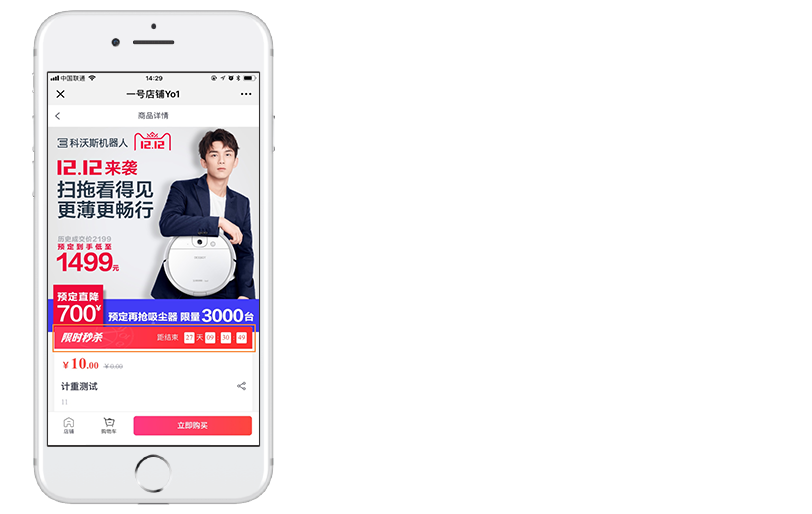
以上就是如何设置秒杀的所有流程,感谢您的观看,如有建议请在下方提交。
满额立减和折扣
满额立减和折扣都是系统的营销工具,具体方法点击查看
积分抵扣
功能概述
积分抵扣是卖家提供给会员的福利,会员购买参与积分抵扣活动的商品,会员可以通过获得的积分进行抵扣支付金额,卖家在积分抵扣的营销工具中指定商品参与抵扣,引导客户有效的使用积分。
场景使用
卖家在12月期间,将某款护肤品支持积分抵扣,指定每天的9:00至22:00这一时段内部分商品可以使用积分抵扣,会员在活动时段内购买支持抵扣的商品才可以使用积分进行抵扣,活动时间段结束则无法使用积分抵扣,有效的促使客户为使用积分进行消费,从而提升了商城的销售量。
如何设置抵扣?
积分抵扣抵扣设置的流程详情如下:
第一步:卖家创建活动设置
卖家点击营销—营销活动—积分抵扣,卖家填写活动名称、活动周期丨时间段、活动渠道和对象以及选择活动的商品,见下图:
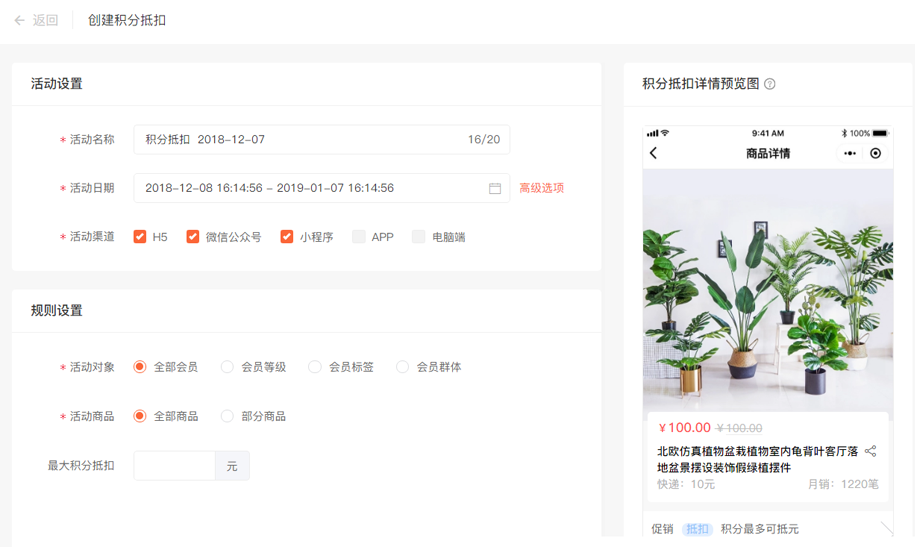
第二步:卖家设置活动周期、渠道以及对象
1、卖家需要设置活动的周期,设置活动的开始和结束的时间段保存,到活动开始的时间会自动开启,无需手动开启,参见下图:
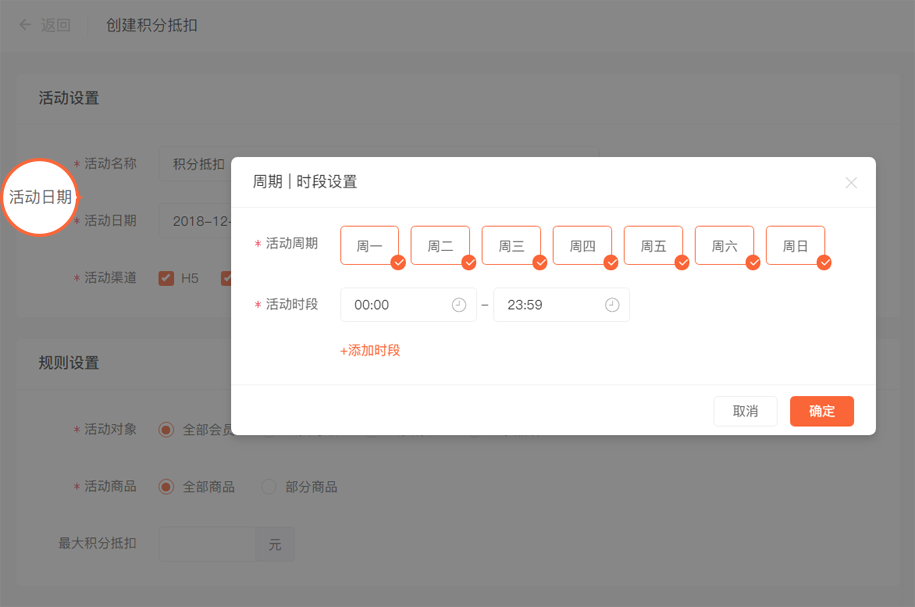
温馨小提示:
卖家在选择日期后,还需在高级选项中选择周期和时间才能保存
活动开始后,可以编辑延长活动的结束时间,但是活动周期丨时段将无法修改编辑,卖家需谨慎设置
2、选择活动参与活动的渠道,会员就会通过不同的渠道进入商城参与活动,选择后活动同步显示,目前支持H5、微信公众号和小程序,见下图:
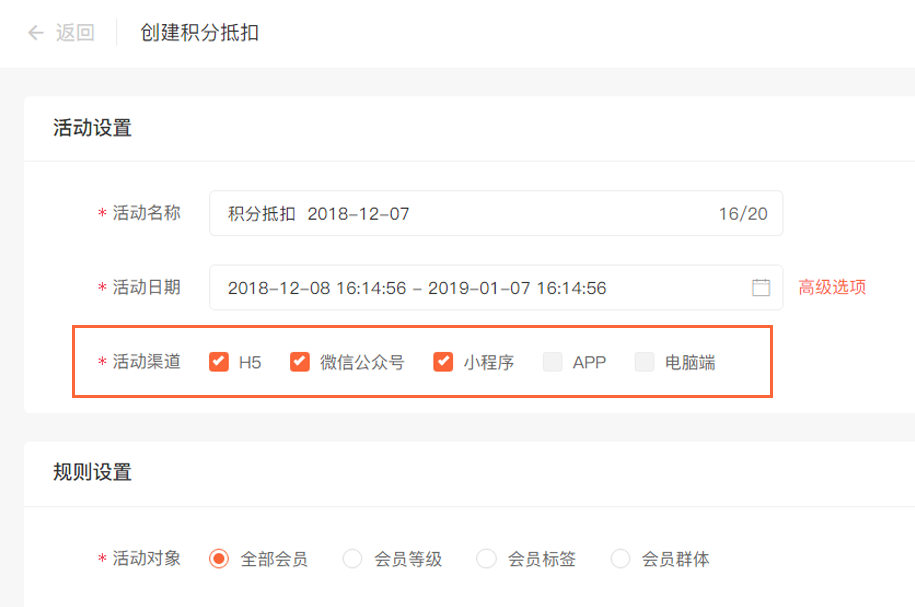
3、卖家选择活动对象,会员等级、会员标签和会员群体只能选择一个等级或标签。
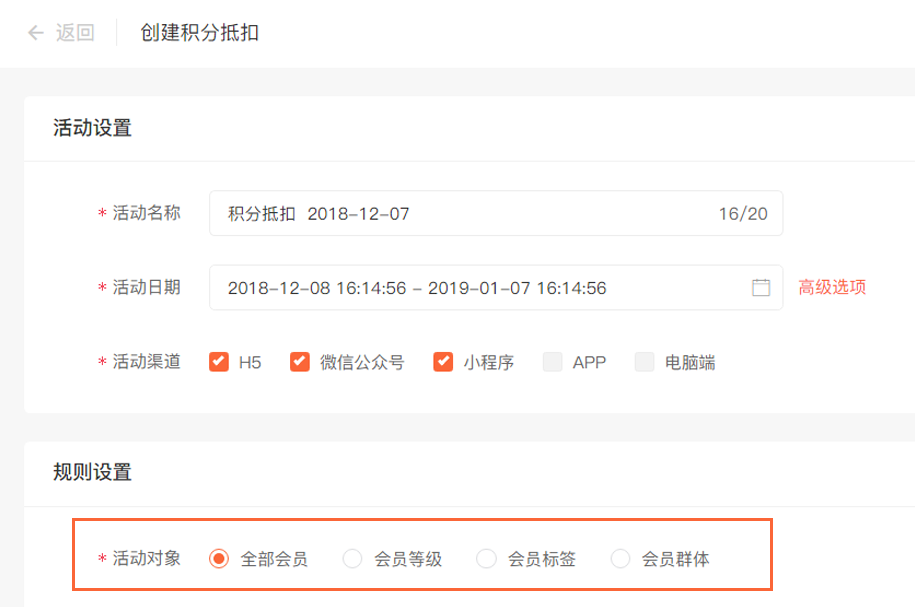
第三步:卖家选择设置参与活动的商品
1、选择参与积分抵扣的商品,参与过积分抵扣的商品,可以再次参与。
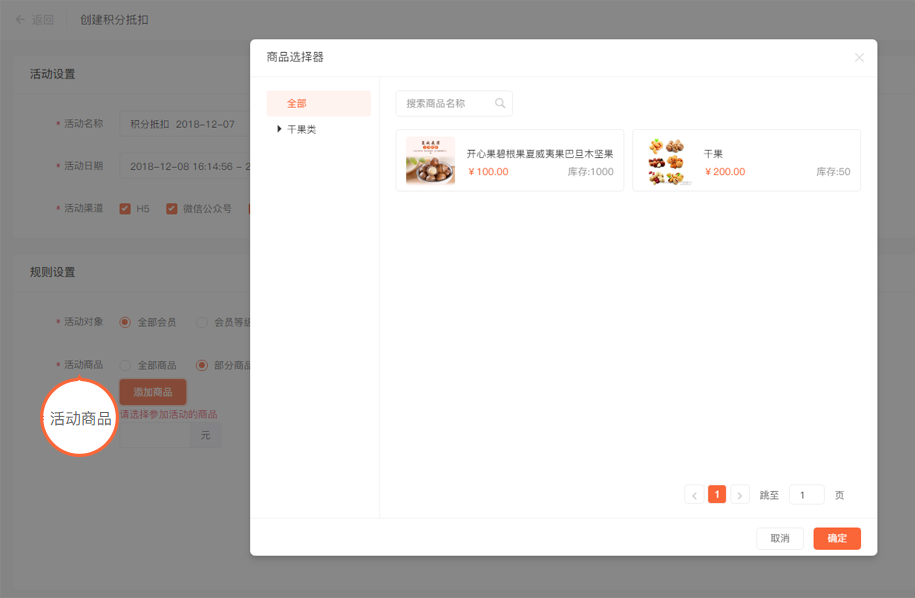
第四步:卖家设置活动的最大积分抵扣。
场景应用如下:
1.卖家设置了全部商品积分抵扣后,最大积分抵扣为50元,会员购买了一个商品价格为100元,则此时会员积分有200的积分,但只能使用50积分进行抵扣,剩下的50需要用支付宝或者是微信在线支付。
2.卖家设置了部分商品积分抵扣后,订单中有参与积分抵扣的商品和不参与积分抵扣的商品,那在结算时,只有参与活动的商品进行积分抵扣,不参与活动的商品为原价。
以上设置见下图:
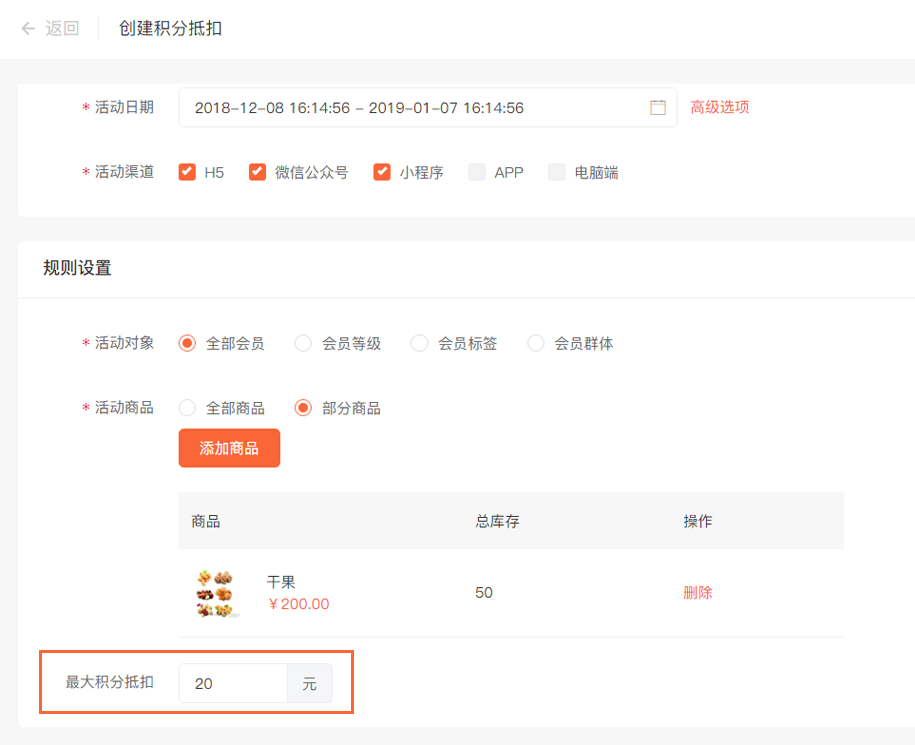
卖家设置完毕活动后,商品支持积分抵扣页面见下图:
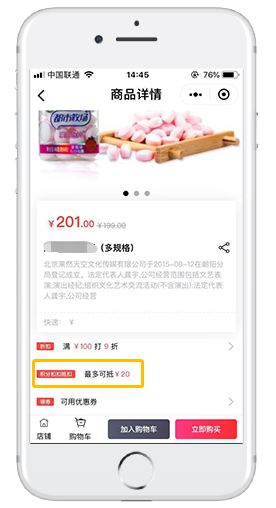
以上就是如何设置积分抵扣的所有流程,感谢您的观看,如有建议请在下方提交。
砍价
新人礼
消费奖励
邀请奖励
充值奖励
包邮
会员
商品管理
创建商品
功能概述
商品管理支持复制、批量操作、商品推广多样化、商品预览、图片分类等功能。
如何创建商品?
商品类型分为“实体商品(物流发货)”和“虚拟商品(无需物流)”
第一步:选择商品类型,设置商品名称、副标题、商品图片等基础信息
注:小票打印的商品名称为商品的副标题,若不设置的话,小票名称为商品的名称。
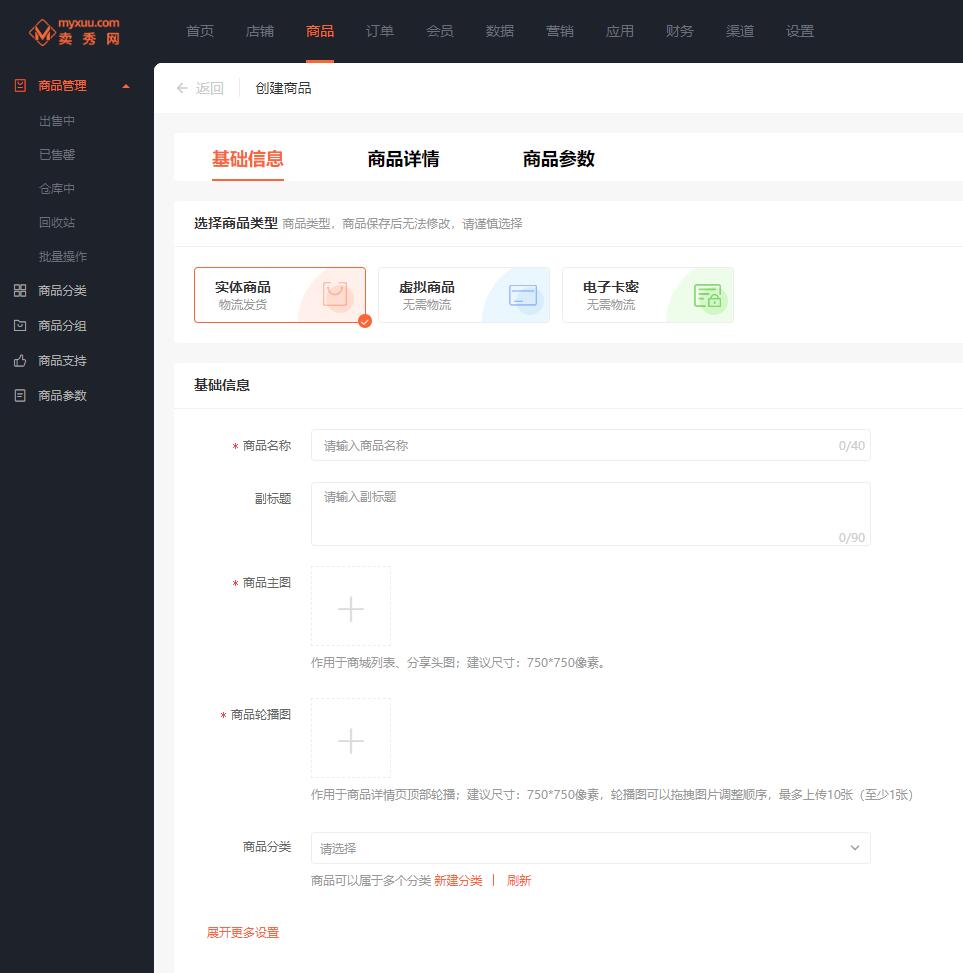
1、商品的图片有主图和轮播图,主图的尺寸系统一固定为800*800,在超出或者是小于这个尺寸,系统就会自动锁定,轮播图片尺寸建议800*800。
2、上传商品图片的时候,在图片选择器中可以分类管理图片,可以直接点击左侧的分类,选择图片即可;光标指向图片时,可直观查看图片的尺寸。
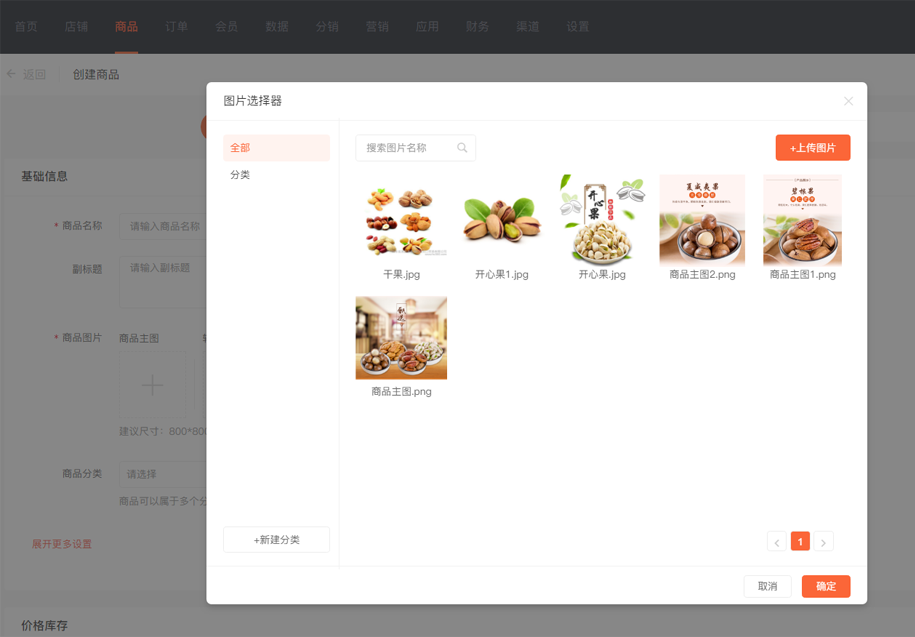
3、首图视频支持MP4格式,大小不要超过488.28M,建议时长9-30秒。
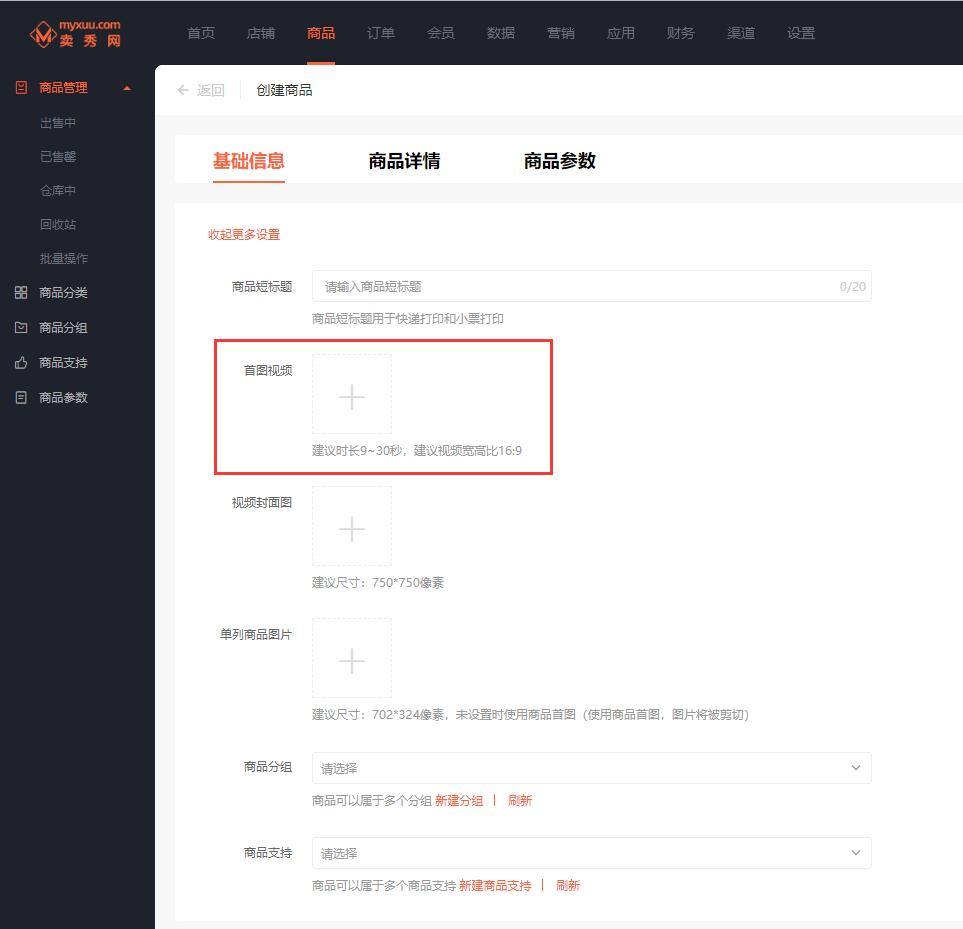
第二步:添加商品价格库存
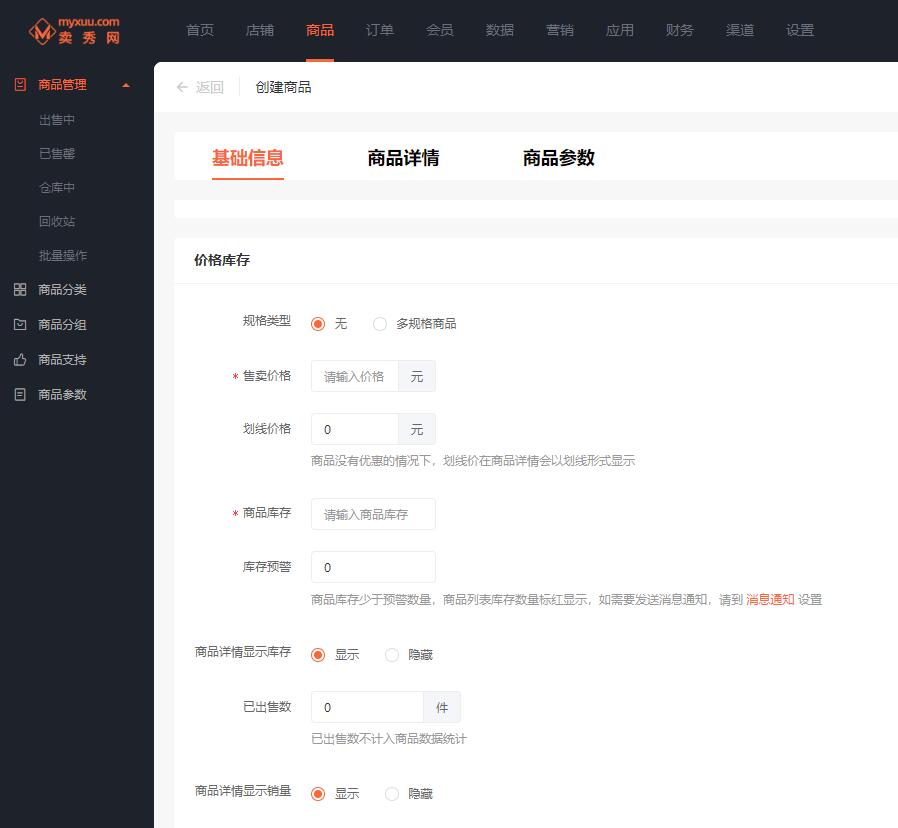
规格类型—多规格设置参考如下:
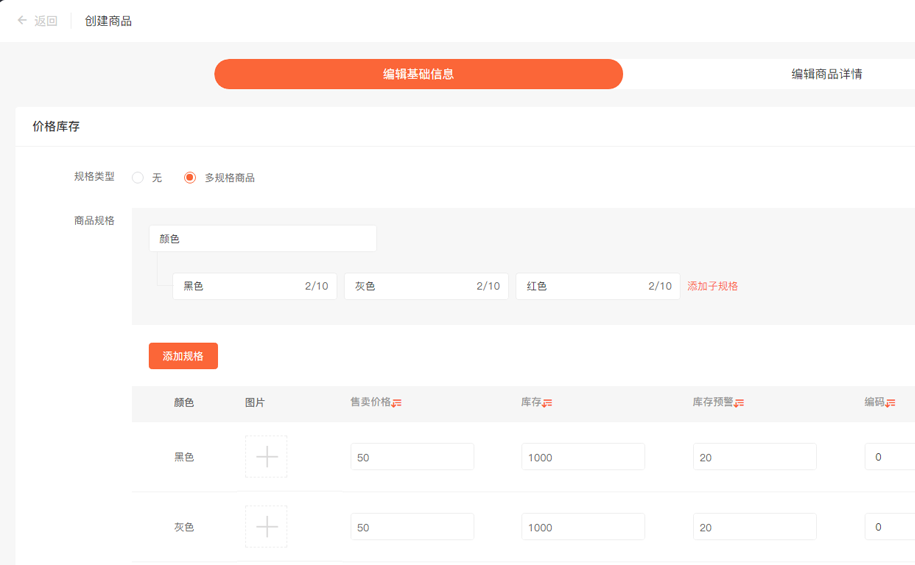
商品价格在手机端的显示优先级如下:
会员价>售卖价格>划线价格(在手机端只显示其中两个)
举例说明:
商品售卖价格:100元;划线价格:200元;会员价格80元
会员A,不在享受会员折扣范围内,则看到商品售卖价格:100元,划线价格:200元
会员B,在享受会员折扣范围内,则看到商品会员价格:80元,划线价格:100元
可以选择商品详情中是否显示库存与销量。
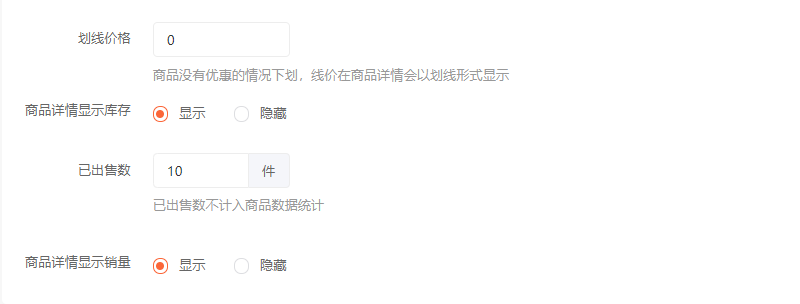
第三步:商品运费、状态、编码等其他信息
1、商品运费支持“运费模板”和“统一运费”两种,点击查看如何设置运费模板?
2、商品的重量优先级如下:
多规格商品重量>商品重量
3、商品详情是否显示快递
4、商品的状态
5、更多设置中可以选择商品表单,商品表单在应用的系统表单中创建
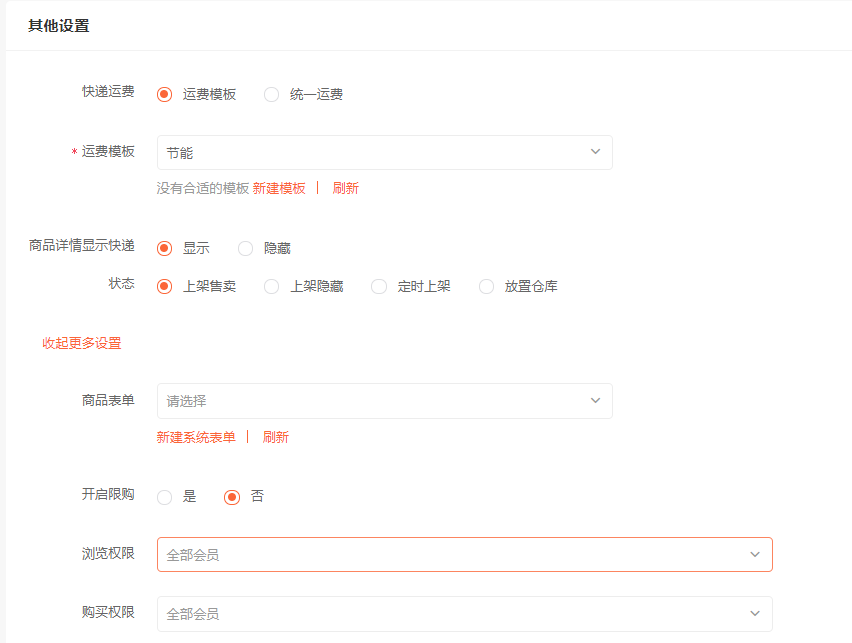
第四步:添加商品详情
商品的参数分为:模板和图片两种,参数的图片直接上传,就可以显示在商品详情页面中。温馨提示:商品详情是必须要填写的。
添加完成后进行保存。
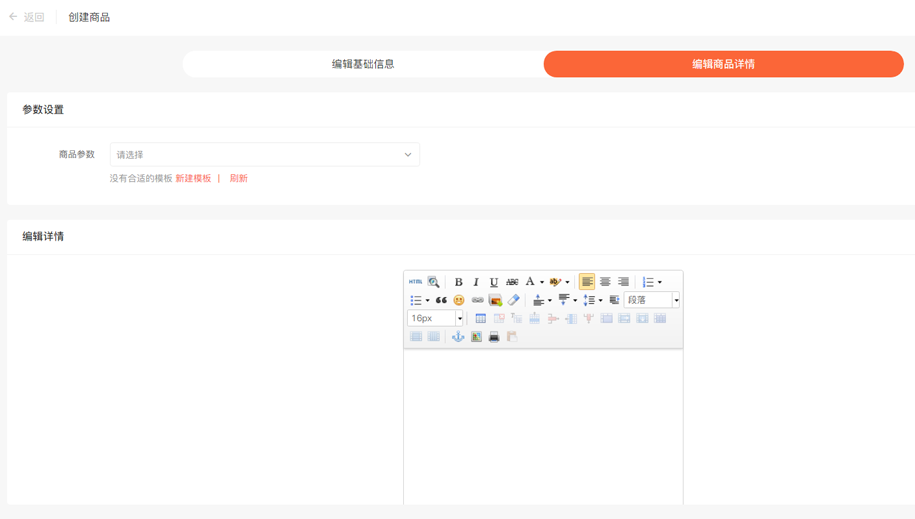
在商品管理中,商家可批量操作
选择批量操作中的选项和相应目标进行商品的选择。可批量参加也可全部参加。
批量操作中的定时上架,设置定时上架的时间,商品到达该时间边自动上架。
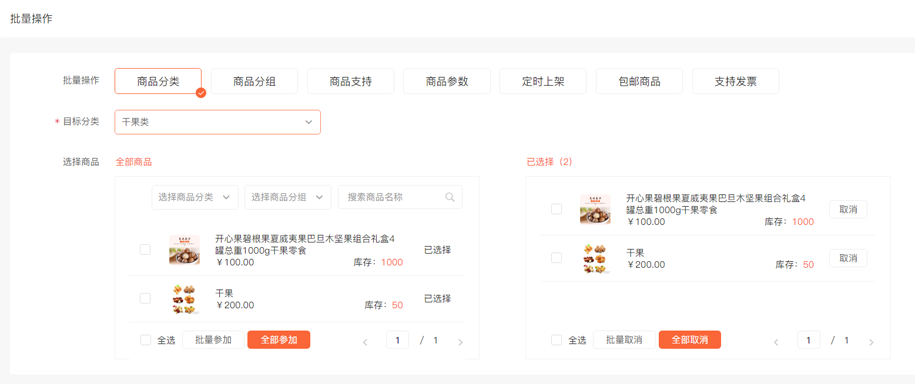
创建商品之后,在出售商品列表中点击推广,可以获取商品页面路径。
商品分类
把商品进行分类,方便客户浏览,增加店铺浏览量
第一步:点击商品——商品分类——编辑分类——【开启分类】
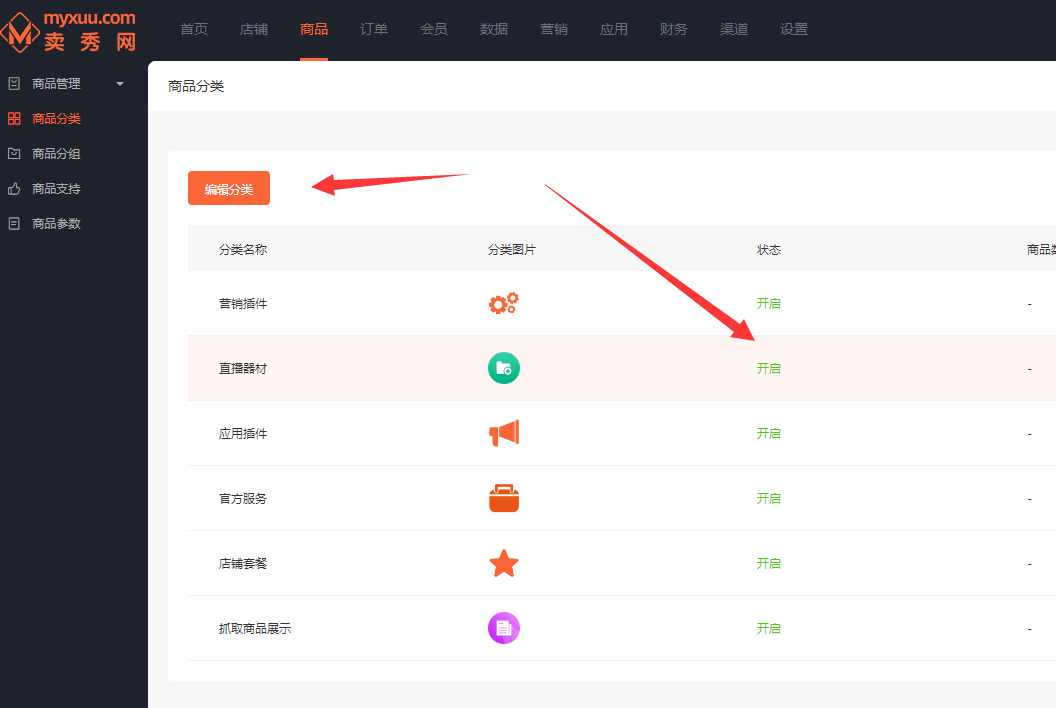
第二步:选择分类模板
商品分类模板支持3种样式的选择,分别是模板1、模板2和模板3,最多支持2级分类
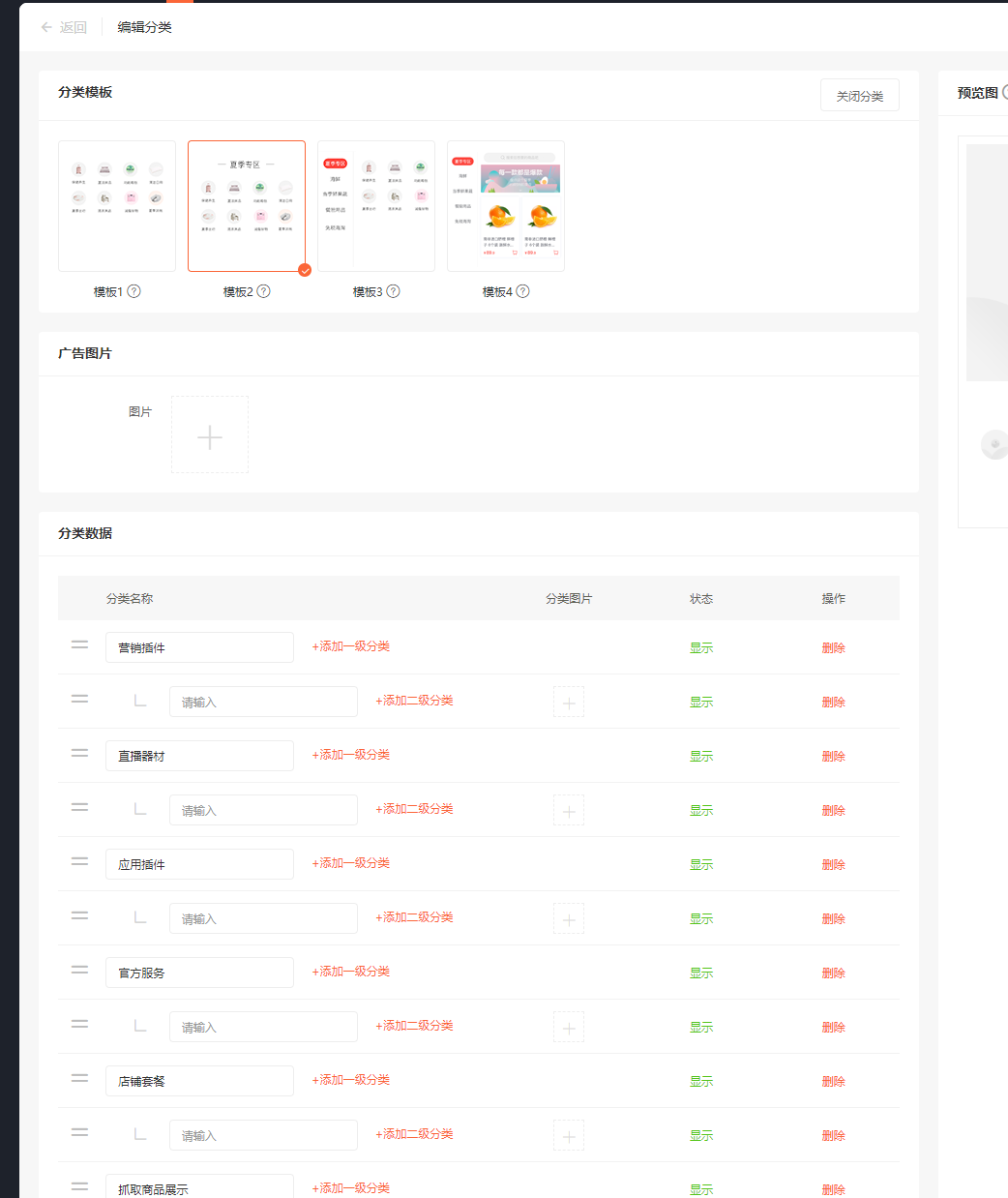
模板1,仅支持添加1级分类,支持鼠标点击拖动分类名称调整分类位置,支持设置分类的状态:显示或者隐藏,支持设置分类的图片,建议尺寸:,支持设置1张广告图片,尺寸建议:
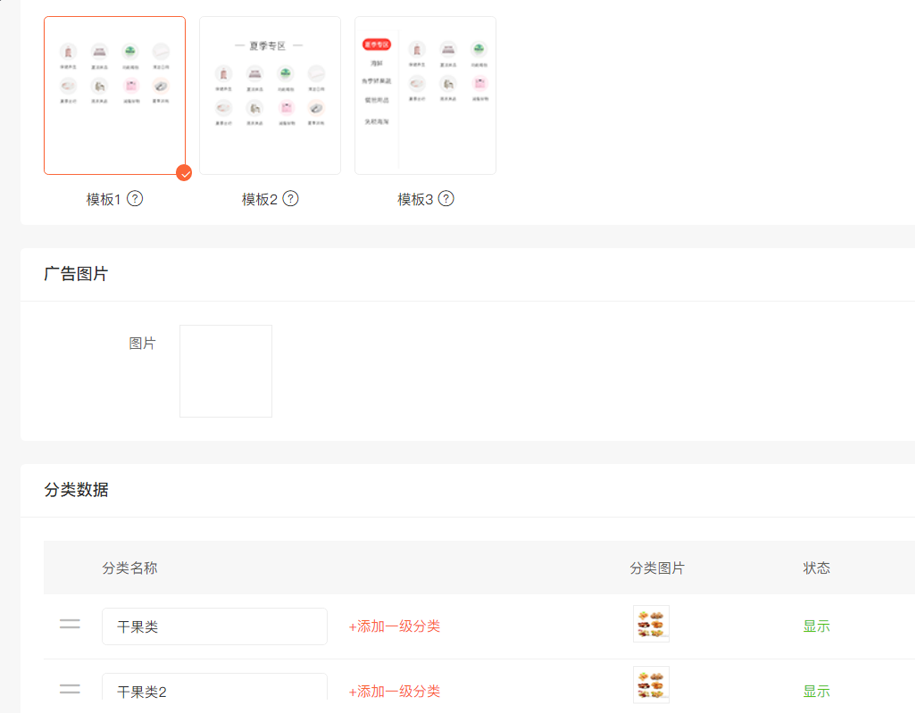
模板2,支持添加2级分类,支持设置1张广告图片,尺寸建议:
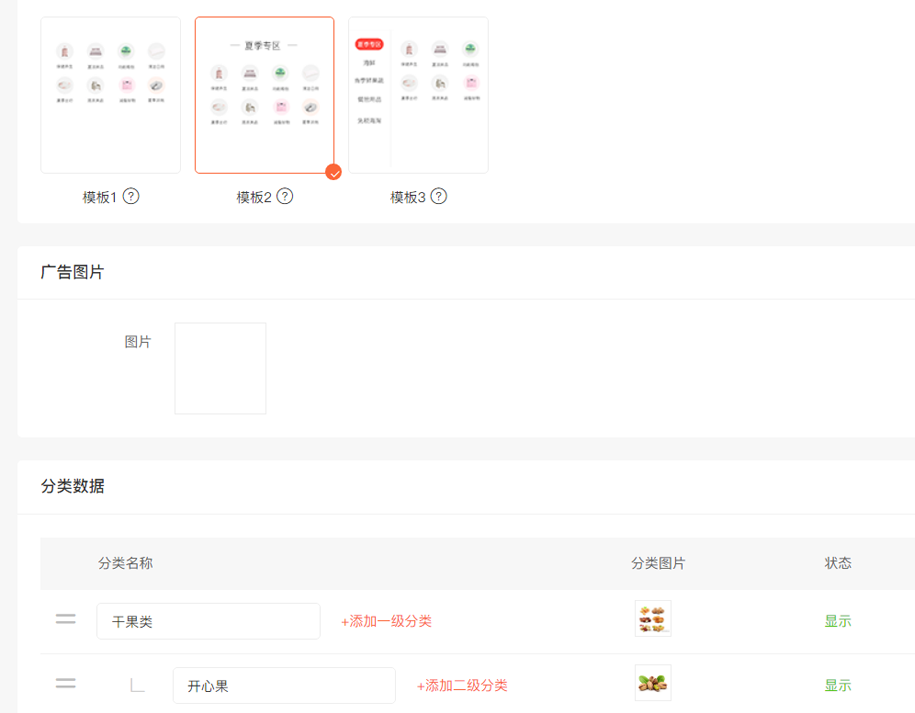
模板3,支持添加2级分类,广告图片根据添加的分类的数量进行添加
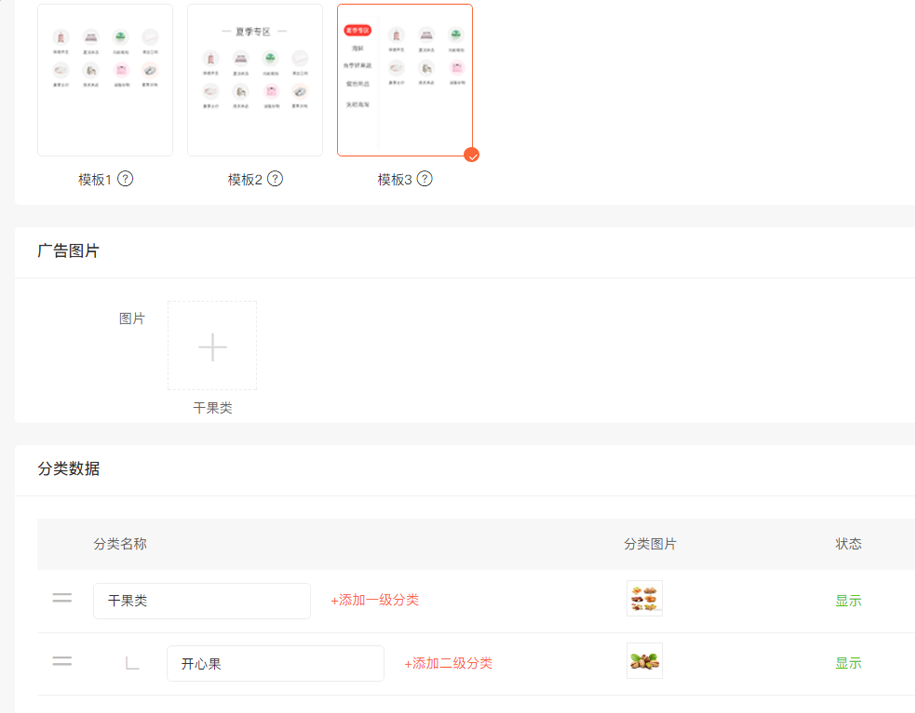
商品分类支持在分类列表页显示每个分类下面的商品数目,支持下载分类二维码、分类链接和分类的小程序码
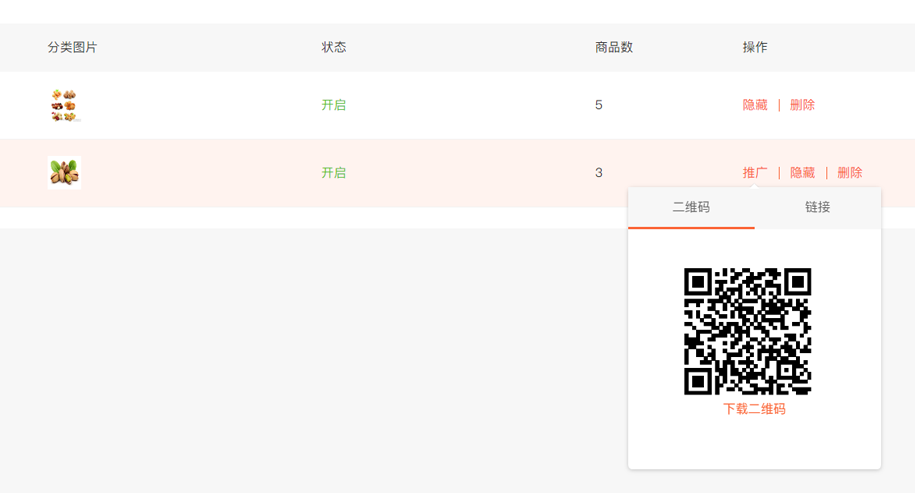
注意:分类删除,至少保留一个分类数据
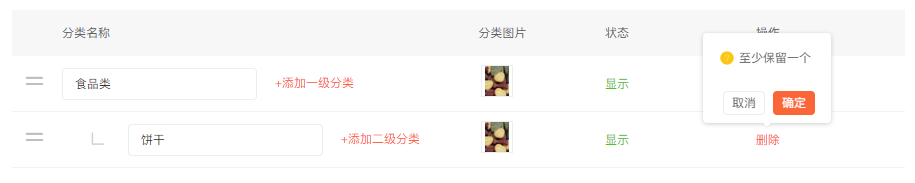
商品分组
用于店铺装修,在店铺装修时,可直接选择这个分组的商品。
第一步:点击商品—商品分组—创建分组
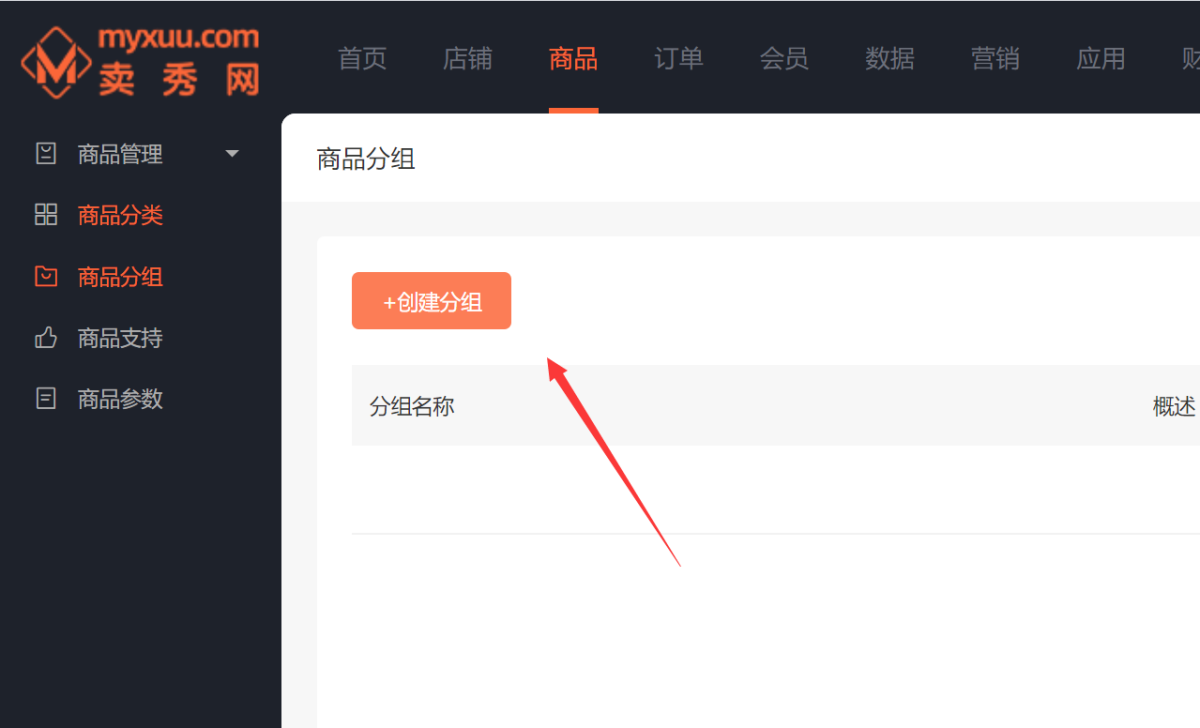
第二步:编辑分组信息,填写分组名称、概述及商品排序。
商品排序可按创建时间、浏览量和销量进行选择。
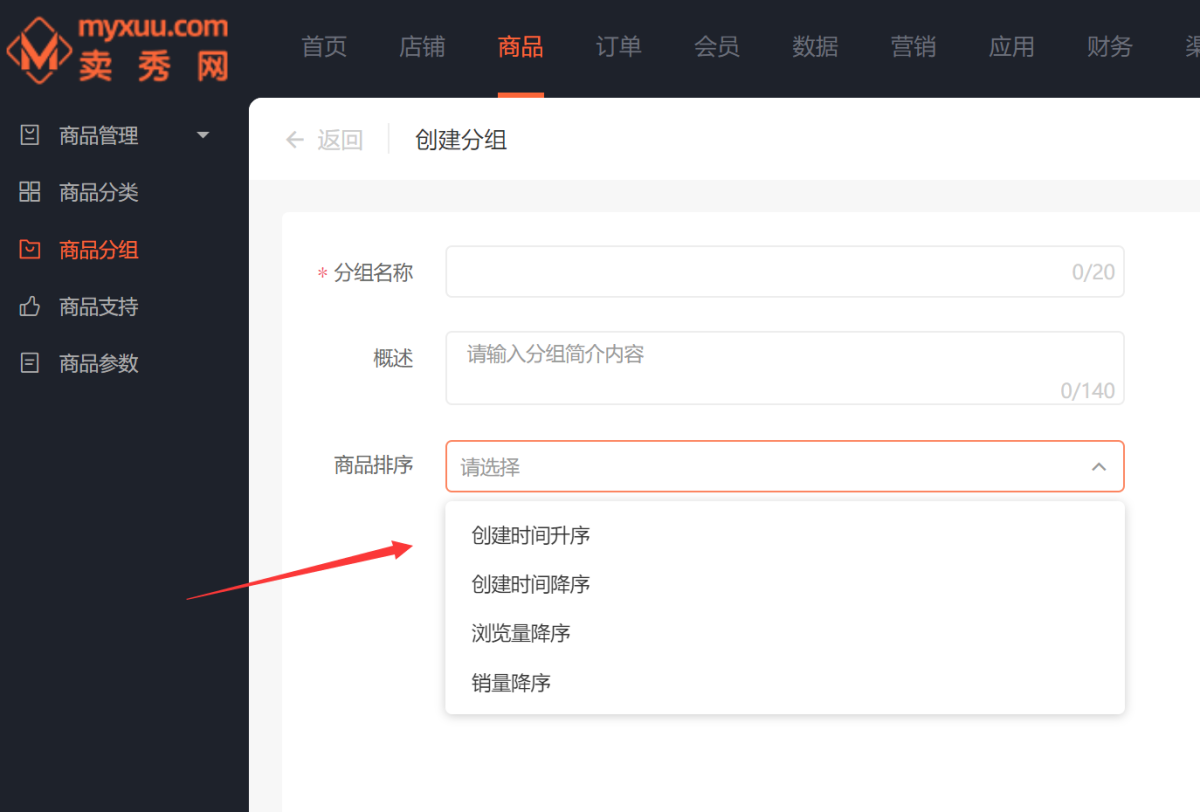
分组列表中可再次编辑或删除分组。
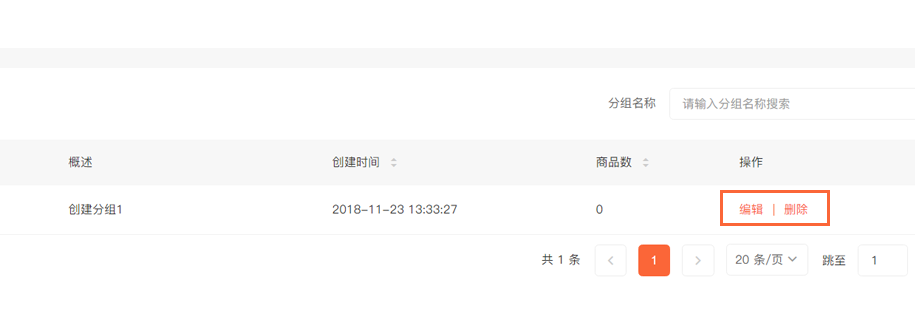
商品支持
商品支持显示于商品详情页
场景应用如下:比如七天之内退换货、支持开发票、一年保修期、永久售后服务等。
第一步:点击商品—商品支持—创建商品支持
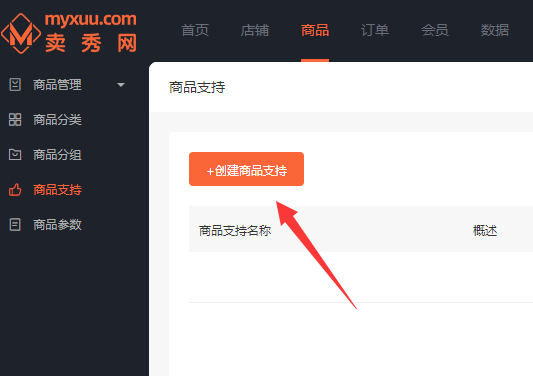
第二步:编辑商品支持信息,填写商品支持名称、概述及商品排序。
商品排序可按创建时间、浏览量和销量进行选择。
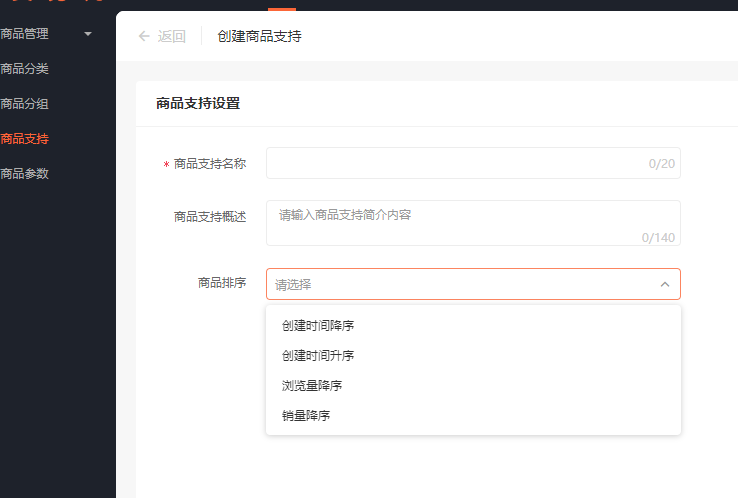
在商品支持列表中可重新编辑商品支持信息或删除商品支持。
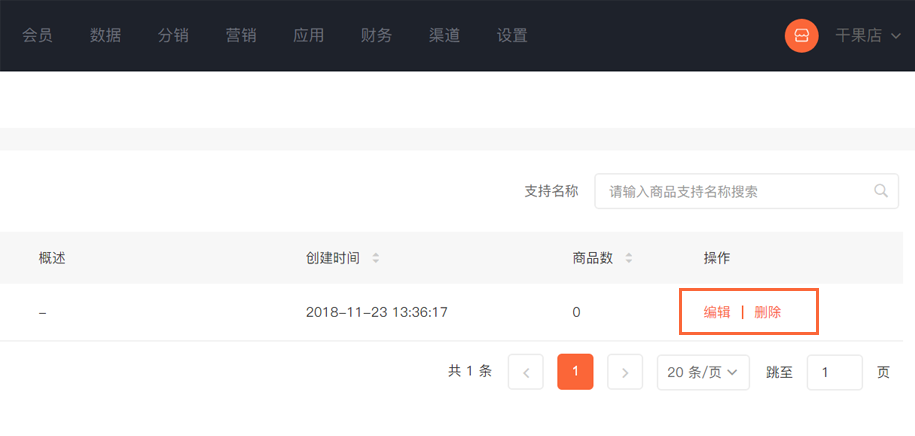
店铺装修
会员访问商城的时候,是需要卖家进行首页设置,装修完后会员访问商城才能进入商城首页,如果不设置则进入商城就是空白页。
卖家通过后台可以在官方模板中自定义设置首页显示元素,也可以通过模板购买处购买适合自己店铺风格的设计师模板,然后还可以在模板中添加适合店铺的其他元素。
卖家可以使用店铺装修模板对商城的主要页面进行个性化设置,如:商城首页、会员中心、商品详情页。
如何选择模板?
进入后台击店铺—模板管理,可以看到有官方模板和设计师模板两种选择
官方模板是系统自带的免费模板,可以直接编辑调用模板,还可以自定义添加模板中的其他元素。
商城模板包含的页面有商城首页、会员中心、商品详情页。
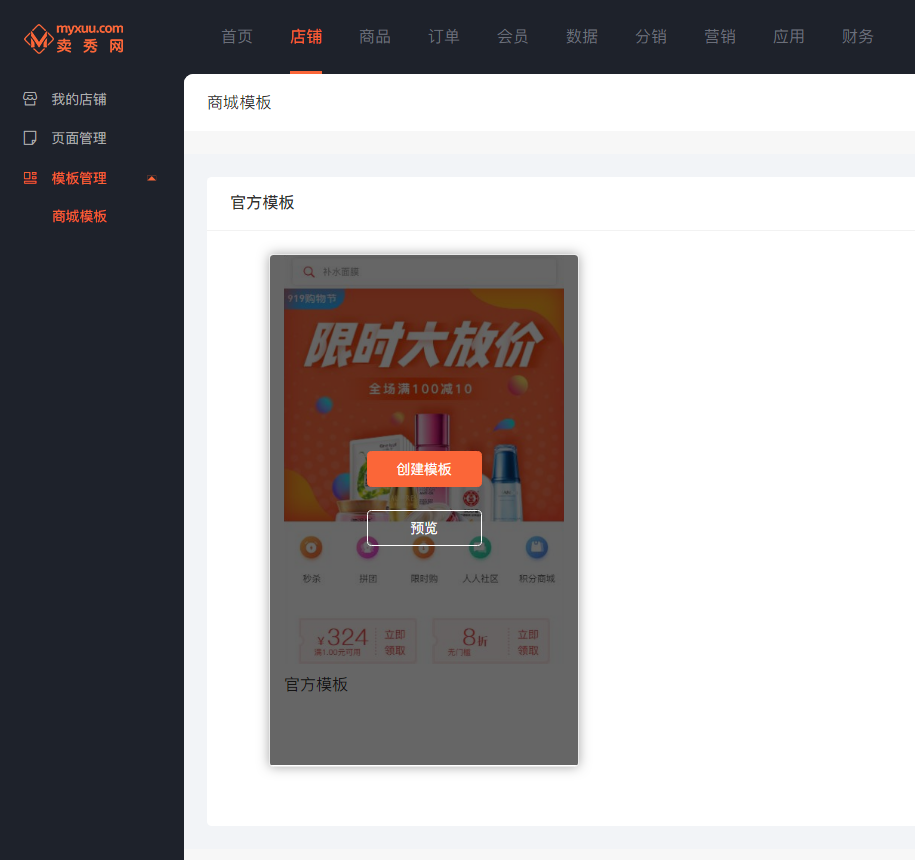
上方截图的模板设置,是商城的首页模板设置,卖家如在创建会员中心和商品详情页,需要在创建页面处选择模板,具体流程如下:
点击创建模板—当前页面—会员中心/商品详情,参见下图:
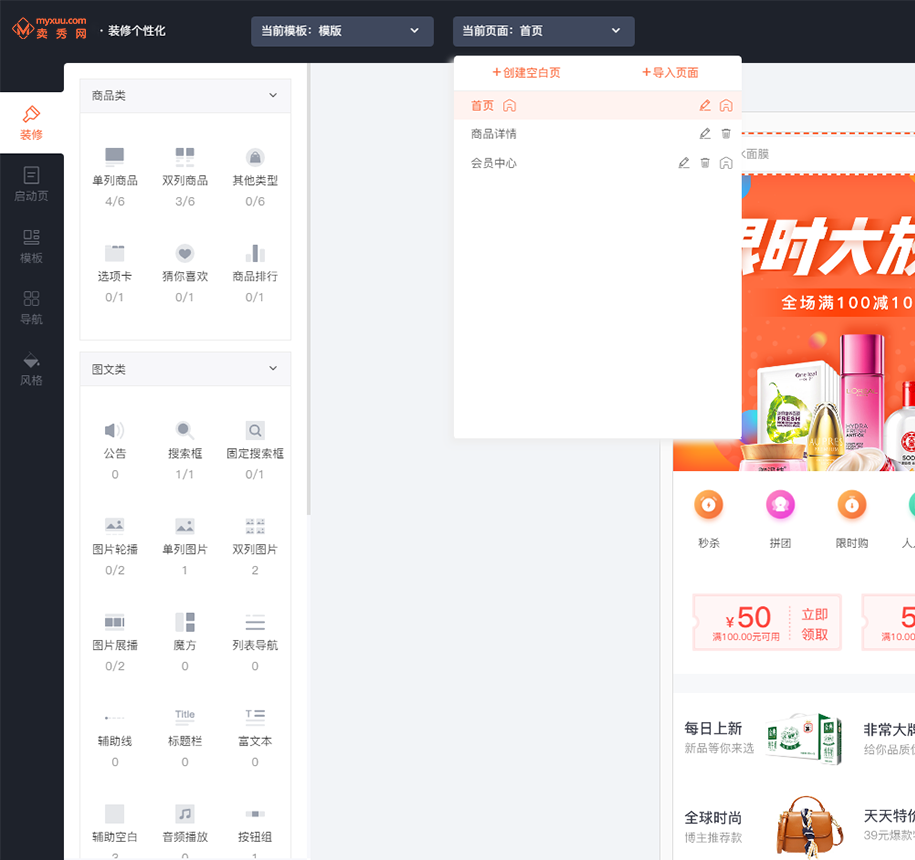
温馨提示:
1、选择的当前页面可以删除
2、删除后再次创建选择的时候点击导入页面—选择会员中心模板
3、首页、会员中心和商品详情页面的默认的模板都在导入页面中选择即可,参见下图:
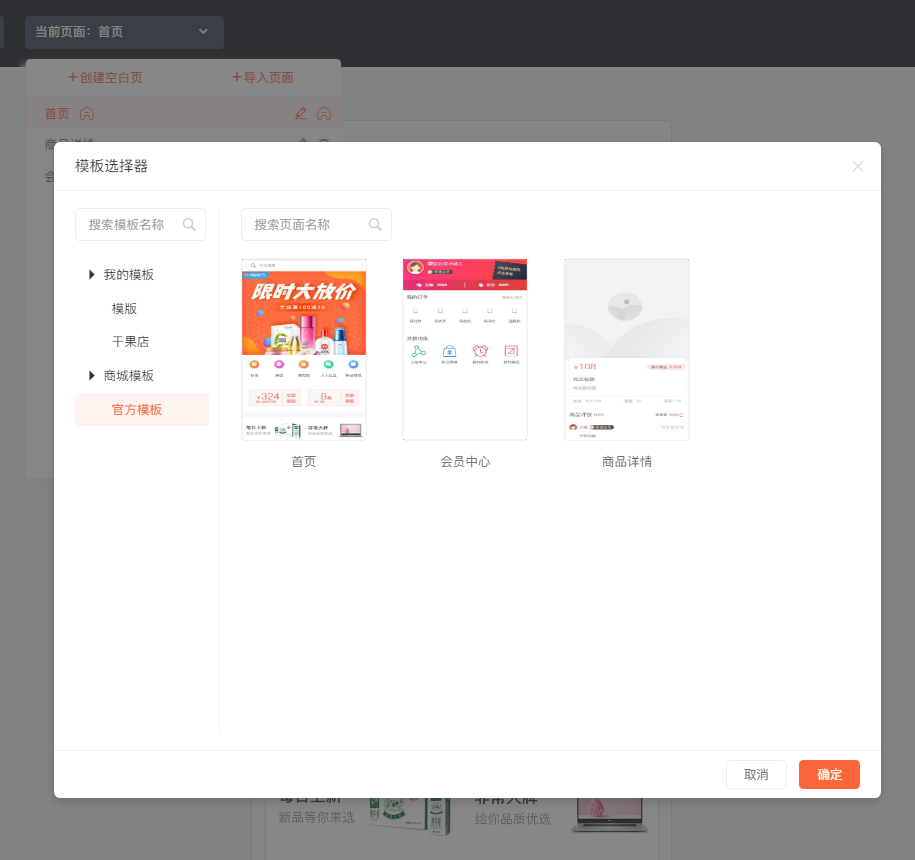
设计师模板官方会定期上新(例如:圣诞节、新年、情人节模板),需付费购买。(设计师模板按照活动或者节日,会有惊喜彩蛋元素敬请期待)
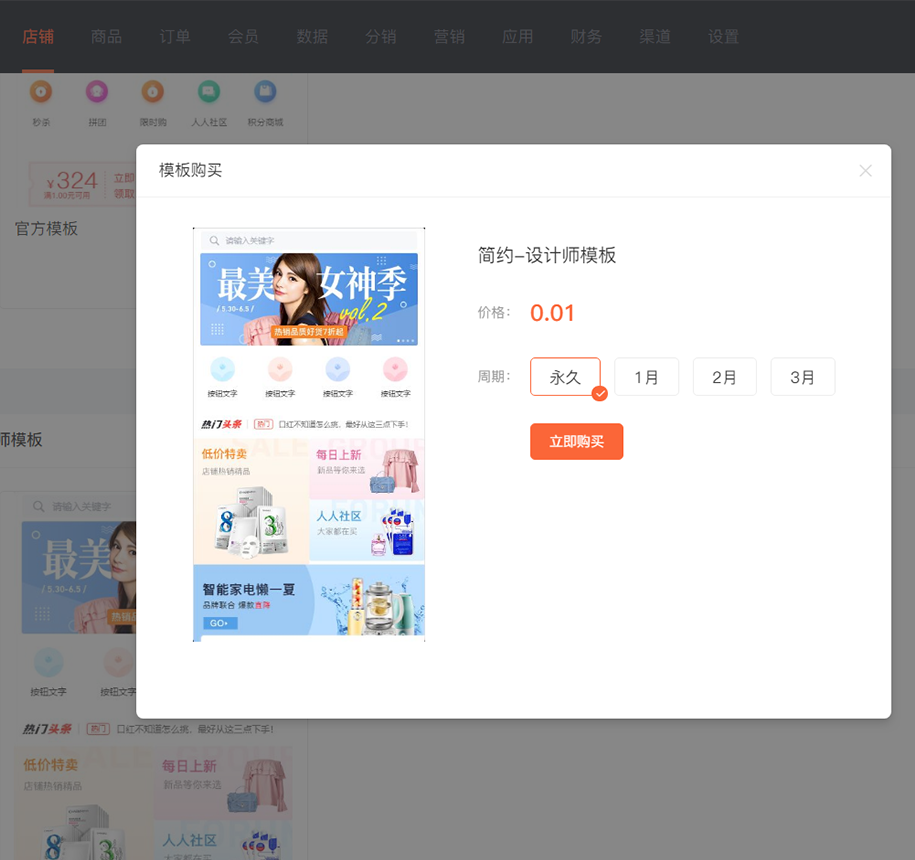
如何创建页面?
选择好模板以后,开始创建页面,可以创建的页面有:商城首页、会员中心、商品详情页。
以下以商城首页为例:
点击装修,卖家可以根据自己的店铺需求去添加元素,每个元素都可以设置不同的风格,商家设计出个性化的装修页面,以按钮组元素为例显示,见下图:
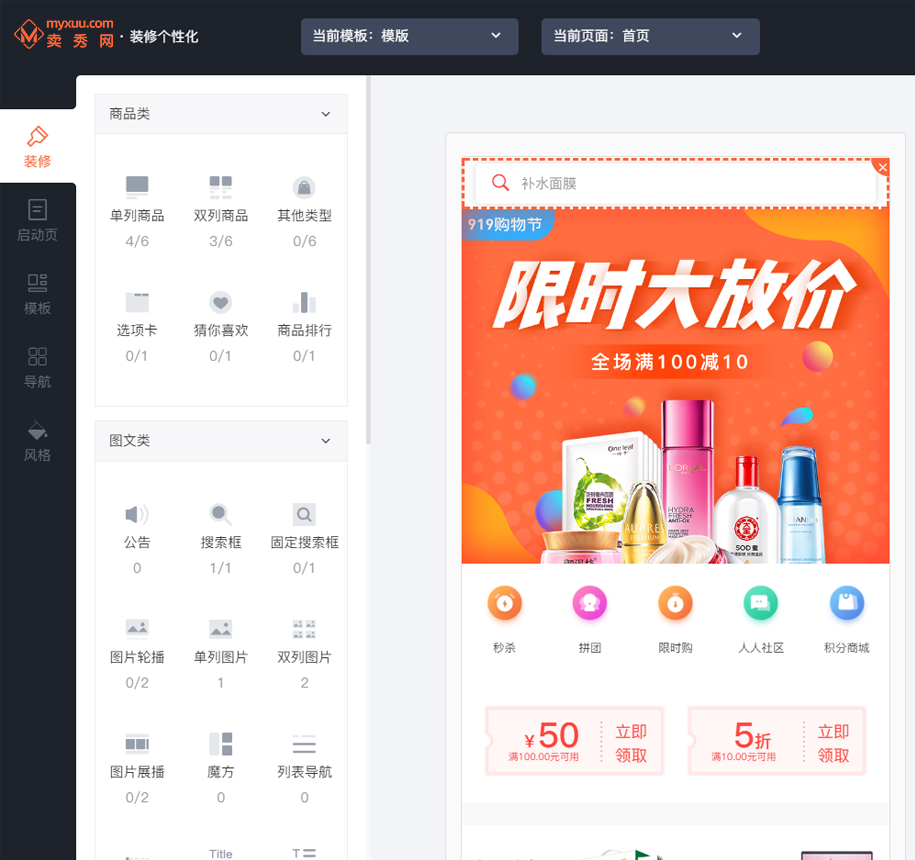
比如单列商品元素,可以选择标准和高热区。
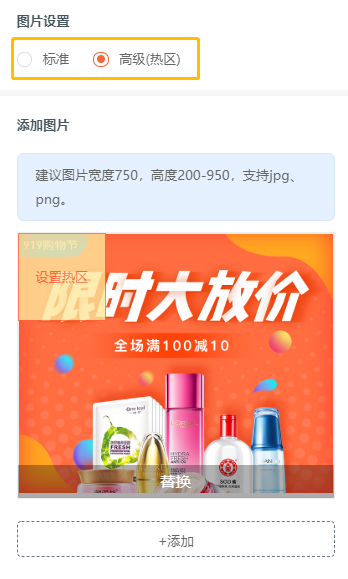
选择高热区,点击设置热区,会弹出热区编辑器。
双击设置热区,选择链接。
选择链接后进行调整热区大小及位置并保存。
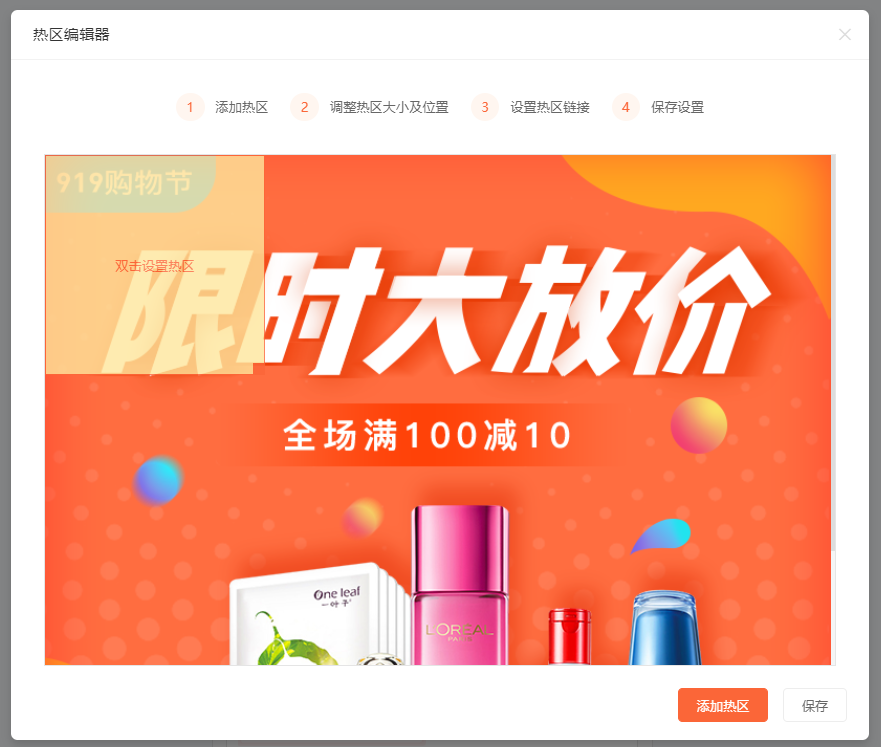
设置按钮组元素内容以及风格显示如下:
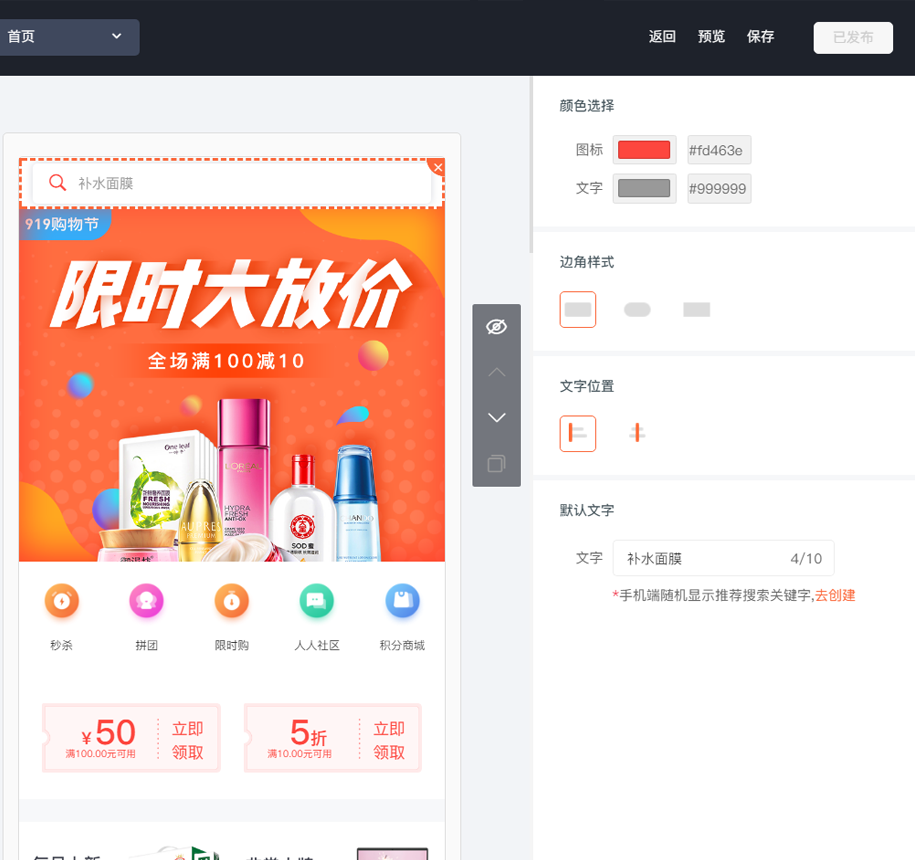
模板设置完毕,会员进入商城在手机端演示如下:
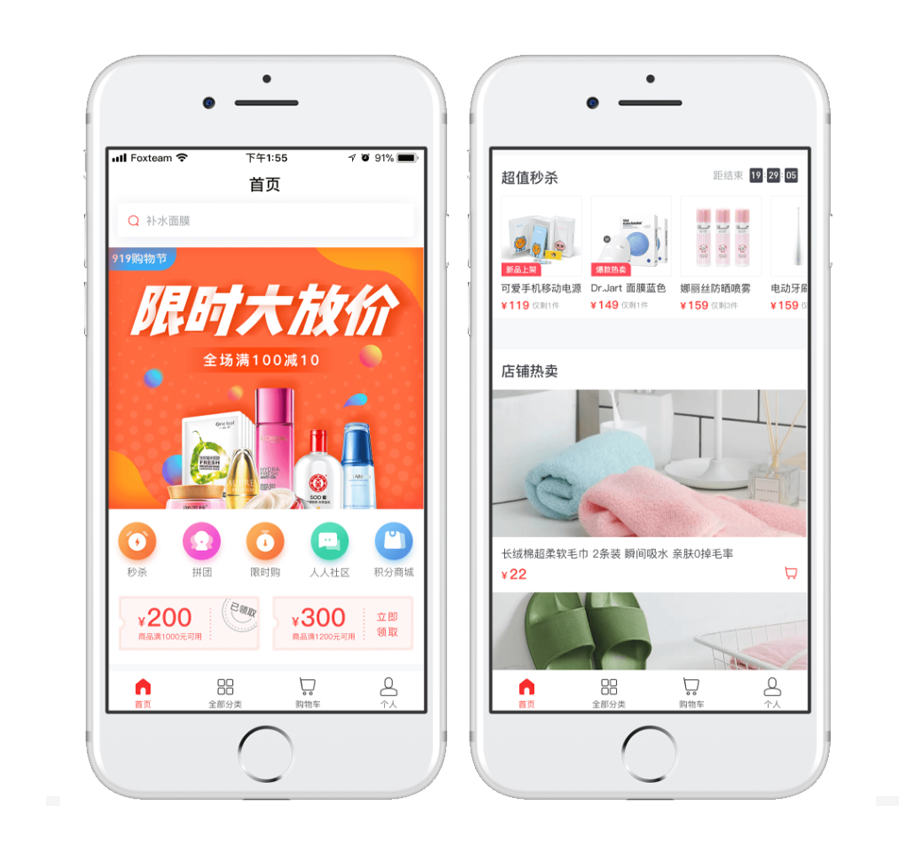 店铺装修有六大显示风格可供用户自行选择,选择以后装修的模板风格都会变动。
店铺装修有六大显示风格可供用户自行选择,选择以后装修的模板风格都会变动。
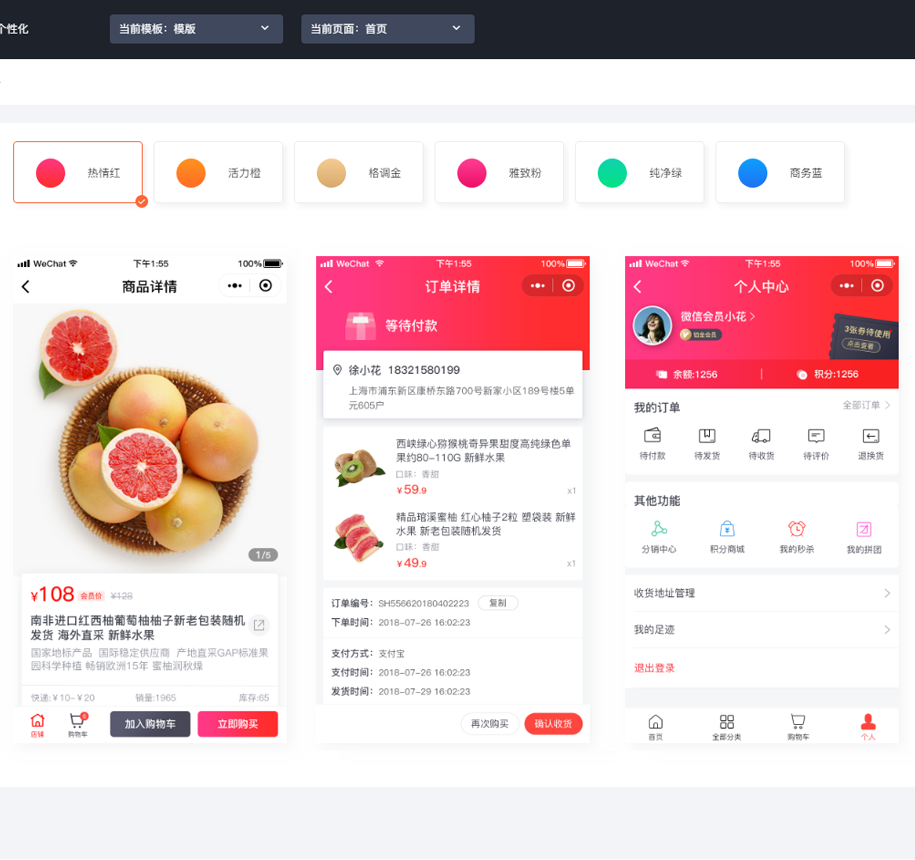


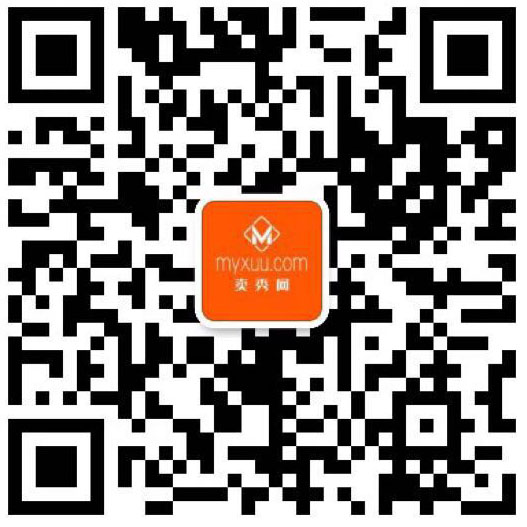 客服微信
客服微信